Page 1

ST-G30L
Musikserver
Serveur de musique
Music Server
Muziekserver
Bedienungsanleitung
Mode d’emploi
Istruzioni per l’uso
Gebruiksaanwijzing
Page 2
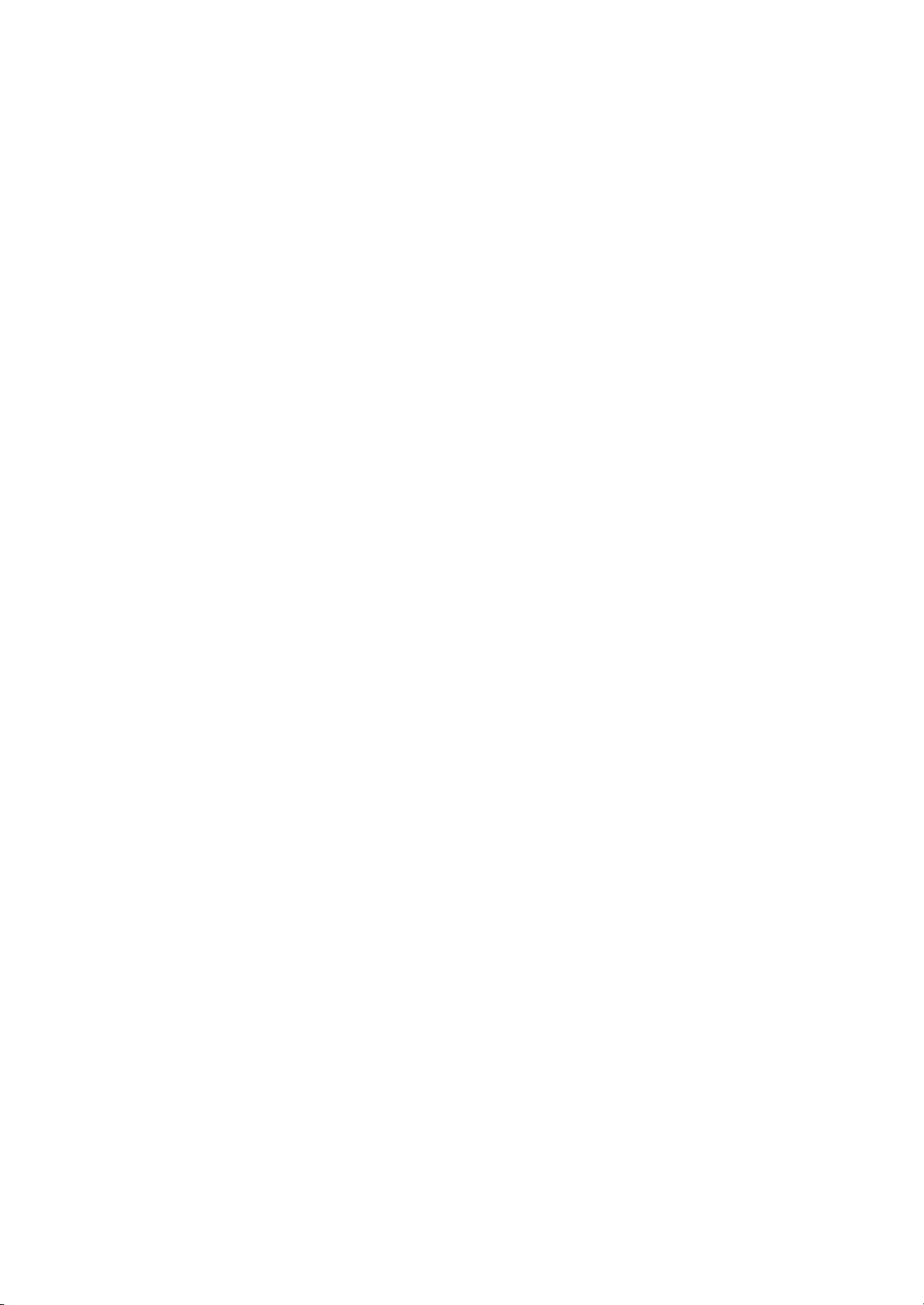
Page 3
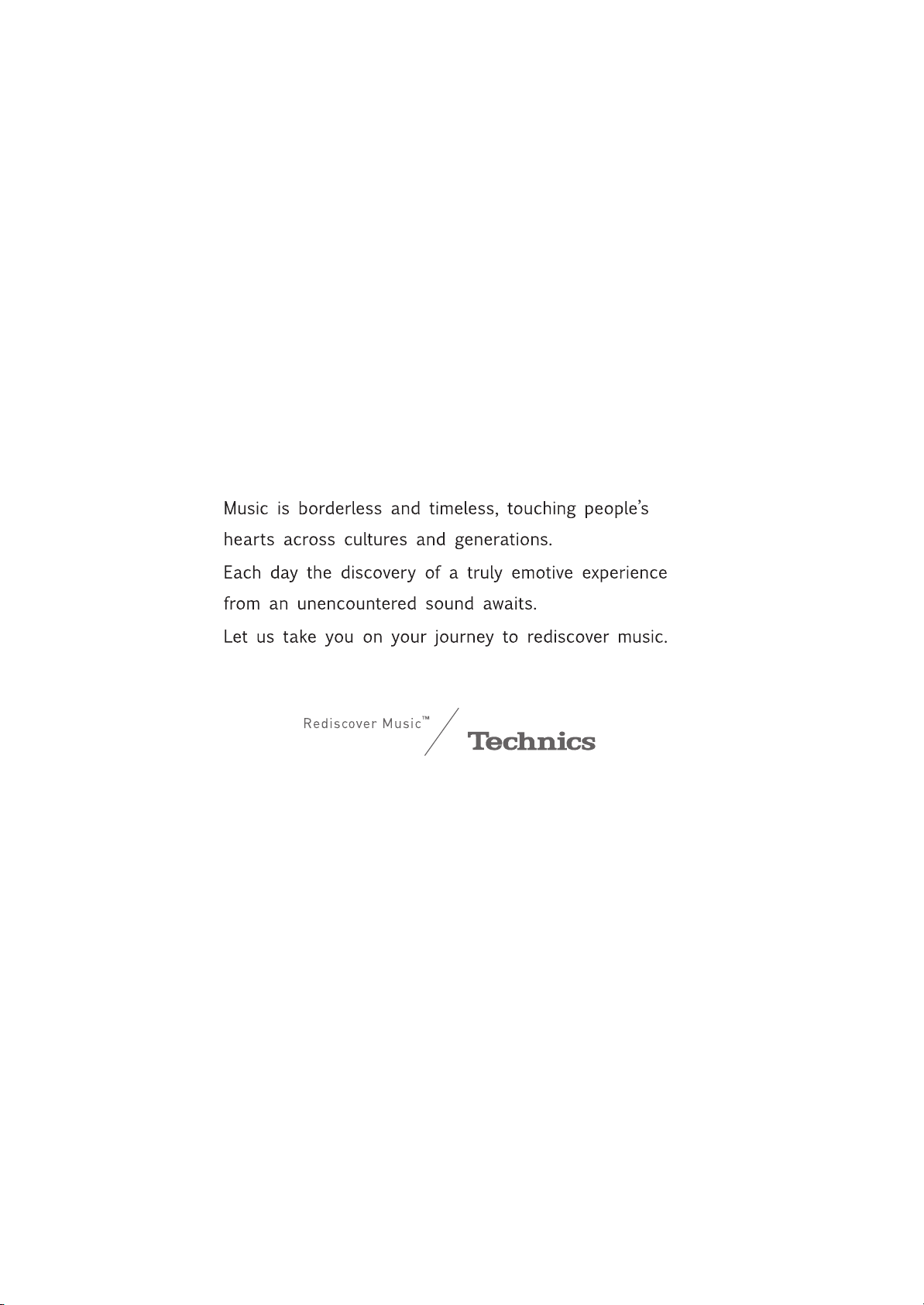
(03)
03
Page 4
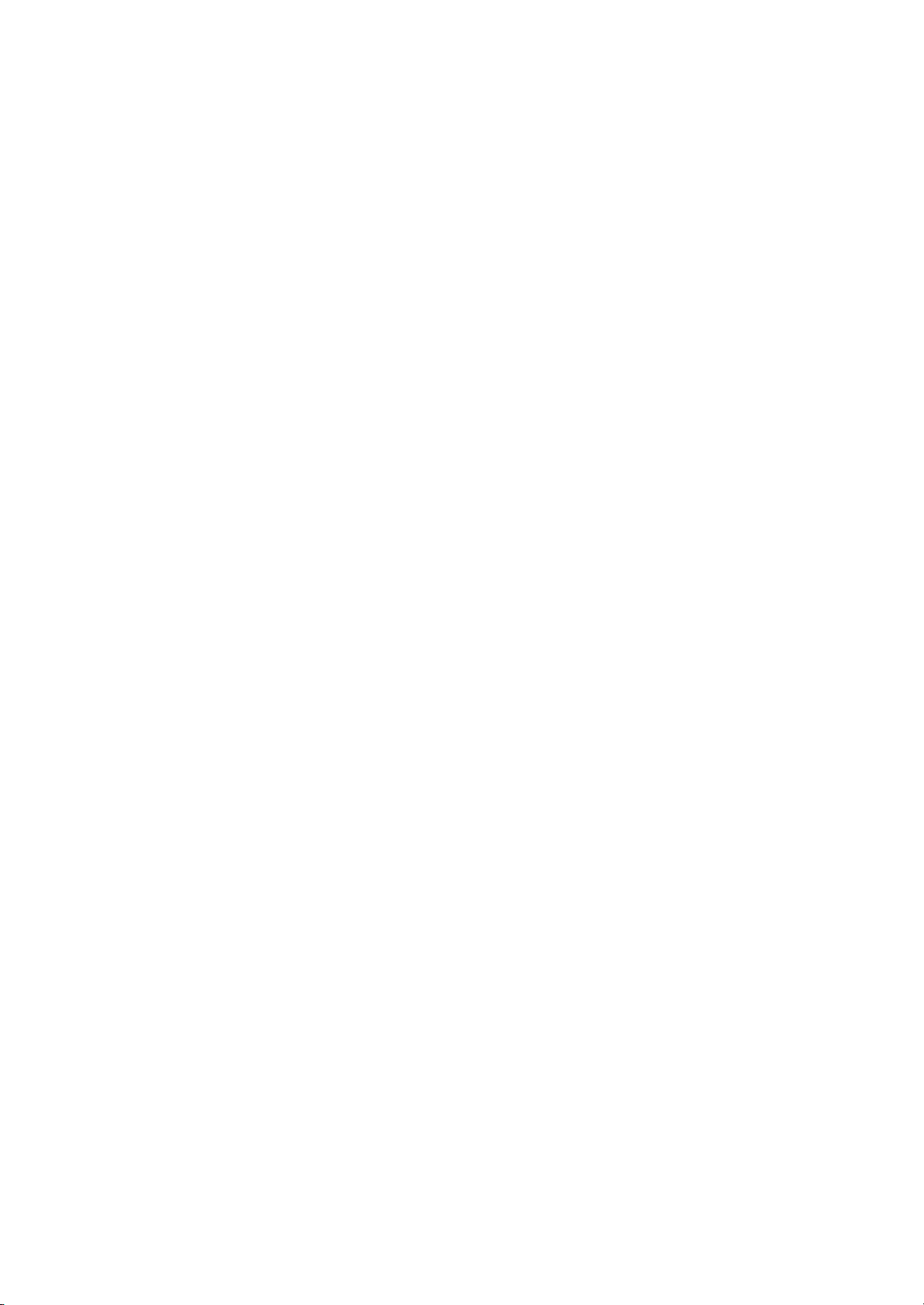
04
(04)
Page 5
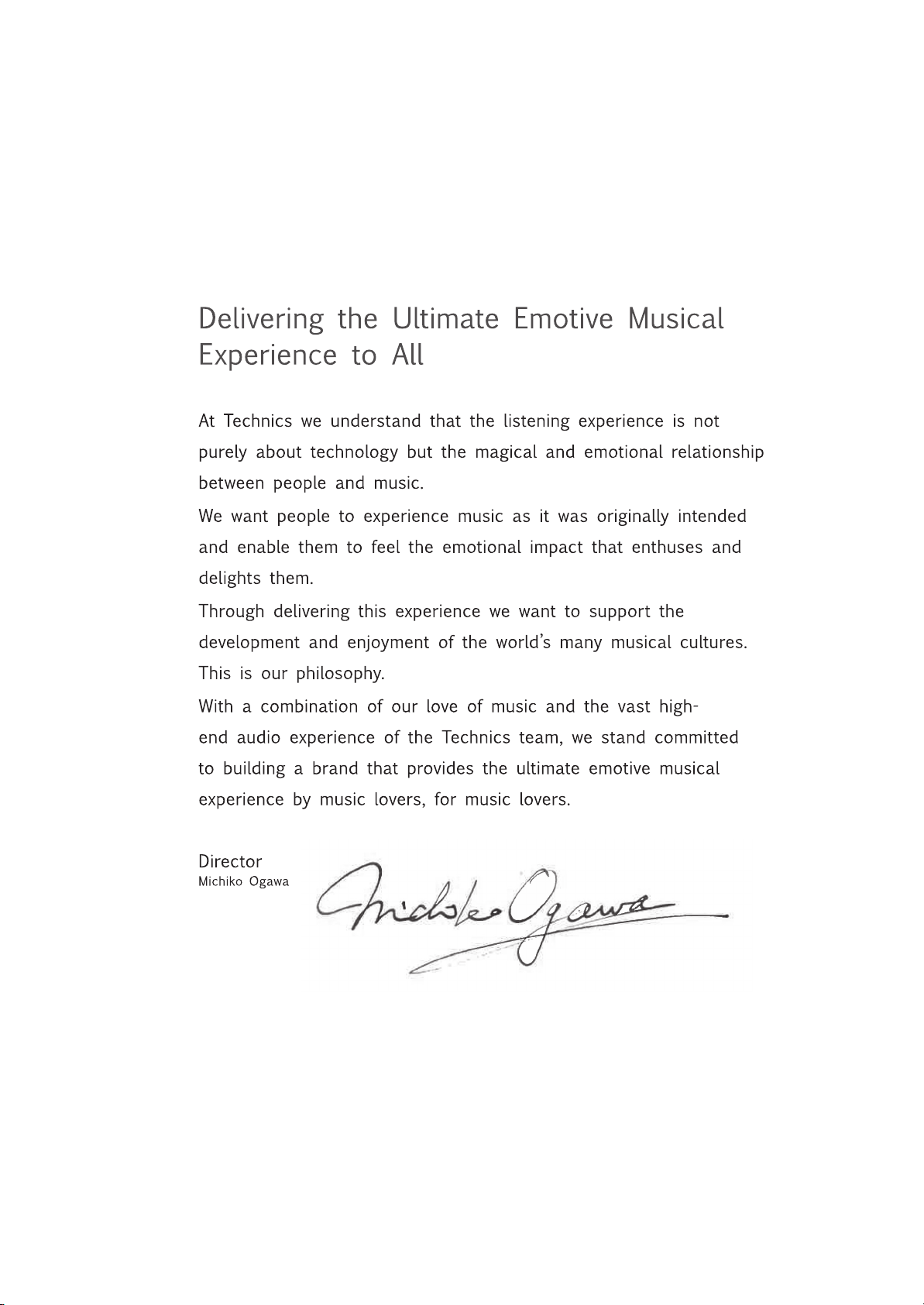
(05)
05
Page 6
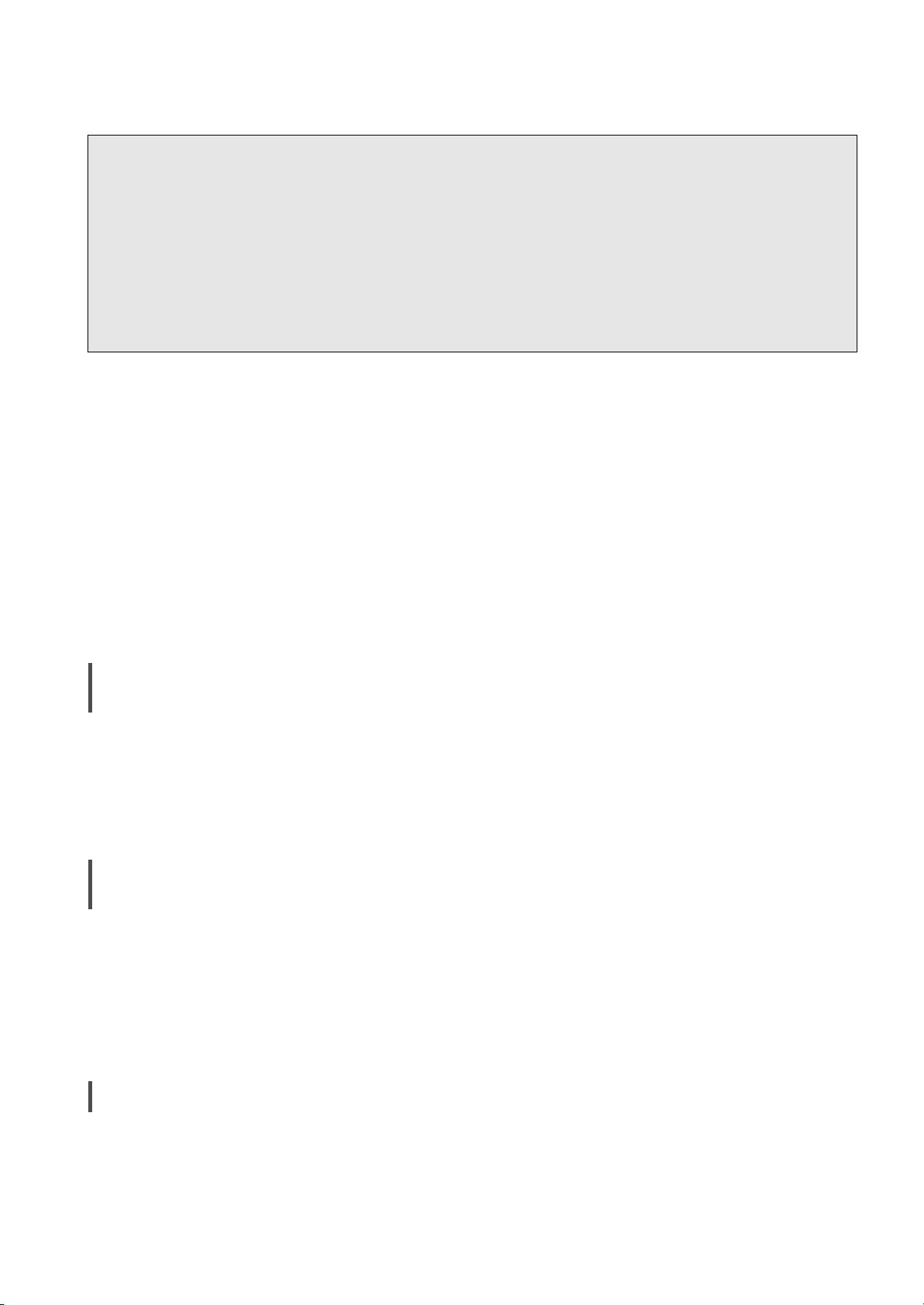
RECHTLICHER HINWEIS
Zum Aufnehmen und Wiedergeben von Inhalten auf diesem Gerät oder anderen Geräten ist es
möglicherweise erforderlich, die Erlaubnis des Urheberrechtsinhabers einzuholen. Panasonic gewährt Ihnen
keinerlei entsprechende Rechte und ist dazu auch nicht berechtigt. Panasonic erklärt ausdrücklich, keine
Rechte, Möglichkeiten oder Absichten zu haben, Ihnen solche Rechte einzuräumen. Es liegt in Ihrer
Verantwortung sicherzustellen, dass Ihre Nutzung dieses oder eines anderen Geräts den geltenden
Urheberrechtsgesetzen in Ihrem Land entspricht.
Wir möchten Ihnen dafür danken, dass Sie sich für dieses Gerät entschieden haben.
Bitte lesen Sie diese Anleitung vor der Inbetriebnahme dieses Produkts aufmerksam durch, und bewahren Sie
dieses Handbuch für spätere Bezugnahme griffbereit auf.
≥ Hinweise zu Beschreibungen in dieser Bedienungsanleitung
–Seitenverweise werden dargestellt als “@ ±±”.
–Die gezeigten Abbildungen können sich von Ihrem Gerät unterscheiden.
Funktionen
Hi-Fi-Datenübertragung
Durch die Digital Noise Isolation-Architektur werden Störgeräusche und Jitter auf ein Minimum reduziert.
Vom Optimally Activated Circuit System werden hochwertige Musikdaten an den Player gesendet. Bei USBDAUs wird durch Low Noise USB-Transfer die Arbeitslast für den Player verringert und eine stabile USBAusgangsleistung sichergestellt, um hoch präzise Datentransfers zu erzielen.
Bit-Perfect CD Ripping
Durch Bit-Perfect Ripping werden nicht nur Lesefehler-Charakteristiken neu angepasst und Leseversuche
wiederholt, sondern es wird auch eine vergleichende Überprüfung anhand korrekter Hash-Werte ausgeführt.
Das interne CD-Laufwerk wird vollständig innerbetrieblich hergestellt. Es befindet sich in einem eigenen
Isoliergehäuse in der Mitte des Gerätegehäuses. Durch dieses fest montierte isolierte Laufwerk werden
Vibrationen und Störgeräusche minimiert, und es wird ein präzises Auslesen der CD-Daten ermöglicht.
Optimiert für Netzwerk-Audio
Das ST-G30L bietet eine Benutzeroberfläche mit zahlreichen Bedienfunktionen wie Verwalten einer
Musikbibliothek per Smartphone-App oder Bearbeiten von Tags und Einstellungen für verschiedene
Parameter. So ist ein komfortables Bedienen ohne PC möglich. Sie können sich ganz der Musik widmen. Der
interne Speicher kann entfernt werden, um zukünftige Upgrades zu ermöglichen.
06
(06)
Page 7
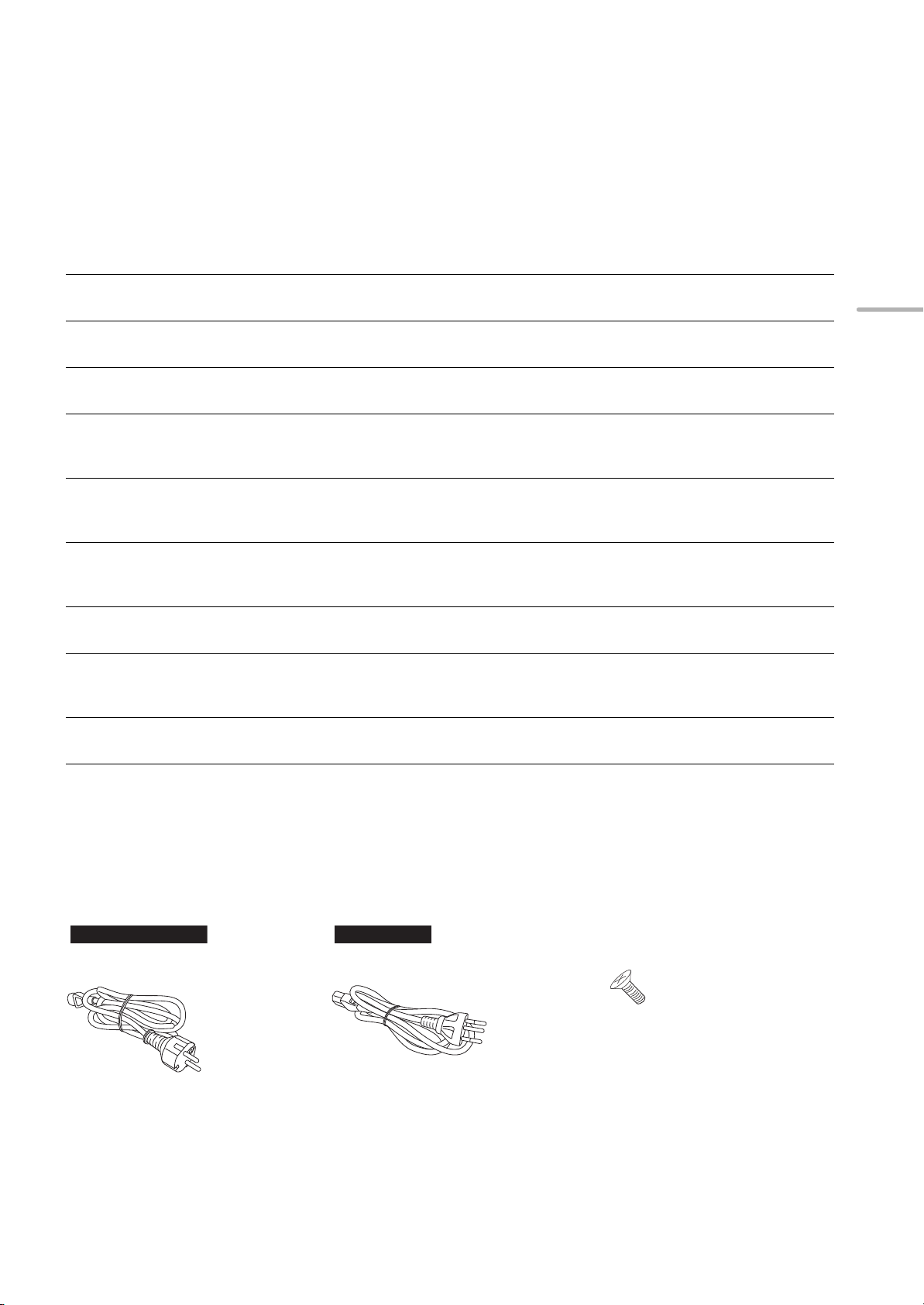
Inhaltsverzeichnis
Außer für die Schweiz
For Switzerland
Vorsichtsmaßnahmen 08
Lesen Sie vor der Inbetriebnahme den Abschnitt
“Vorsichtsmaßnahmen” in dieser Bedienungsanleitung
sorgfältig durch.
Installation 11
Vorbereiten der SSD 12
Verwendung der Bedienelemente
14
Anschlüsse 16
Vorbereitung 20
Wiedergabe 22
Erweiterte Bedienvorgänge 24
Problembehebung 25
Sonstige 27
Installation
Installieren und formatieren Sie Ihre SSD.
Hauptgerät (Vorder-/Rückseite)
Verbindung mit dem Musik-Server, Geräte/Netzkabel
usw.
Vor Inbetriebnahme dieses Geräts, Musikimport von
CDs oder USB-Geräten
Wiedergabe von Musik, die auf der SSD dieses Geräts
gespeichert ist
Musikimport von einem PC, Sichern / Wiederherstellen
Lesen Sie den Abschnitt zur Problembehebung, bevor
Sie sich an den Kundendienst wenden.
Technische Daten, Abspielbare Medien , usw.
Deutsch
Zubehör
For Switzerland
Netzkabel (1)
≥ Änderungen vorbehalten.
≥ Verwenden Sie das Netzkabel nicht mit anderen Geräten.
Für die Schweiz
Netzkabel (1)
Schrauben (4)
(07)
07
Page 8
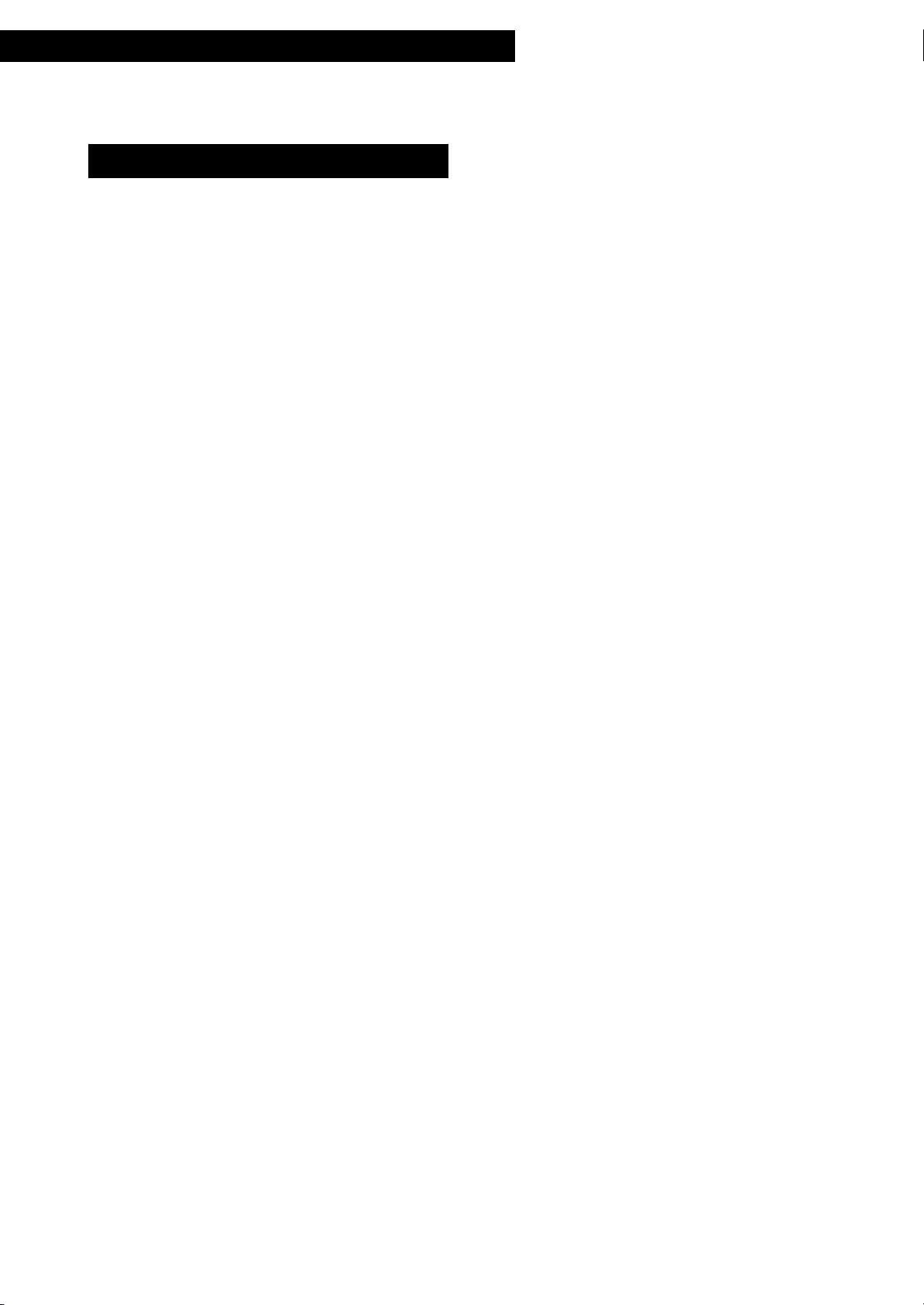
Vorsichtsmaßnahmen
Vorsichtsmaßnahmen
WARNUNG
Gerät
≥ Zur Reduzierung der Gefahr von Brand,
elektrischem Schlag und Beschädigung:
–Setzen Sie dieses Gerät weder Regen, noch
Feuchtigkeit, Tropfen oder Spritzern aus.
–Stellen Sie keine mit Flüssigkeiten gefüllten
Gefäße, wie Vasen, auf dieses Gerät.
–Ausschliesslich das empfohlene Zubehör
verwenden.
–Entfernen Sie die Abdeckungen nicht.
–Reparieren Sie dieses Gerät nicht selbst. Wenden
Sie sich zur Wartung an qualifiziertes
Kundendienstpersonal.
–Lassen Sie keine Gegenstände aus Metall in
dieses Gerät fallen.
–Stellen Sie keine schweren Gegenstände auf
dieses Gerät.
Netzkabel
≥ Zur Reduzierung der Gefahr von Brand,
elektrischem Schlag und Beschädigung:
–Gewährleisten Sie, dass die Spannung der
Stromversorgung dem auf diesem Gerät
angegebenen Wert entspricht.
–Fügen Sie den Netzstecker vollständig in die
Steckdose ein.
–Ziehen Sie nicht an der Leitung, knicken Sie sie
nicht und stellen Sie keine schweren
Gegenstände darauf.
–Fassen Sie den Stecker nicht mit nassen Händen
an.
–Fassen Sie den Stecker beim Herausziehen an
seinem Korpus an.
–Verwenden Sie keinen Netzstecker und keine
Steckdose, die beschädigt sind.
≥ Der Netzstecker ist das trennende Gerät.
Installieren Sie dieses Gerät so, dass der
Netzstecker sofort aus der Wandsteckdose
gezogen werden kann.
≥ Vergewissern Sie sich, dass der Erdungspol des
Netzsteckers sicher angeschlossen ist, um einen
elektrischen Schlag zu vermeiden.
j Ein Gerät der KLASSE I muss an eine
vorschriftsmäßig geerdete Netzsteckdose
angeschlossen werden.
Kleines Objekt
≥ Bewahren Sie Schrauben außerhalb der
Reichweite von Kindern auf, um ein Verschluckens
zu verhindern.
08
(08)
Page 9
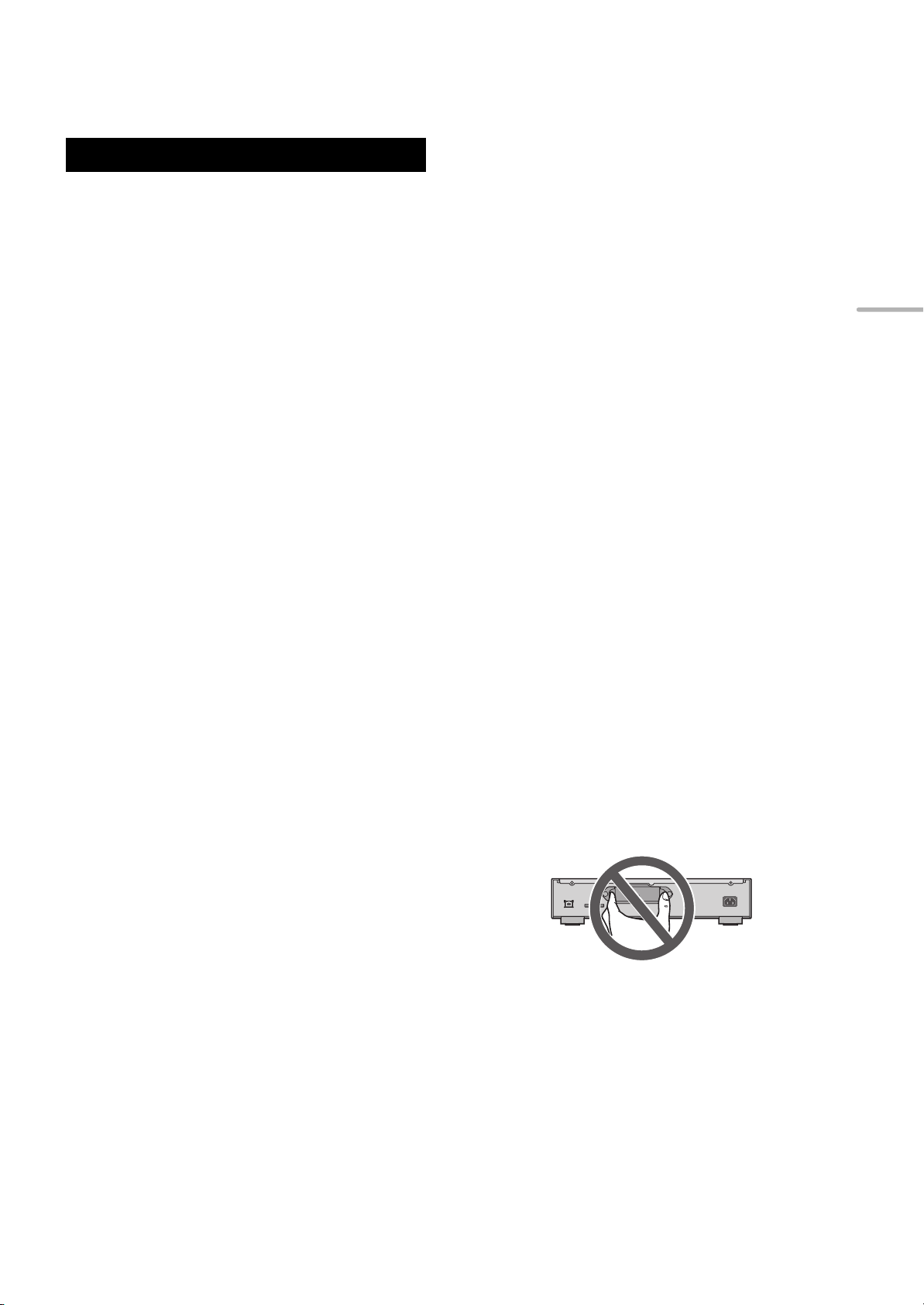
ACHTUNG
Gerät
≥ Dieses Gerät verwendet einen Laser. Der
Gebrauch von Steuerungen oder Einstellungen
bzw. das Ausführen von anderen Vorgängen, als
denen hier angegebenen, kann zu einer
gefährlichen Belastung durch Strahlungen führen.
≥ Stellen Sie keine Quellen offener Flammen, z.B.
brennende Kerzen, auf das Gerät.
≥ Dieses Gerät kann beim Betrieb
Hochfrequenzstörungen auffangen, die durch die
Benutzung von Mobiltelefonen verursacht
werden. Sollte eine solche Störung festgestellt
werden, sollte das Handy in größerer Entfernung
zu diesem Gerät betrieben werden.
≥ Dieses Gerät ist zum Betrieb in Regionen mit
gemäßigtem oder tropischem Klima bestimmt.
Aufstellung
≥ Stellen Sie dieses Gerät auf eine ebene
Oberfläche.
≥ Zur Reduzierung der Gefahr von Brand,
elektrischem Schlag und Beschädigung:
–Installieren oder positionieren Sie dieses Gerät
nicht in einem Bücherregal, Einbauschrank oder
einem sonstigen engen Raum. Stellen Sie eine
gute Belüftung des Gerätes sicher.
–Achten Sie darauf, die Entlüftungsschlitze des
Gerätes nicht durch Gegenstände aus Papier
oder Stoff zu blockieren, z.B. Zeitungen,
Tischdecken und Vorhänge.
–Setzen Sie dieses Gerät keinem direkten
Sonnenlicht, hohen Temperaturen, starker
Feuchtigkeit und übermäßigen Erschütterungen
aus.
≥ Heben oder tragen Sie dieses Gerät nicht, indem
Sie es an einem seiner Hebel festhalten. Dadurch
kann dieses Gerät herunterfallen, was zu
Verletzungen oder Fehlfunktionen dieses Geräts
führen kann.
≥ Heben Sie dieses Gerät nicht an den eingesenkten
SSD-Bereichen an und tragen Sie es auch nicht
daran.
Deutsch
Vorsichtsmaßnahmen
(09)
09
Page 10
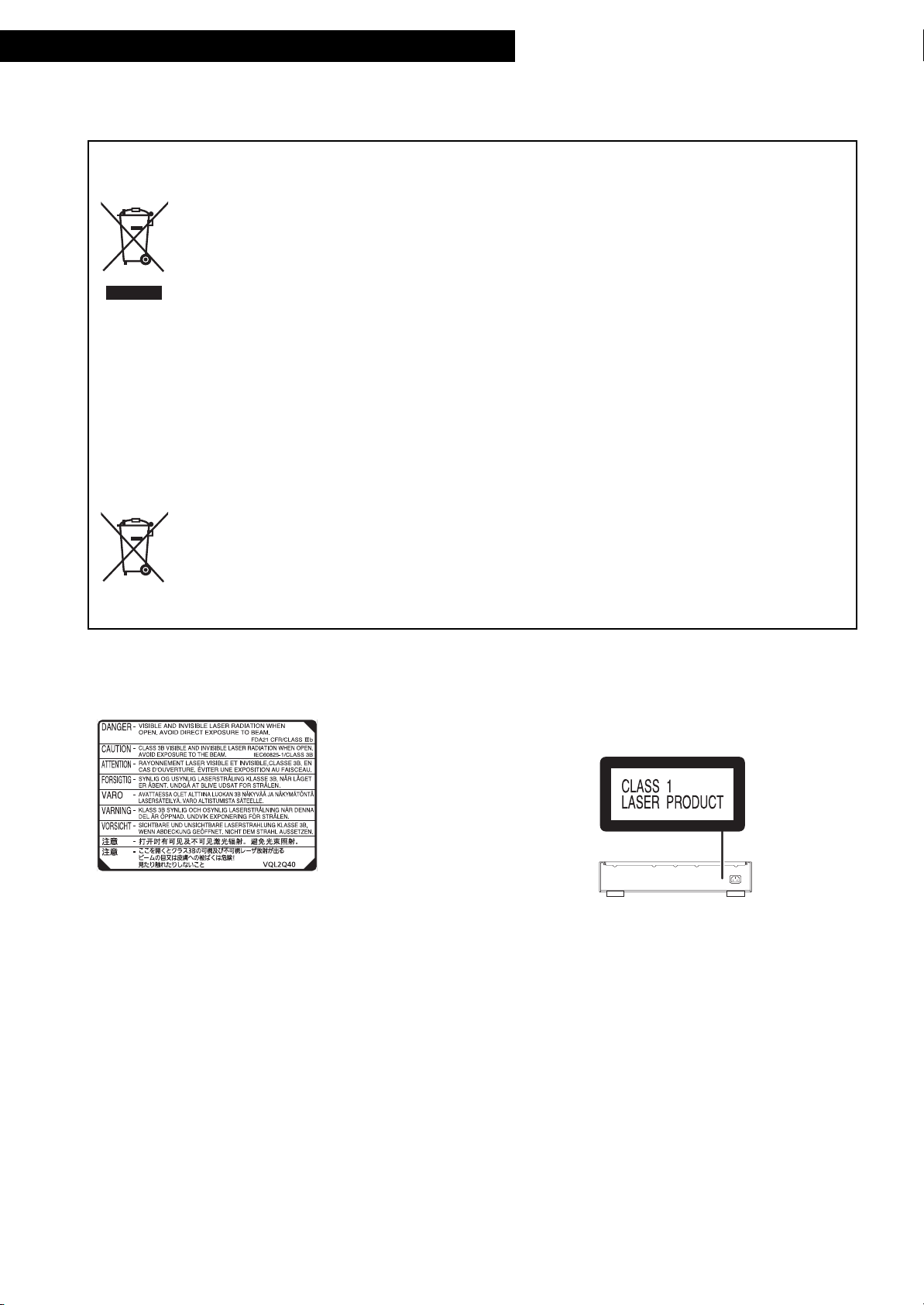
Vorsichtsmaßnahmen
Entsorgung von Altgeräten und Batterien
Nur für die Europäische Union und Länder mit Recyclingsystemen
Dieses Symbol, auf den Produkten, der Verpackung und/oder den Begleitdokumenten,
bedeutet, dass gebrauchte elektrische und elektronische Produkte sowie Batterien nicht in den
allgemeinen Hausmüll gegeben werden dürfen.
Bitte führen Sie alte Produkte und verbrauchte Batterien zur Behandlung, Aufarbeitung bzw.
zum Recycling gemäß den gesetzlichen Bestimmungen den zuständigen Sammelpunkten zu.
Indem Sie diese Produkte und Batterien ordnungsgemäß entsorgen, helfen Sie dabei, wertvolle
Ressourcen zu schützen und eventuelle negative Auswirkungen auf die menschliche Gesundheit
und die Umwelt zu vermeiden.
Für mehr Informationen zu Sammlung und Recycling, wenden Sie sich bitte an Ihren örtlichen
Abfallentsorgungsdienstleister.
Gemäß Landesvorschriften können wegen nicht ordnungsgemäßer Entsorgung dieses Abfalls
Strafgelder verhängt werden.
Hinweis für das Batteriesymbol (Symbol unten):
Dieses Symbol kann in Kombination mit einem chemischen Symbol abgebildet sein. In diesem
Fall erfolgt dieses auf Grund der Anforderungen derjenigen Richtlinien, die für die betreffende
Chemikalie erlassen wurden.
(Im Inneren des Gerätes)
10
(10)
Page 11
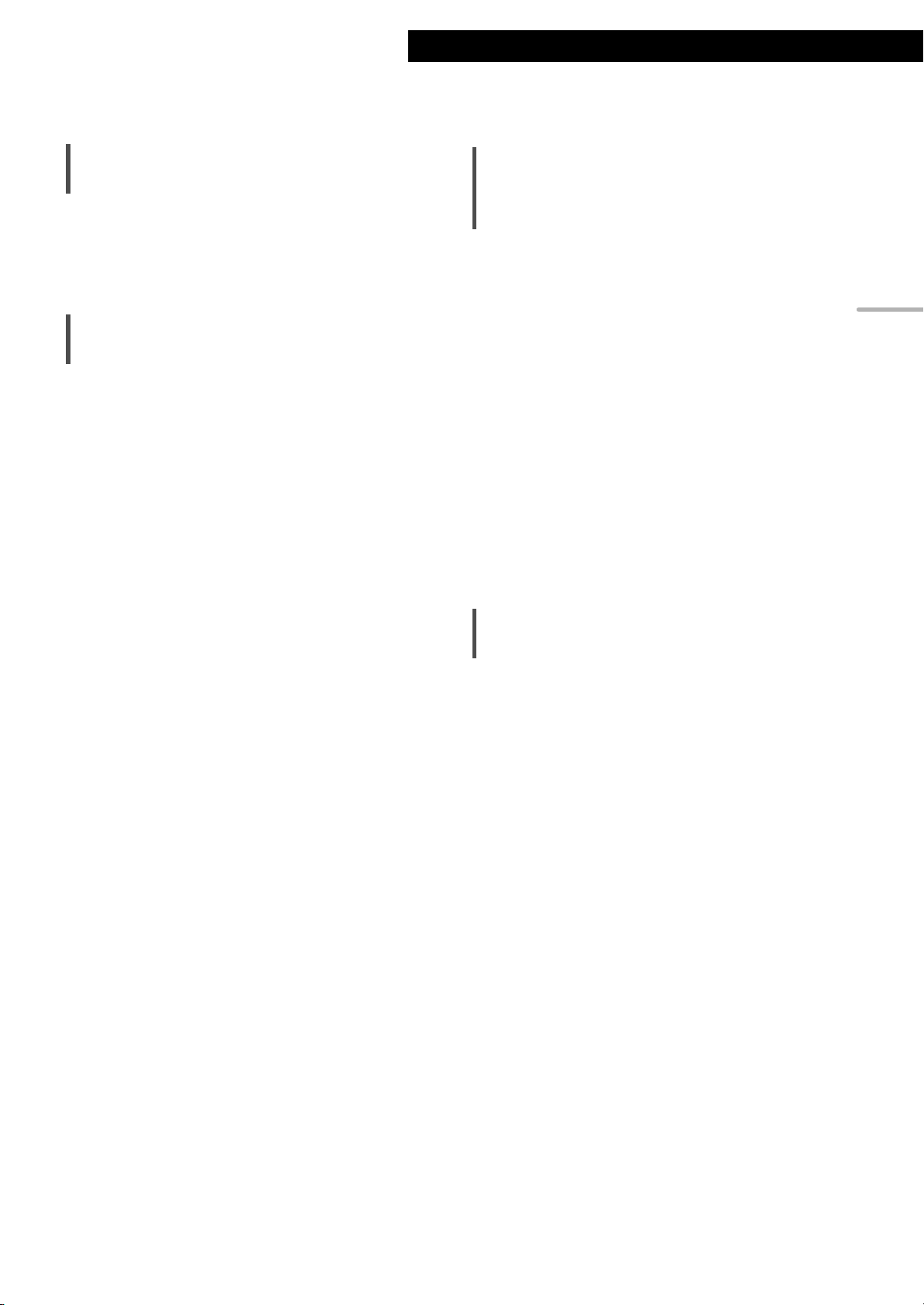
Installation
Vorsichtsmaßn ahmen / Insta llation
Installation
Installation
≥ Schalten Sie vor dem Anschließen alle Geräte aus
und lesen Sie die entsprechenden
Bedienungsanleitungen.
Gerätepflege
≥ Stecken Sie vor der Wartung das Netzkabel aus
der Netzsteckdose aus. Reinigen Sie dieses Gerät
mit einem weichen Tuch.
≥ Wenn der Schmutz hartnäckig ist, wringen Sie ein
nasses Tuch gründlich aus, um den Schmutz
abzuwischen und trocknen Sie es mit einem
weichen Tuch ab.
≥ Verwenden Sie keine Lösungsmittel wie Benzin,
Verdünner, Alkohol, Haushaltsreiniger, einen
chemischen Wischer etc. Diese könnten dazu
führen, dass sich das äußere Gehäuse verformt
oder die Beschichtung abblättert.
Entsorgung oder Weitergabe des
Geräts
Dieses Gerät kann personenbezogene Daten
enthalten. Führen Sie vor der Entsorgung oder
Weitergabe dieses Geräts folgende Aktionen aus,
um die Daten einschließlich persönlicher oder
vertraulicher Informationen zu löschen:
(> 25, “So setzen Sie alle Einstellungen auf die
werksseitigen Standardeinstellungen zurück.”
löschen Sie Musik und Einstellungen von der SSD”
≥ Entsorgen Sie dieses Gerät entsprechend den
regionalen gesetzlichen Bestimmungen.
≥ Die Verwaltung persönlicher Daten, die in die SSD
dieses Geräts importiert wurden, liegt in der
Verantwortung des Kunden.
, “So
)
Lagerung der SSD
Lagern Sie die SSD nicht an folgenden Orten, da es
anderenfalls zu Funktionsfehlern kommen kann:
≥ Sehr warme Umgebungen
≥ Umgebungen mit starken
Temperaturschwankungen
≥ Umgebungen mit direkter Sonneneinstrahlung
≥ Umgebungen mit statischer Elektrizität oder
elektromagnetischen Wellen
≥ Feuchte oder staubige Umgebungen
Deutsch
Vorsichtsmaßnahmen / Installation
(11)
11
Page 12
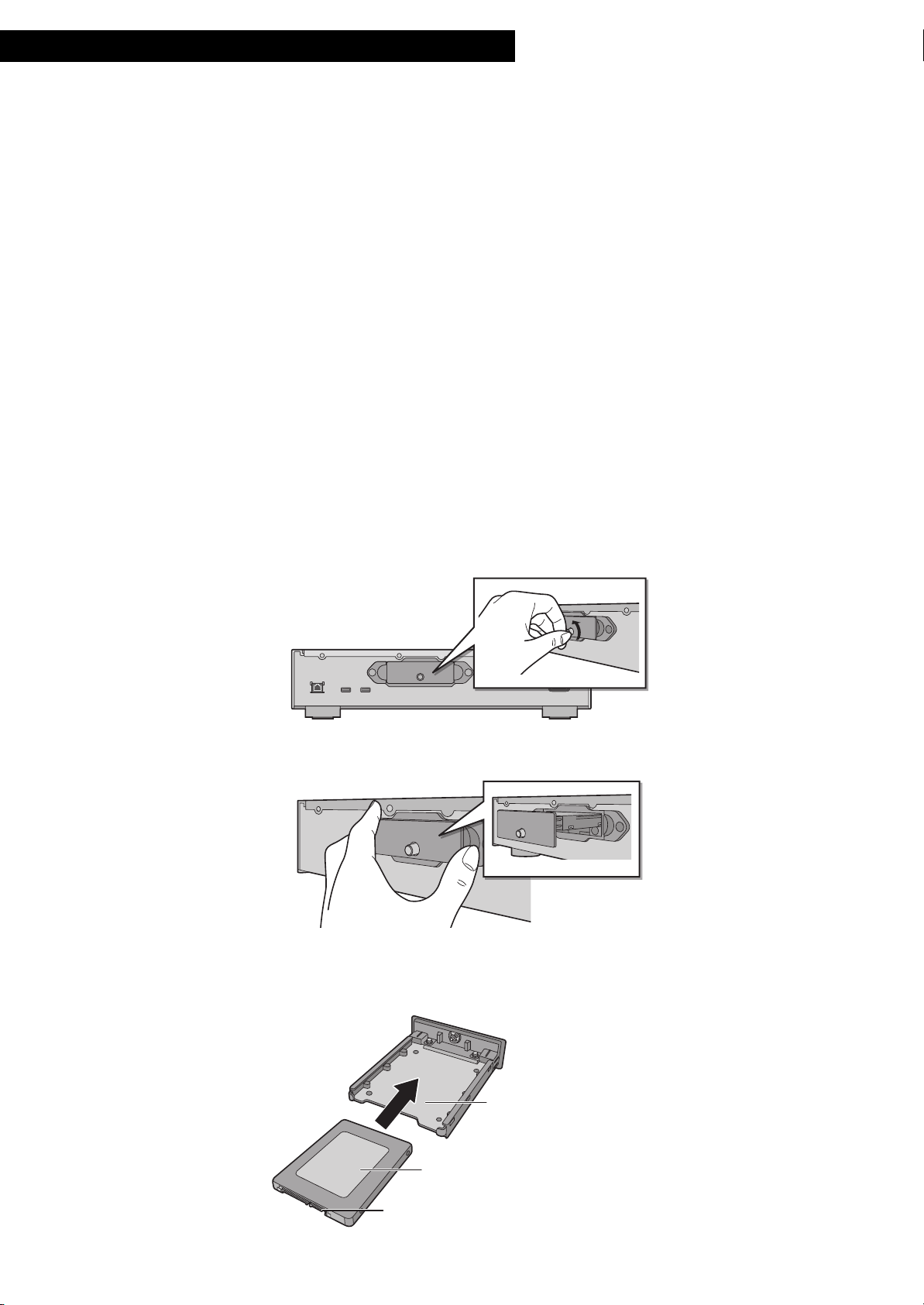
Vorbereiten der SSD
Speicherfach (unten)
SSD (Aufdruckseite)
SSD (Goldkontakte)
Vorbereiten der SSD
Das Speicherfach (> 14, 15) auf der Geräterückseite kann entfernt werden. Öffnen Sie das Speicherfach und
installieren Sie eine SSD, bevor Sie dieses Gerät verwenden.
≥ Das erworbene Paket enthält keine SSD. Erwerben Sie eine SSD im Handel.
≥ Informationen zum Umgang mit der SSD finden Sie unter “SSD” (> 29).
∫ Unterstützte SSDs
Von diesem Gerät werden 2,5-Zoll-SATA SSDs mit einer Stärke von bis zu 9,5 mm unterstützt. (Nur SSDs mit
einer Betriebsspannung von 5 V.) Folgende SSDs können nicht verwendet werden: PATA-SSDs, 1,8-Zoll-SSDs,
SSDs mit ZIF-Steckertyp, SSDs mit einer Betriebsspannung von 3,3 V sowie speziell geformte SSDs (z. B. in
ASUS Eee-PCs eingebaute SSDs usw.).
Details finden Sie auf der nachstehenden Website.
www.technics.com/support/
Halten Sie die folgenden mitgelieferten Objekte bereit:
≥ Schrauben (M3
Führen Sie die folgenden Schritte aus, um die SSD zu installieren.
1
Drehen Sie dann die Befestigungsschraube auf der Rückseite dieses Geräts, um sie zu lösen.
k 4, silver) ..................................................................................................................... 4
2 Halten Sie das Speicherfach an beiden Enden und ziehen Sie es gerade heraus.
12
3
Drehen Sie das Speicherfach um, sodass die Unterseite nach oben zeigt, und bringen Sie die neue SSD an.
≥ Achten Sie auf die richtige Orientierung von SSD und Speicherfach.
(12)
Page 13
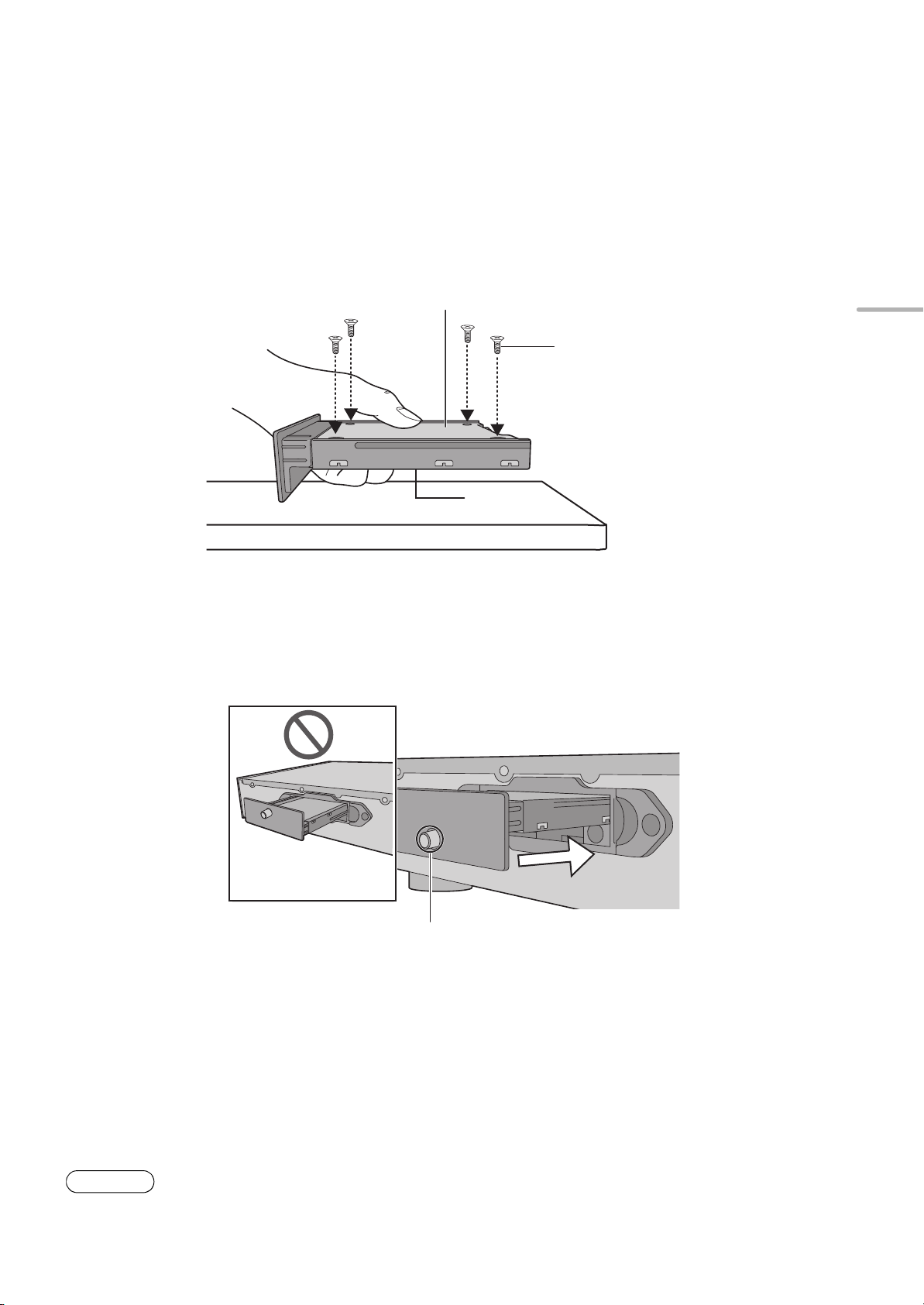
4 Drehen Sie das Speicherfach um, sodass die Oberseite nach oben zeigt, und
Hinweis
Halten Sie die SSD mit einer Hand fest, damit sie nicht hinunterfällt.
SSD
Storage tray (oben)
Schraube
(mitgeliefert)
Überprüfen Sie die Position der Befestigungsschrauben.
Drehen Sie das
Fach um.
bringen Sie die Schrauben (mitgeliefert) wieder an.
≥ Verwenden Sie einen Kreuzschlitzschraubendreher, um die Schrauben anzuziehen. Verwenden Sie einen
Kreuzschlitzschraubendreher, dessen Größe zu den Schrauben passt.
≥
Ziehen Sie die Schrauben nicht mit zu viel Kraft an. Anderenfalls überdrehen sie und können nicht wiederverwendet werden.
Deutsch
5 Schieben Sie das Speicherfach in dieses Gerät ein und bringen Sie die
Befestigungsschraube wieder an.
≥
Nach Einsetzen des Speicherfachs ziehen Sie die Befestigungsschraube an, bis das Fach sicher angebracht ist.
6 Schließen Sie die Geräte/das Netzkabel usw. an (> 18, 19).
7 Formatieren Sie die SSD mithilfe der “Technics Music App”. (> 20)
≥ Details finden Sie im Benutzerhandbuch zu “Technics Music App”.
∫
Beim Ersetzen der SSD achten Sie darauf, die oben genannten Schritte auszuführen.
≥ Bevor Sie die SSD entfernen oder ersetzen, stellen Sie sicher, dass dieses Gerät ausgeschaltet ist und das
Netzkabel entfernt wurde. Anderenfalls kann es zu Fehlfunktionen kommen.
≥ Achten Sie darauf, die Goldkontakte der SSD nicht zu berühren.
≥ Es wird empfohlen, wichtige Daten zu sichern, bevor die SSD ersetzt wird. (> 24)
Vorbereiten der SSD
(13)
13
Page 14
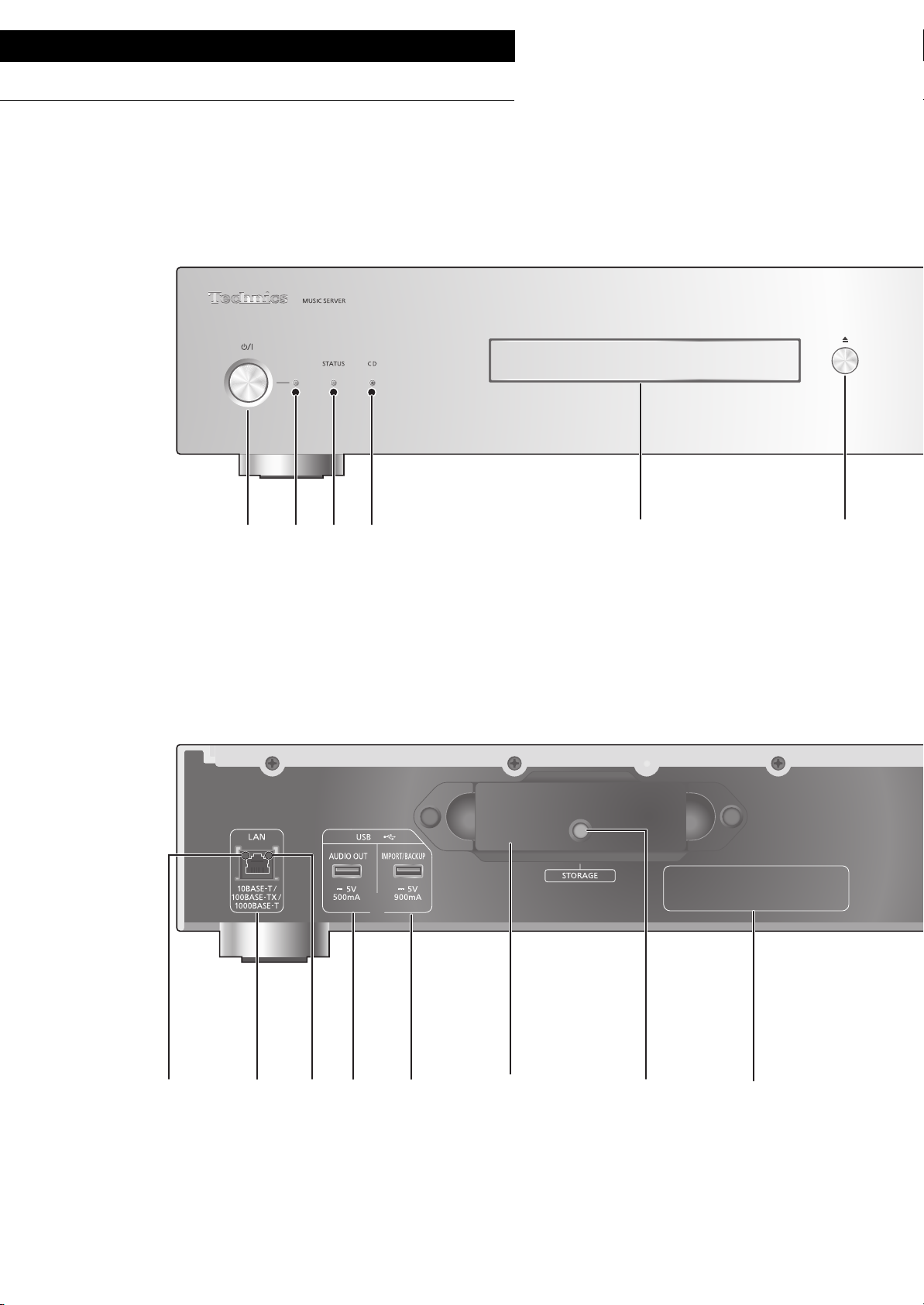
Verwendung der Bedienelemente
Hauptgerät (Vorder-/Rückseite)
Verwendung der Bedienelemente
Hauptgerät (Vorder-/Rückseite)
(14)
14
Page 15
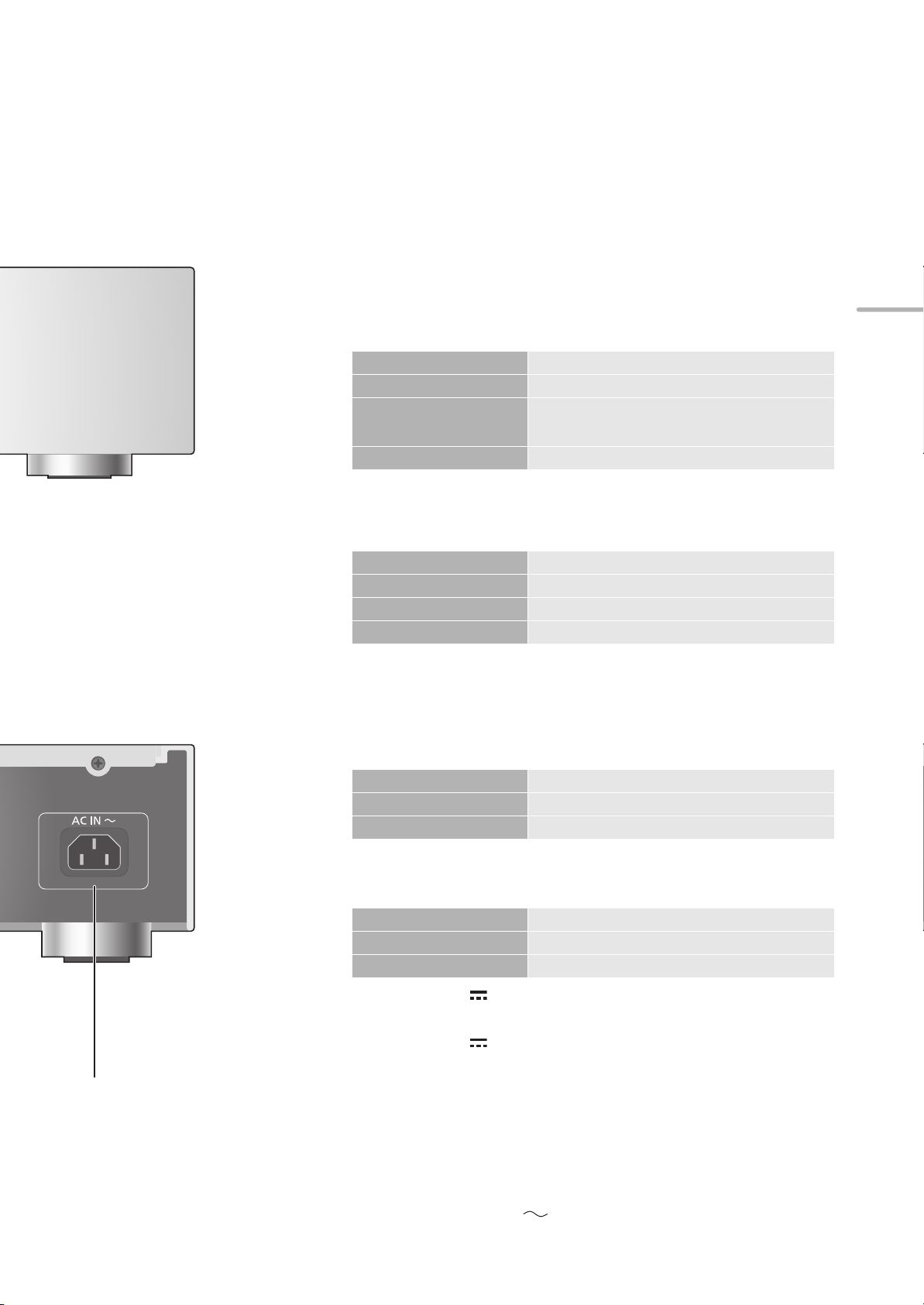
01 Bereitschafts-/Ein-Schalter (Í/I)
≥
Drücken Sie diese Taste, um das Gerät ein- oder in den Stand-by-Modus zu schalten.
Auch im Stand-by-Modus verbraucht das Gerät eine geringe Menge Strom.
02 Stromanzeige
≥ Blau: Das Gerät ist eingeschaltet.
03 STATUS-Anzeige
Dies ist eine zweifarbige LED-Anzeige für den SSD-Status.
≥ Blinkt blau, wenn dieses Gerät eingeschaltet ist.
04 CD-Anzeige
Dies ist eine zweifarbige LED-Anzeige für den CD-Status.
≥ Blinkt blau, wenn eine CD in dieses Gerät eingegeben wird.
05 CD-Fach
06 CD-Fach wird geöffnet/geschlossen
≥
Das Fach wird geöffnet/geschlossen, wenn die CD-Anzeige blinkt.
07 Netzwerkverbindungsanzeige
08 LAN-Anschluss (> 18, 19)
09 Anzeige der Netzwerkkommunikationsgeschwindigkeit
10 USB-Anschluss ( DC 5 V 500 mA AUDIO OUT) (> 22)
≥ Zum Anschließen eines Geräts mit integriertem USB-DAU.
11 USB-Anschluss ( DC 5 V 900 mA IMPORT/BACKUP) (> 21)
≥ Zum Anschließen eines USB-Speichergeräts oder einer USB HDD
(Hard Disk Drive).
12 Speicherfach (STORAGE)
≥
Sie können das Speicherfach öffnen und die SSD austauschen. (>12,13)
13 Befestigungsschraube
14 Produktkennzeichnung
15 Netzkabel-Anschluss ( ) (> 18, 19)
AUS
Keine SSD (> 12, 13)
Leuchtet (blau)
Zugriff auf SSD ist möglich.
Leuchtet (rot)
Import von USB/Download von Technics
Tracks/Sichern/Wiederherstellen
Blinkt (rot)
SSD ist nicht formatiert
AUS
Keine CD
Leuchtet (blau)
Zugriff auf CD ist möglich.
Leuchtet (rot)
Aufnehmen von CD-Musik
Blinkt (rot)
CD ist nicht kompatibel
AUS
Nicht verbunden
Leuchtet (gelb)
Verbunden
Blinkt (gelb)
Verbindung wird hergestellt
AUS
Nicht verbunden/10 Mbps-Verbindung
Leuchtet (Orange)
100 Mbps-Verbindung
Leuchtet (grün)
1 Gbps-Verbindung
Deutsch
Verwendung der Bedienelemente
(15)
15
Page 16

Anschlüsse
♪
♪
♪
♪
♪
♪
♪
♪
♪
♪
♪
♪
♪
♪
♪
♪
♪
♪
♪
Verbindung mit dem Musik-Server
Anschlüsse
Verbindung mit dem Musik-Server
Bei diesem Gerät handelt es sich um einen Hi-Fi-Musikserver. Der Musikserver speichert Musikdateien, organisiert sie
automatisch und überträgt sie an verschiedene Audiogeräte. Nach dem Speichern von Musikdaten auf der SSD
dieses Geräts können Sie die Musik wiedergeben, indem Sie dieses Gerät an einen Player oder Verstärker mit
integriertem USB-DAU (Digital-Analog-Umsetzer) anschließen. Außerdem können Sie Musik auf der SSD dieses
Geräts mithilfe der DLNA-Funktion auch mit Geräten wie Netzwerkplayern oder Tablets wiedergeben.
16
(16)
Page 17
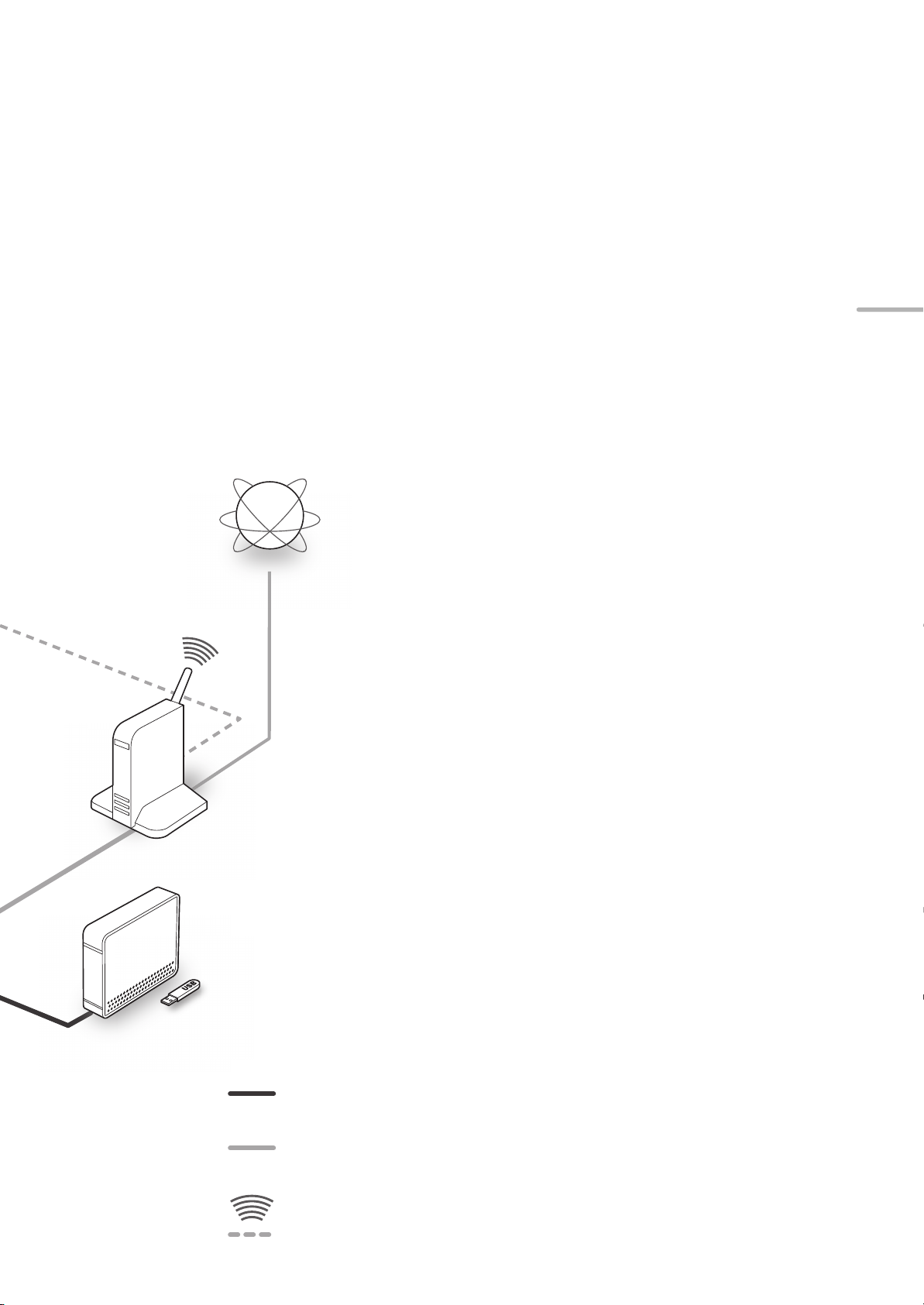
USB
LAN
Wi-Fi
®
01 Smartphone/Tablet
Laden Sie die “Technics Music App” herunter,
um dieses Gerät zu bedienen.
≥ Vor Inbetriebnahme dieses Geräts (> 20)
02 Gerät mit integriertem USB-DAU
Schließen Sie über ein USB-Kabel einen
Verstärker/DA-Umsetzer an, um Musikdaten
wiederzugeben, die auf diesem Gerät
gespeichert sind.
≥ Wiedergabe von Musik über USB-
Audioverbindungen (> 22)
03 Netzwerkplayer/Smartphone/Drahtlos-
Lautsprecher
Stellen Sie eine Verbindung mit DLNA her, um
Musikdaten wiederzugeben, die auf diesem
Gerät gespeichert sind.
≥ Wiedergabe von Musik mit DLNA (> 23)
04 CD
≥ Aufnehmen von CD-Musik (> 21)
05 USB-Geräte
Musik auf USB-Geräten kann auf der SSD
dieses Geräts gespeichert werden. Musik, die
auf der SSD gespeichert ist, kann auf USBGeräten gesichert werden.
≥ Musikimport von USB-Geräten (> 21)
06 Breitband-Router
Schließen Sie dieses Gerät über ein LAN-Kabel an.
≥ Anschlüsse (> 18, 19)
07 Internet
Sie können Musiktracks aus einem Onlineshop
mit hochauflösender Musik herunterladen oder
die Titelinformationen automatisch aus der
Gracenote-Datenbank abrufen.
≥ Vor Inbetriebnahme dieses Geräts (> 20)
Deutsch
Anschlüsse
(17)
17
Page 18
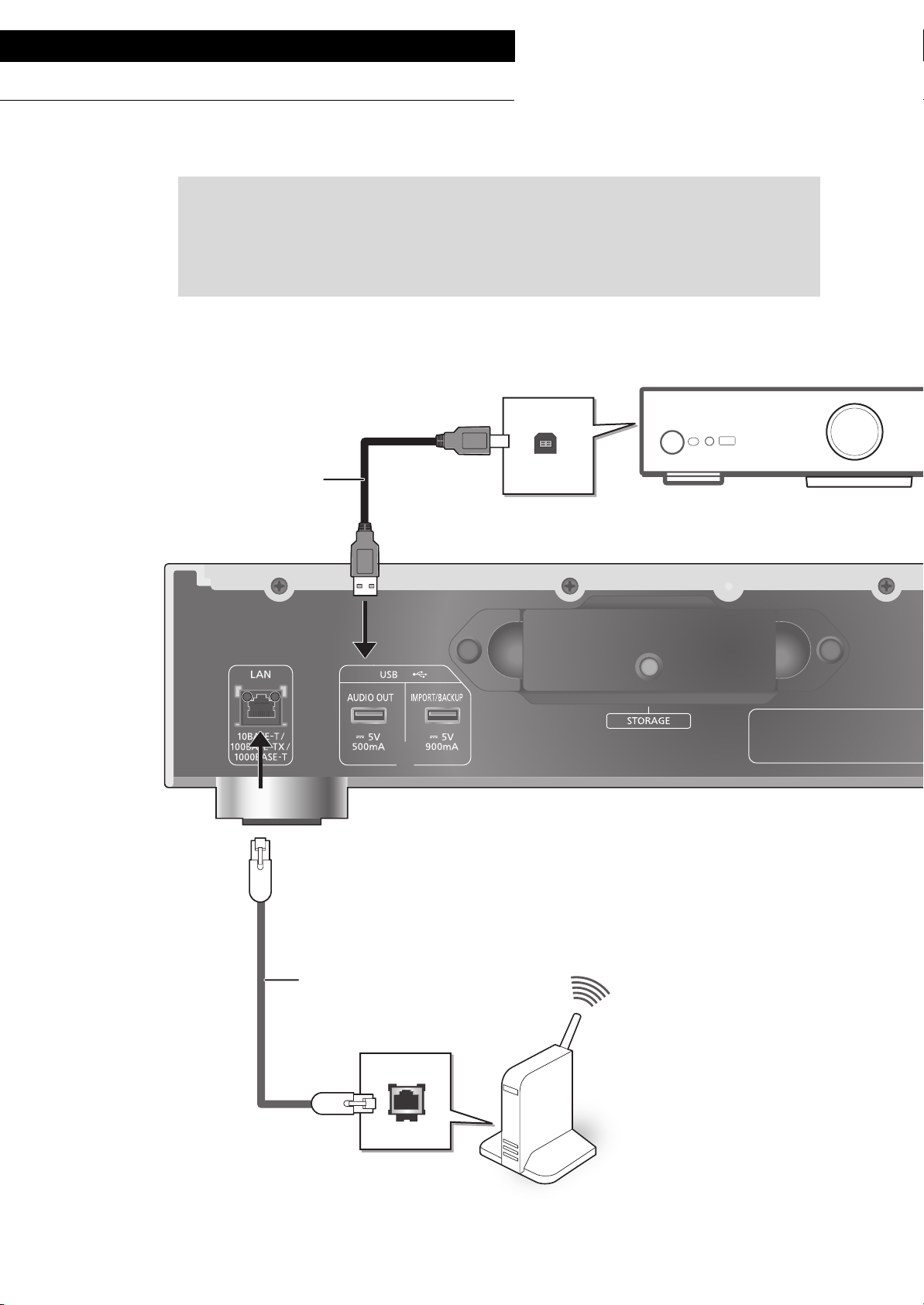
Anschlüsse
/$1
2
1
≥ Verwenden Sie ausschließlich das mitgelieferte Netzkabel.
≥
Verbinden Sie das Netzkabel erst, wenn alle anderen Verbindungen hergestellt wurden.
≥ Setzen Sie die Stecker der zu verbindenden Kabel vollständig ein.
≥ Knicken Sie Kabel nicht in spitzen Winkeln.
USB 2.0-Kabel
(nicht mitgeliefert)
LAN-Kabel (nicht mitgeliefert)
Breitband-Router, usw.
Geräte/Netzkabel usw.
Anschlüsse
Geräte/Netzkabel usw.
18
(18)
Page 19
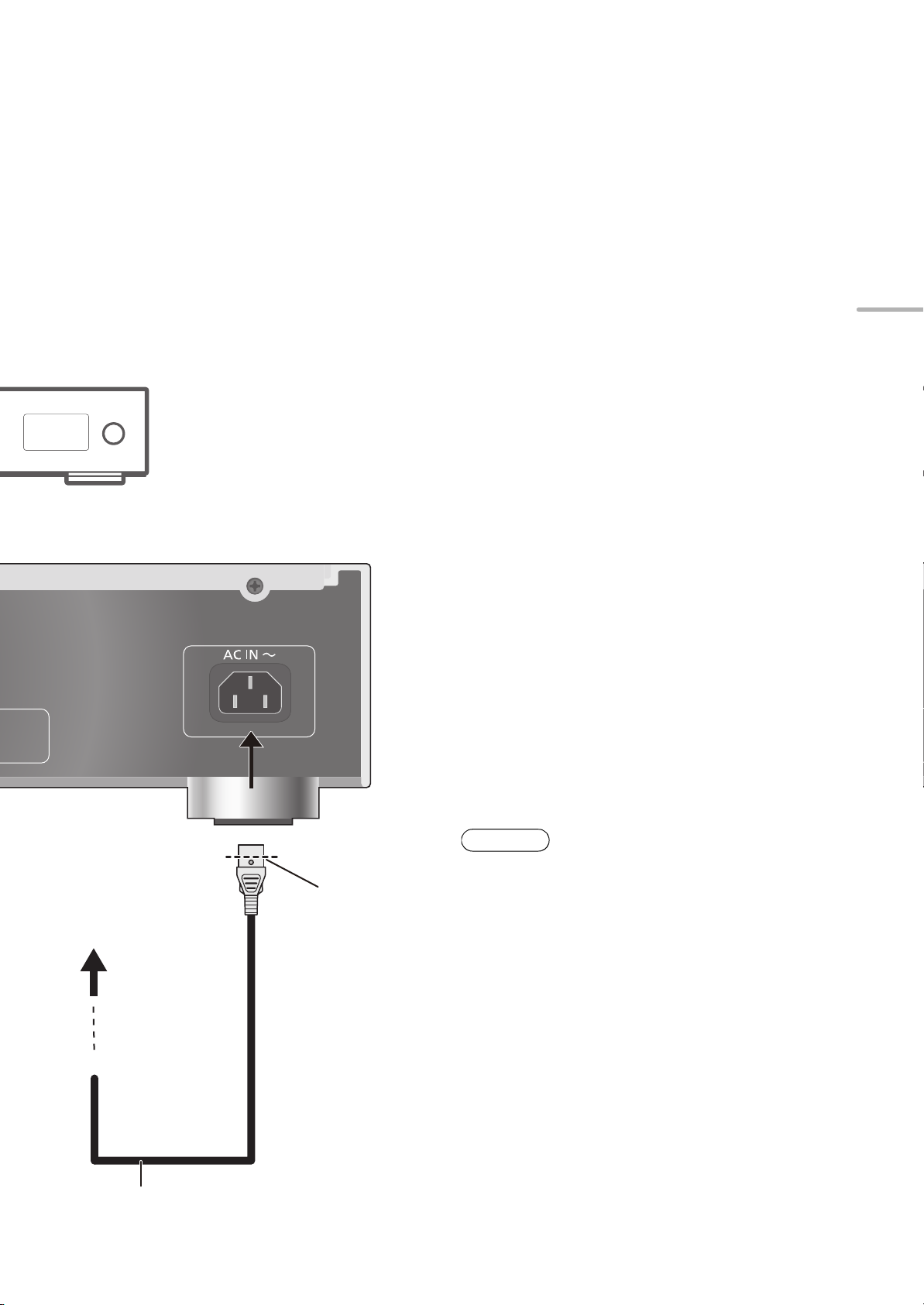
3
1 Anschließen des Geräts mit integriertem
USB-DAU
Von dem Gerät werden Audiosignale
ausgegeben, sodass Sie Musikdateien
wiedergeben können.
≥ Informationen zur Bedienung finden Sie in
der Bedienungsanleitung der
angeschlossenen Geräte.
≥ Zum Wiedergeben von Musik mithilfe der
DLNA-Funktion ist keine USB-Verbindung
erforderlich.
2 Kabelgebundene LAN-Verbindung
Normalerweise wird das Setup durch die
einfache Verbindung über ein LAN-Kabel
abgeschlossen.
≥ Bei Anschluss von Peripheriegeräten
verwenden Sie gerade LAN Kabel (STP) der
Kategorie 7 oder darüber.
3 Netzkabelanschluss
Erst anschließen, wenn alle anderen Kabel
bereits angeschlossen sind.
Hinweis
≥ Dieses Gerät verbraucht auch im Standby-Modus
eine geringe Menge Strom (> 27). Ziehen Sie
den Stecker aus der Netzsteckdose, wenn Sie
das Gerät für einen längeren Zeitraum nicht
verwenden. Stellen Sie das Gerät so auf, dass
der Stecker leicht gezogen werden kann.
≥ Entfernen Sie bei abgetrenntem Netzkabel das
LAN-Kabel und schließen Sie es wieder an.
≥ Wird ein anderes Kabel als ein LAN-Kabel mit
dem LAN-Anschluss verbunden, kann es zu
Schäden am Gerät kommen.
An eine
Netzsteckdose
¢
Deutsch
Netzkabel (mitgeliefert)
¢ Stecken Sie das Netzkabel bis direkt vor dem runden Loch ein.
Anschlüsse
(19)
19
Page 20
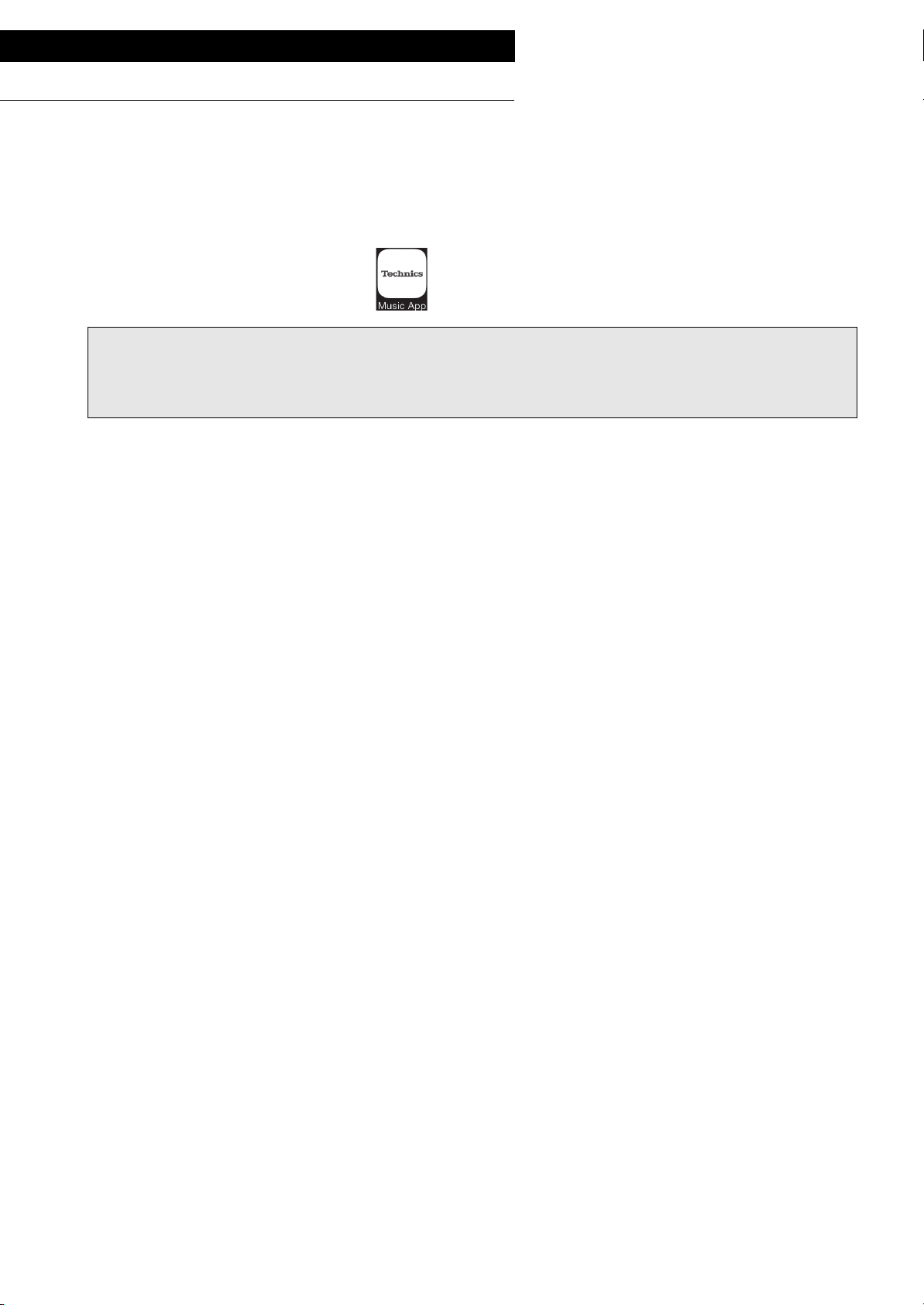
Vorbereitung
Technics Music App
≥ iOS: App Store
≥ Android: Google Play
TM
Vor Inbetriebnahme dieses Geräts
Vorbereitung
Vor Inbetriebnahme dieses Geräts
∫ Vorbereiten der App
Bevor Sie dieses Gerät verwenden, müssen Sie die App “Technics Music App” (kostenlos), die speziell für
Produkte von Technics entwickelt wurde, auf Ihrem Smartphone bzw. Tablet installieren.
Informationen zu Bedienung und Bildschirmanzeigen von “Technics Music App” finden Sie im
Benutzerhandbuch, das von der nachstehenden Website heruntergeladen werden kann.
www.technics.com/support/
∫
Verbinden Ihres Smartphones bzw. Tablets mit Ihrem Drahtlosnetzwerk
Verwenden Sie ein Smartphone bzw. Tablet, auf dem die App “Technics Music App” installiert ist, um dieses
Gerät über ein Netzwerk zu bedienen und zu konfigurieren. Aktivieren Sie die WLAN-Einstellung auf dem
Smartphone bzw. Tablet und verbinden Sie es mit dem gleichen Netzwerk wie dieses Gerät.
∫ Formatieren der SSD
Vor Inbetriebnahme dieses Geräts müssen Sie die SSD formatieren. Beachten Sie, dass dieses Gerät nicht
verwendet werden kann, wenn die SSD nicht formatiert wurde.
1 Starten Sie die App “Technics Music App”.
2 Tippen Sie auf “ST-G30 Menü” und dann auf “Technics ST-G30******”.
≥ “******” steht für eine Ziffer, die einzigartig für jedes Set ist.
3 Tippen Sie auf “Einstellungen” und dann auf “Initiieren”.
4 Tippen Sie auf “SSD formatieren“.
≥ Wählen Sie zum Formatieren der SSD “OK“ aus.
∫ Nutzen von Online-High-Res-Musikstores
Technics Tracks¢ ist ein Musik-Downloadservice, der sich auf hochwertige, verlustfreie Audioangebote
spezialisiert hat.
≥ Es ist eine Benutzerregistrierung erforderlich, um Tracks von Technics zu verwenden. Details finden Sie auf
der folgenden Website:
https://tracks.technics.com/
¢ Großbritannien, Deutschland, Kanada (Stand: Januar 2016)
Sie können Musikdateien in einem Online-High-Res-Musikstore erwerben und automatisch auf die SSD dieses
≥
Geräts herunterladen.
Details finden Sie im Benutzerhandbuch zu “Technics Music App”.
≥
High-Res-Musikservices können jederzeit geändert oder eingestellt werden.
Sie können Musikdateien mithilfe Ihres Computers, Smartphones oder Tablets erwerben.
(20)
20
Page 21

Musikimport von CDs oder USB-Geräten
Hinweis
Vorbereitung
Musikimport von CDs oder USB-Geräten
Sie können CDs einlegen oder USB-Geräte anschließen und Musik importieren.
≥ Mit diesem Gerät können keine CDs wiedergegeben werden.
≥ Informationen zu kompatiblen CDs und USB-Geräten (> 28)
Deutsch
Vorbereitung
≥
Verbinden Sie das Gerät, auf dem die App “Technics Music App” installiert ist, mit dem gleichen Netzwerk wie dieses Gerät.
∫ Aufnehmen auf CD
1 Drücken Sie [Í/I] an diesem Gerät, um es einzuschalten.
2 Drücken Sie [<], um das CD-Fach zu öffnen, und legen Sie eine CD ein.
Drücken Sie [<] erneut, um das CD-Fach zu schließen
≥ Auf die CD kann zugegriffen werden, sobald die CD-Anzeige blau leuchtet.
3 Starten Sie “Technics Music App”, um Musik vo der CD wiederzugeben.
≥
Rufen Sie zunächst “ST-G30 Menü” auf, um diesen Schritt auszuführen. Details finden Sie im
Benutzerhandbuch zu “Technics Music App”.
≥ Wenn dieses Gerät mit einem Netzwerk verbunden ist, werden die Titelinformationen der CD automatisch
von der Gracenote-Datenbank abgerufen.
∫ So importieren Sie Musik von einem USB-Gerät
1 Drücken Sie [Í/I] an diesem Gerät, um es einzuschalten.
2 Schließen Sie das USB-Gerät an den USB-Anschluss [IMPORT/BACKUP] an der
Rückseite dieses Geräts an.
3 Starten Sie die App “Technics Music App”, um Musik vom USB-Gerät zu
importieren.
≥
Rufen Sie zunächst “ST-G30 Menü” auf, um diesen Schritt auszuführen. Details finden Sie im
Benutzerhandbuch zu “Technics Music App”.
≥
Wenn Sie während des Imports dieses Gerät ausschalten oder das USB-Gerät entfernen, wird die zu importierende
Musik nicht gespeichert.
≥ Je nach Verwendungsbedingungen wird der Import möglicherweise nicht korrekt ausgeführt.
≥ Beachten Sie, dass Panasonic auch dann, wenn Inhalte aufgrund von Defekten nicht korrekt importiert
werden, keinerlei Haftung oder Kompensation für solche Inhalte, für entstehende Verluste oder
irgendwelche direkten oder indirekten Schäden übernimmt. Dies gilt auch für Reparaturen an diesem Gerät.
Vorbereitung
(21)
21
Page 22
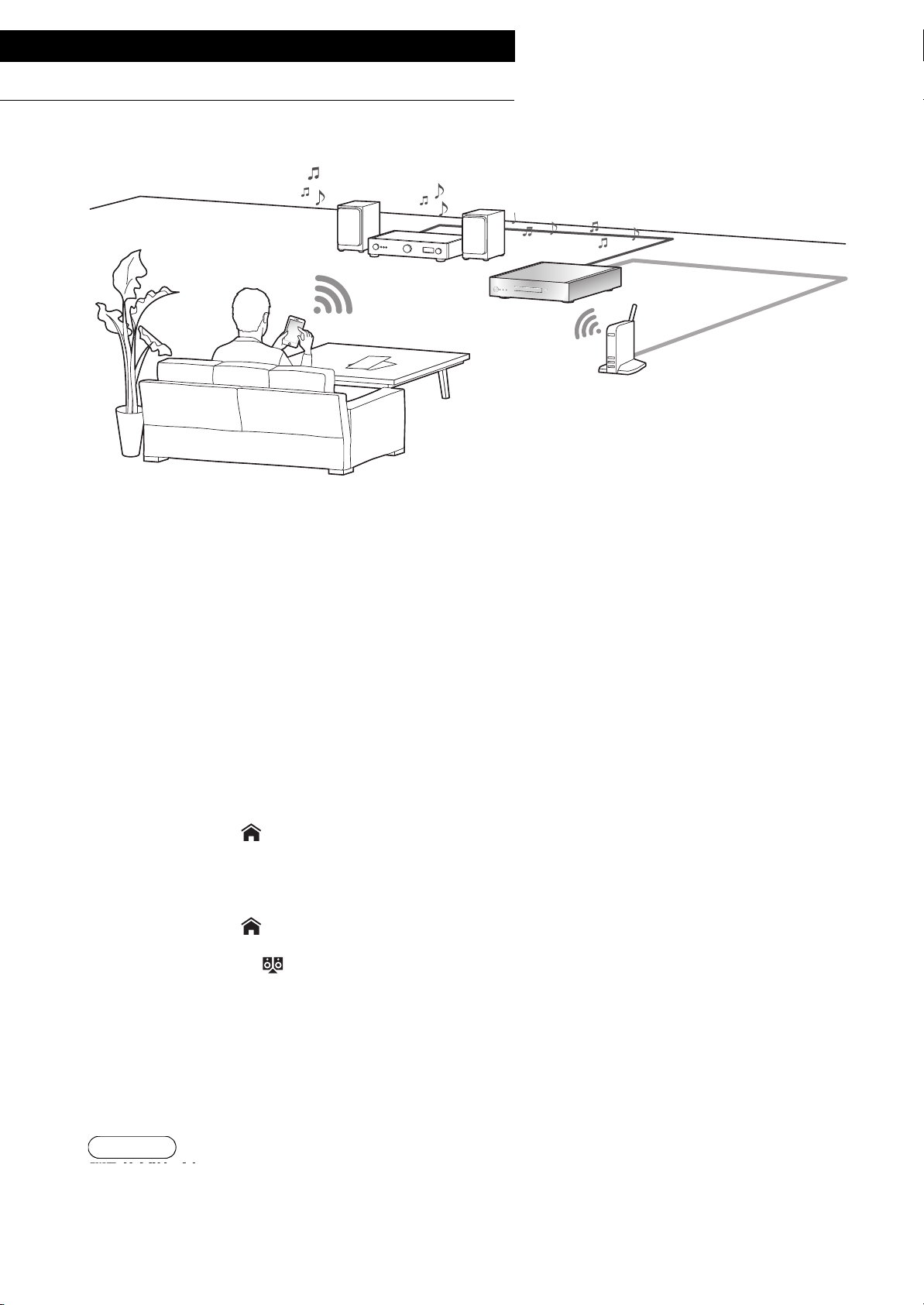
Wiedergabe
Hinweis
Gerät mit integriertem USB-DAU
Wiedergabe von Musik mit USB-Audio
Wiedergabe
Wiedergabe von Musik mit USB-Audio
Sie können dieses Gerät mit einem Player oder Verstärker verbinden, um auf der SSD dieses Geräts
gespeicherte Musik wiederzugeben, ohne einen Computer zu verwenden.
≥ Sie können keine Musik wiedergeben, die auf anderen Geräten als der SSD dieses Geräts gespeichert ist.
≥ Hinweise zum unterstützten Format finden Sie unter “Unterstütztes Format” (@ 27)
Vorbereitung
≥ Verbinden Sie dieses Gerät mit einem Player oder Verstärker. (> 18, 19)
≥ Verbinden Sie das Gerät mit der App “Technics Music App” und den Player oder Verstärker mit dem gleichen
Netzwerk wie dieses Gerät.
1 Starten Sie die App “Technics Music App”.
≥ Wenn Sie aufgefordert werden, den Menübildschirm für ST-G30 zu öffnen, tippen Sie auf “Anzeige”.
≥ Tippen Sie auf “ “, um zum “Musik-Quelle”-Bildschirm zurückzukehren.
2 Tippen Sie auf “Musik-Server” und dann auf “Technics ST-G30******”.
≥ “******” steht für eine Ziffer, die einzigartig für jedes Set ist.
≥ Tippen Sie auf “ “, um zum “Musik-Quelle”-Bildschirm zurückzukehren.
3 Tippen Sie auf “ “ und dann auf den Lautsprechersatz, den Sie verwenden
22
möchten.
≥ Eine Technics-Modellnummer oder “USB-DAC” wird unter “USB-AUDIO” angezeigt.
4 Wählen Sie einen Track zur Wiedergabe aus.
≥ Details finden Sie im Benutzerhandbuch zu “Technics Music App”.
≥ Je nach angeschlossenem Gerät kann diese Funktion möglicherweise nicht korrekt ausgeführt werden.
(22)
Page 23
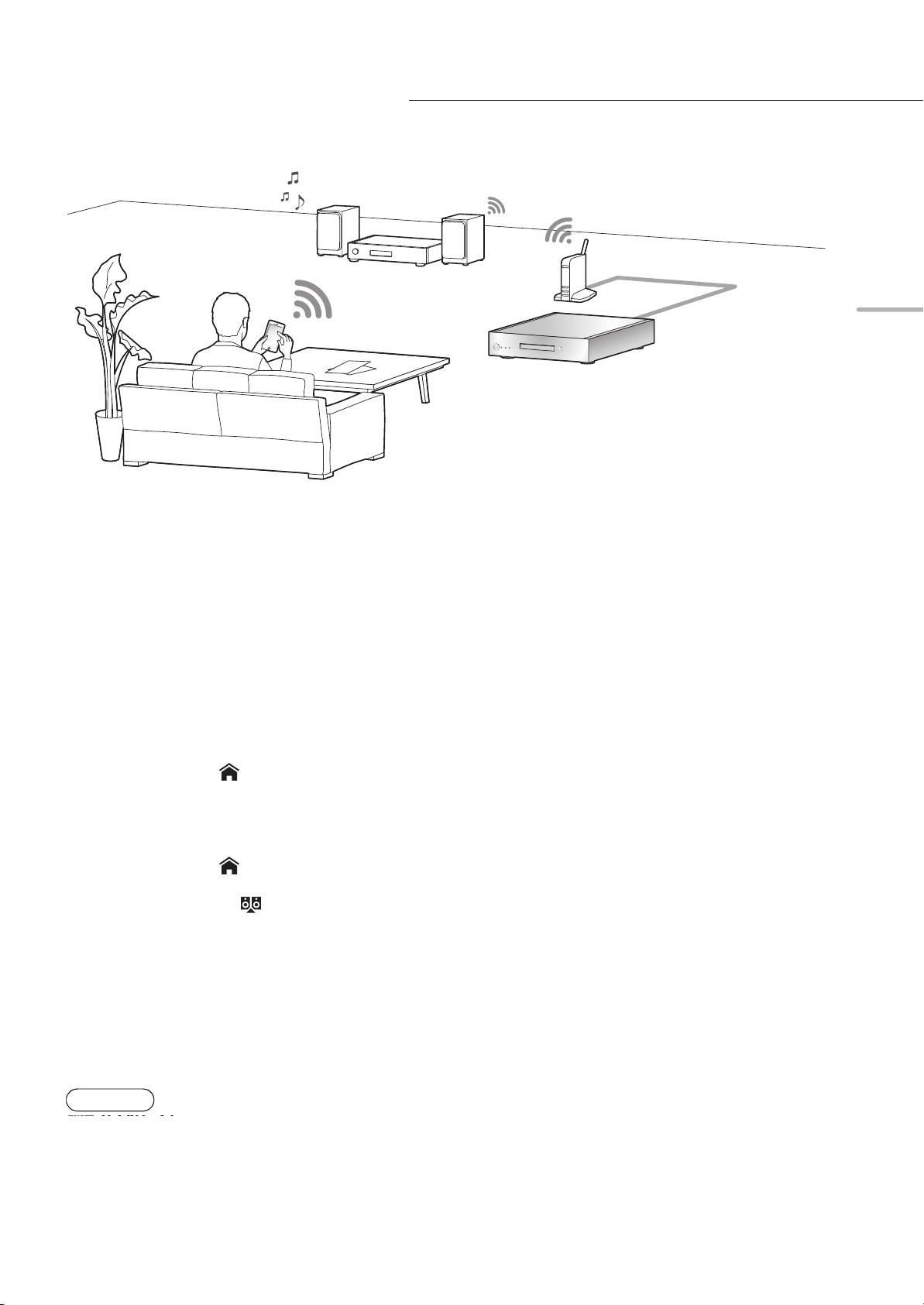
Wiedergabe von Musik mit DLNA
Hinweis
Netzwerk-Player usw.
Wiedergabe
Wiedergabe von Musik mit DLNA
Sie können Musik, die auf der SSD dieses Geräts gespeichert ist, mit der DLNA-Funktion wiedergeben.
≥ Hinweise zum unterstützten Format finden Sie unter “Unterstütztes Format” (@ 27)
Deutsch
Vorbereitung
≥ Verbinden Sie das Gerät mit der App “Technics Music App” und den Netzwerk-Player oder Tablet mit dem
gleichen Netzwerk wie dieses Gerät.
1 Starten Sie die App “Technics Music App”.
≥ Wenn Sie aufgefordert werden, den Menübildschirm für ST-G30 zu öffnen, tippen Sie auf “Anzeige”.
≥ Tippen Sie auf “ “, um zum “Musik-Quelle”-Bildschirm zurückzukehren.
2 Tippen Sie auf “Musik-Server” und dann auf “Technics ST-G30******”.
≥ “******” steht für eine Ziffer, die einzigartig für jedes Set ist.
≥ Tippen Sie auf “ “, um zum “Musik-Quelle”-Bildschirm zurückzukehren.
3 Tippen Sie auf “ “ und dann auf den Lautsprechersatz, den Sie verwenden
möchten.
≥ Eine Modellnummer wird unter “DLNA” angezeigt.
4 Wählen Sie einen Track zur Wiedergabe aus.
≥ Details finden Sie im Benutzerhandbuch zu “Technics Music App”.
≥ Je nach den Inhalten und dem angeschlossenen Gerät ist die Bedienung oder Wiedergabe unter Umständen
nicht möglich.
Wiedergabe
(23)
23
Page 24
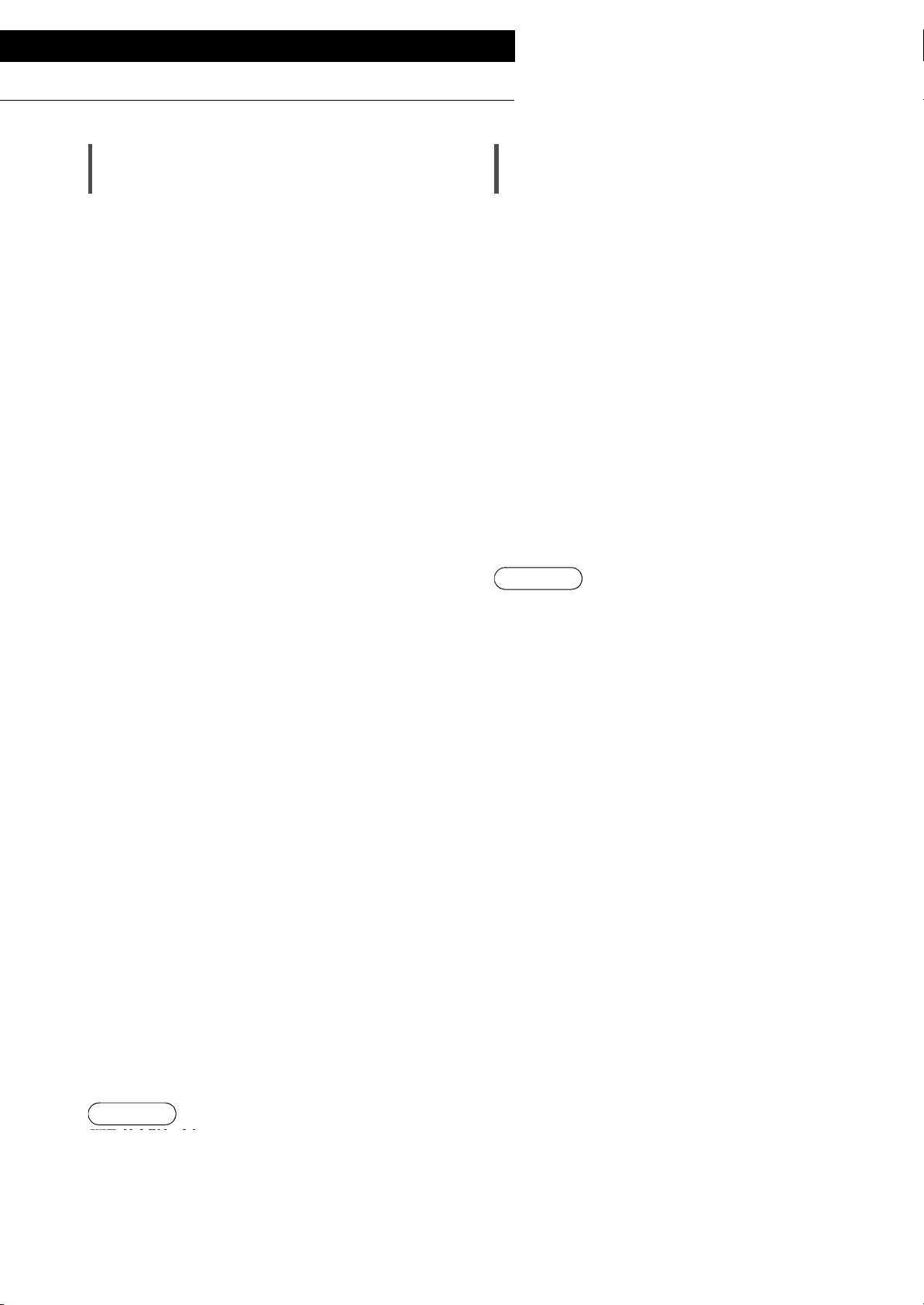
Erweiterte Bedienvorgänge
Hinweis
Hinweis
Musikimport von einem PC, Sichern / Wiederherstellen
Erweiterte Bedienvorgänge
Musikimport von einem PC, Sichern / Wiederherstellen
Musikimport von einem PC Sichern / Wiederherstellen
Sie können einen Computer verwenden, um über
ein Netzwerk auf den ST-G30L zuzugreifen und
Tracks und Ordner zu speichern und zu bearbeiten.
Vorbereitung
≥ Verbinden Sie einen Computer, auf dem die zu
importierende Musik gespeichert ist, mit dem
gleichen Netzwerk wie dieses Gerät.
Beispiel mit Windows 7
1 Öffnen Sie einen beliebigen Ordner und
klicken Sie auf “Network”.
2 Doppelklicken Sie auf das Symbol “ST-G30-
******”, das in der Liste “Computer” des
Ordners angezeigt wird.
≥ Es kann einige Zeit dauern, bis das
Namenssymbol für dieses Gerät in der Liste
“Computer” angezeigt wird. Wenn das Symbol
nicht angezeigt wird, klicken Sie in der
Adressleiste des Ordners auf “Refresh
"Network"“. (Je nach Typ und Version Ihres
Betriebssystems steht diese AktualisierenSchaltfläche möglicherweise nicht zur
Verfügung. In diesem Fall warten Sie einige
Minuten, bis das Symbol angezeigt wird.)
≥ Möglicherweise werden Sie zum Eingeben
eines Benutzernamens und eines Passworts
aufgefordert. Geben Sie in diesem Fall
Folgendes ein:
Benutzername: User
Passwort:
Das für “Technics Music App” festgelegte
Passwort
j“User name” kann nicht geändert werden.
jEs gibt keine Standardeinstellung für
“Password”.
j“Password” kann geändert werden.
≥ Details finden Sie im Benutzerhandbuch zu
“Technics Music App”.
3 Speichern Sie die gewünschte Musik im
“share“-Ordner.
Sie können die Daten der SSD auf einem USB-Gerät
sichern und mithilfe der Sicherungskopie die Daten
auf der SSD wiederherstellen.
1 Drücken Sie [Í/I] an diesem Gerät, um es
einzuschalten.
2 Schließen Sie das USB-Gerät an den USB-
Anschluss [IMPORT/BACKUP] an der
Rückseite dieses Geräts an.
3 Starten Sie “Technics Music App”, um Musik
zu sichern/wiederherzustellen.
≥ Details finden Sie im Benutzerhandbuch zu
“Technics Music App”.
≥ Wenn Sie während der Sicherung dieses Gerät
ausschalten oder das USB-Gerät entfernen, wird
die zu importierende Musik nicht gespeichert.
≥ Je nach Datenmenge kann es einige Zeit dauern,
bis die Sicherung bzw. Wiederherstellung
abgeschlossen ist.
24
≥ Der Bildschirm unterscheidet sich je nach
Betriebssystem.
≥ Weitere Details finden Sie auf der unten
genannten Supportseite sowie in dieser
Bedienungsanleitung.
www.technics.com/support/
(24)
Page 25
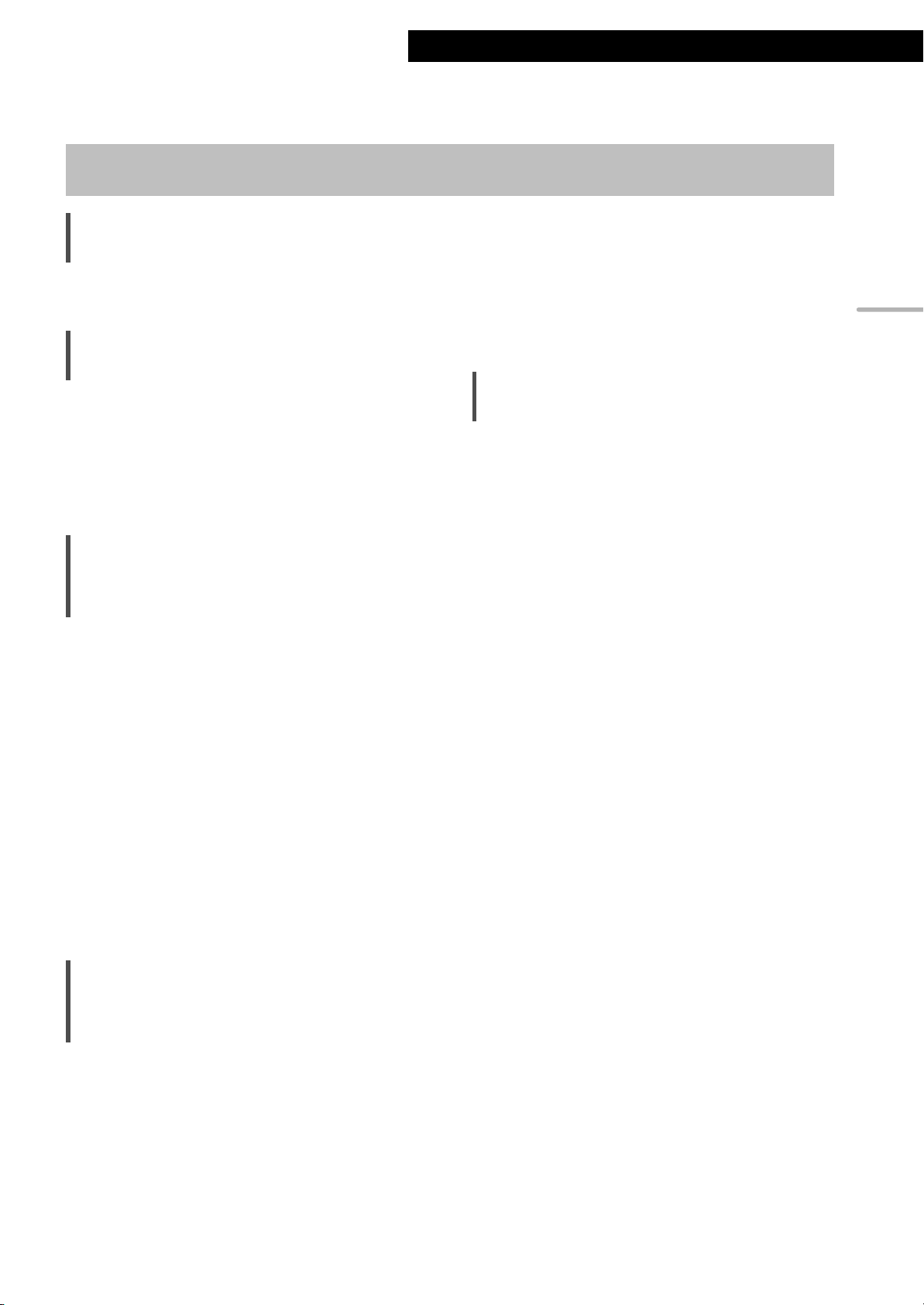
Problembehebung
Problembehebung
Erweiterte Bedienvorgänge / Problembehebung
Vor dem Kundendienstruf kontrollieren Sie Folgendes. Wenn Sie bei einigen Kontrollpunkten Zweifel haben oder die in
Ihrer Betriebsanleitung aufgeführten Angaben Ihr Problem nicht lösen können, wenden Sie sich an Ihren Händler.
3 Tippen Sie auf “Einstellungen” und dann auf “Initiieren”.
Wärmeentwicklung dieses Geräts.
Dieses Gerät wird warm, wenn es für eine längere Zeit
verwendet wird. Dies ist kein Grund zur Beunruhigung.
4 Tippen Sie auf “Kontodaten löschen”, um Ihre
Kontoinformationen zu löschen.
Wählen Sie zum Löschen der Kontoinformationen “OK” aus.
≥
5 Wählen Sie in Schritt 4 “SSD formatieren” aus
und wiederholen Sie den Vorgang.
Haben Sie die neueste Firmware installiert?
Deutsch
Panasonic verbessert ständig die Firmware des
Gerätes, um zu gewährleisten, dass unsere Kunden in
den Genuss der modernsten Technologie kommen.
Rufen Sie die nachstehende Supportsite auf:
www.technics.com/support/
So setzen Sie alle Einstellungen auf die
werksseitigen Standardeinstellungen zurück.
Setzen Sie den Speicher in den folgenden Fällen zurück:
≥ Bei Drücken der Tasten erfolgt keine Reaktion.
1Entfernen Sie das Netzkabel.
≥ Warten Sie mindestens 3 Minuten, bis Sie mit
Schritt 2 fortfahren.
2 Schließen Sie das Netzkabel an, während Sie
[Í/I] gedrückt halten.
Das Hauptgerät wird ausgeschaltet, wenn alle
Anzeigen an der Vorderseite blinken.
≥ Alle Einstellungen werden auf die
Werkseinstellungen zurückgesetzt. Es ist
erforderlich, dass die Speichereinträge erneut
vorgenommen werden.
So löschen Sie Musik und
Einstellungen von der SSD
Führen Sie die Schritte unten aus, um Musik oder
Einstellungen von der SSD dieses Geräts zu löschen.
≥
Sie möchten den Speicherinhalt löschen und zurücksetzen.
1 Starten Sie die App “Technics Music App”.
2 Tippen Sie auf “ST-G30 Menü” und dann auf
“Technics ST-G30******”.
≥ “******” steht für eine Ziffer, die einzigartig für
jedes Set ist.
Allgemeines
Das Gerät funktioniert nicht.
Der Betrieb wird nicht korrekt ausgeführt.
≥ Möglicherweise wurde eine Sicherheitsvorrichtung
des Geräts aktiviert.
1Drücken Sie [Í/I] am Gerät, um es in den
Standby-Modus zu schalten.
Wenn das Gerät nicht in den Standby-Modus
≥
schaltet, drücken Sie [
5 Sekunden lang. Dadurch wird der Wechsel in den
Standby-Modus erzwungen. Trennen Sie alternativ
das Netzkabel ab, warten Sie mindestens 3 Minuten
und schließen Sie es dann wieder an.
2 Drücken Sie [Í/I] am Gerät, um es einzuschalten.
Ist der Betrieb des Geräts danach immer noch nicht
möglich, wenden Sie sich an Ihren Händler.
Während der Wiedergabe ist ein Brummton zu hören.
≥
Ein Netzkabel oder eine Leuchtstoffröhre befindet sich
in der Nähe der Kabel. Halten Sie andere Elektrogeräte
und Kabel von den Kabeln dieses Geräts fern.
≥
Ein starkes Magnetfeld in der Nähe eines TV-Geräts oder eines
anderen Geräts kann die Audioqualität beeinträchtigen. Halten
Sie dieses Gerät von solchen Geräten fern.
≥
Die Lautsprecher können Rauschen ausgeben, wenn ein Gerät
in der Nähe starke Radiowellen ausgibt, wie beispielsweise
wenn auf einem Mobiltelefon ein Anruf aktiv ist.
Kein Ton.
≥ Passen Sie die Lautstärke des angeschlossenen
Geräts (Verstärker etc.) an.
Prüfen Sie, ob die Kabelverbindungen mit den Eingangs- und
≥
Ausgangsanschlüssen fehlerhaft sind. Wenn dies der Fall ist,
schalten Sie dieses Gerät aus und verbinden Sie die Kabel richtig.
≥
Setzen Sie die Stecker der zu verbindenden Kabel vollständig ein.
Erweiterte Bedienvorgänge / Problembehebung
Í
/I] am Gerät mindestens
(25)
25
Page 26

Problembehebung
Die Wiedergabe startet nicht.
Je nach Ihrer Umgebung oder Ihren angeschlossenen
≥
Geräten kann dies einige Zeit dauern.
Die Einstellungen werden auf die
Werkseinstellungen zurückgesetzt.
≥ Beim Aktualisieren der Firmware werden die
Einstellungen möglicherweise zurückgesetzt.
Dieses Gerät wird plötzlich ausgeschaltet.
≥ Wenn die SSD bei laufendem Betrieb dieses
Geräts entfernt wird oder Funktionsfehler
aufweist, schaltet sich dieses Gerät automatisch
aus. Überprüfen Sie, ob die SSD korrekt im
Hauptgerät installiert wurde.
≥ Wenn die SSD korrekt im Hauptgerät installiert
wurde, dieses Gerät aber weiterhin ausgeschaltet
wird, kann ein Funktionsfehler der SSD vorliegen.
Der Sound wird unterbrochen.
(>12, 13)
Vergewissern Sie sich, dass Geräte, Smartphone und Tablet mit
≥
dem gleichen Netzwerk verbunden sind wie dieses System.
≥
Schalten Sie die Netzwerkverbindung des Geräts,
Smartphones oder Tablets aus und wieder ein. Stellen
Sie die Verbindung mit diesem Gerät erneut her.
Die Wiedergabe startet nicht.
Der Sound wird unterbrochen.
Wenn das Signal unterbrochen wird, kann der Signalempfang
≥
des angeschlossenen Geräts durch Variieren von Standort
und Winkel des Breitband-Routers verbessert werden.
≥
Wenn mehrere Wireless-Geräte gleichzeitig das gleiche
Wireless-Netz nutzen, wie auch dieses Gerät, versuchen
Sie, die anderen Geräte auszuschalten oder deren
Zugriff auf das Wireless-Netz einzuschränken.
≥ Wenn die Wiedergabe unterbrochen wird,
überprüfen Sie den Wiedergabestatus am Gerät,
Smartphone oder Tablet.
Je nach Ihrer Umgebung kann Audio während der Wiedergabe
≥
unterbrochen werden. Überprüfen Sie die Bedienungsanleitung
des angeschlossenen Geräts sowie die Verbindung zum Gerät.
Platte
Die Aufnahme beginnt nicht.
≥ Stellen Sie sicher, dass die Disc mit diesem Gerät
kompatibel ist. (> 28)
Auf der Linse befindet sich Kondenswasser. Warten Sie
≥
ca. eine Stunde und versuchen Sie es erneut.
≥ Aufnahmen auf nicht finalisierten CD-R oder CD-
RW sind nicht möglich.
≥ WMA/MP3 werden nicht unterstützt. Lesen Sie
“CDs” (@ 28) für Informationen zu Discs, die dieses
Gerät abspielen kann.
Netzwerk
Verbindung zum Netzwerk kann nicht
hergestellt werden.
≥ Überprüfen Sie die Netzwerkverbindung und die
Einstellungen. (> 18, 19)
≥ Stellen Sie sicher, dass die Multicast-Funktion im
Wireless-Router aktiviert ist.
USB
Dieses Gerät erkennt den USB-Anschluss nicht richtig.
≥ Überprüfen Sie, ob Ihr USB-Gerät von anderen
Geräten erkannt wird.
≥ Verwenden Sie zum Anschluss einer USB-
Festplatte an dieses Gerät das USBVerlängerungskabel, das mit der Festplatte
mitgeliefert wurde.
Das USB-Gerät reagiert verzögert.
≥ USB-Geräte mit großer Kapazität reagieren
möglicherweise verzögert.
SSD
Die SSD wird nicht erkannt.
≥ Überprüfen Sie, ob die SSD korrekt angebracht
wurde.
Die STATUS-Anzeige blinkt rot.
≥ Möglicherweise haben Sie vergessen, die neue
SSD zu formatieren. Vor Verwenden einer neuen
SSD muss sie mit diesem Gerät formatiert
werden. (> 20)
(>12, 13)
26
(26)
Page 27
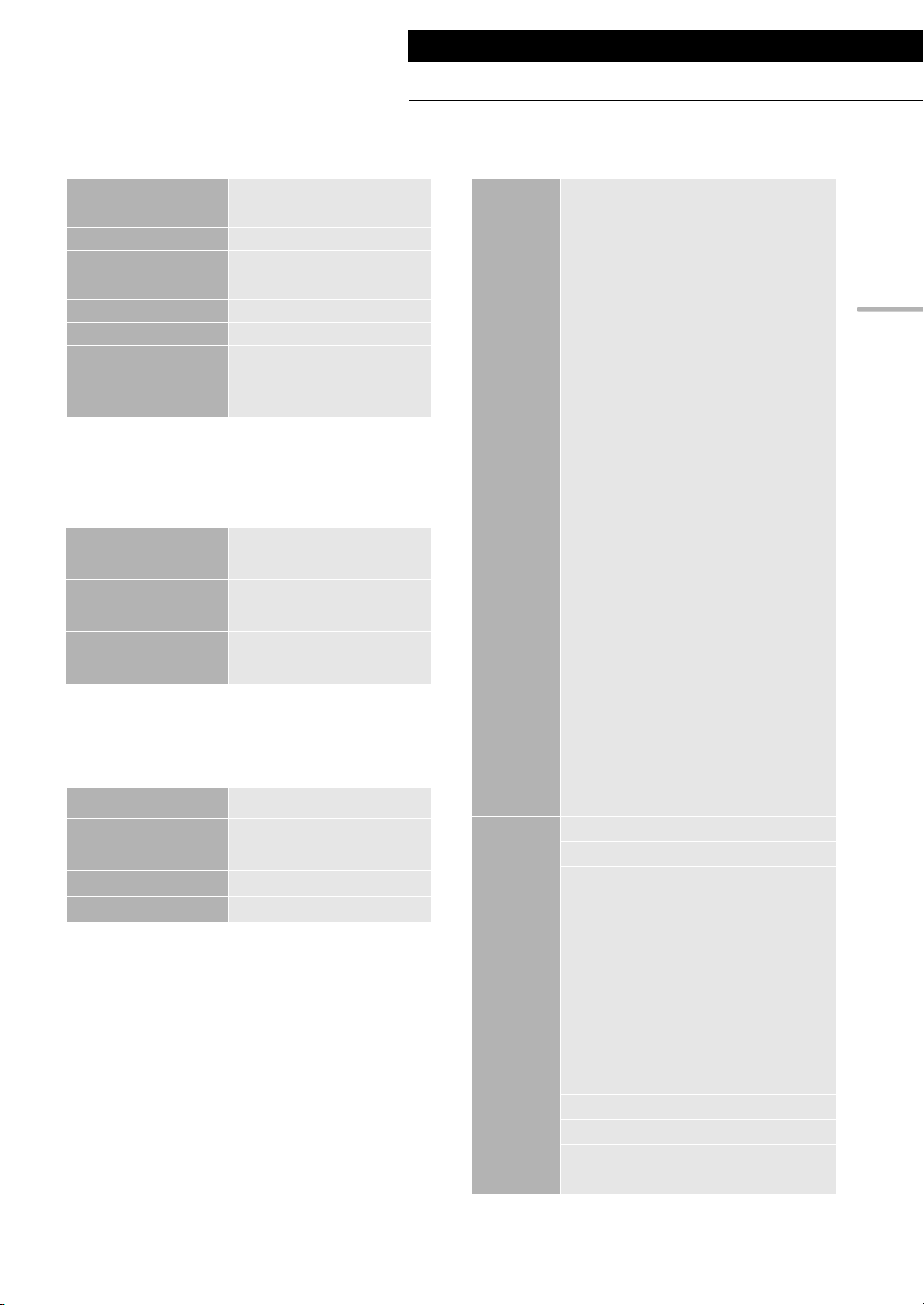
Sonstige
Technische Daten
Problembeh ebung / Sonstige
∫ ALLGEMEIN
Sonstige
Technische Daten
∫ ANSCHLUSS-TEIL
Spannungsversorgung
AC 220 V bis 240 V,
50/60 Hz
Leistungsaufnahme 29 W
Stromverbrauch im
Ca. 0,3 W
Standby-Modus
Abmessungen (BkHkT)
430 mm k 98 mm
k
391 mm
Gewicht Ca. 10,9 kg
Betriebstemperaturbereich
Betriebsfeuchtigkeits
bereich
0 oC bis r40 oC
35 % bis 80 % Rel. Feuchte
(keine Kondensbildung)
≥ Die Gewichtsangaben und Abmessungen sind
ungefähre Werte.
∫ DISCTEIL
Unterstützte Discs
Unterstütztes
Format
Wellenlänge 783 nm (CD)
Laserleistung KLASSE 1
Mit dem Sicherheitsschutz wird keine gefährliche
Strahlung emittiert
8 cm/12 cm
CD, CD-R, CD-RW
CD-DA
∫ UNTERSTÜTZTE SSD
Kapazität
Empfohlene SSD
2,5 Zoll Stärke, max.
Abmessungen
9,5 mm
Schnittstelle Serial-ATA 6 Gbps
Stromspannung 5V
¢
1 Speicher (SSD) nicht im Lieferumfang enthalten.
¢
2 Informationen zu empfohlenen SSD finden Sie in
unseren aktuellen Katalogen und auf unserer Website.
www.technics.com
¢
3 Ein Teil der Kapazität wird zur Datenverwaltung
verwendet. Daher beträgt der frei nutzbare
Speicherplatz weniger als die eingebaute SSD.
≥
Der nutzbare eingebaute Speicher/SSD-Speicher wird
grundsätzlich mit 1 GB=1.000.000.000 Bytes berechnet.
Computer und Softwareprodukte, die mit der Gleichung
1 GB=1.024x1.024x1.024=1.073.741.824 Bytes arbeiten, zeigen
einen geringeren Wert für den verfügbaren Speicherplatz an.
¢1, 2, 3
LAN (1000 BASE-T / 100 BASE-TX /
10 BASE-T)
DLNA
Unterstütztes Format
WAV:
32/44,1/48/88,2/96/176,4/
192 kHz, 16/24 bit
FLAC:
32/44,1/48/88,2/96/176,4/
192 kHz, 16/24 bit
DSD:
2,8/5,6/11,2 MHz
Ethernet
AIFF:
Interface
32/44,1/48/88,2/96/176,4/
192 kHz, 16/24 bit
ALAC:
32/44,1/48/88,2/96/176,4/
192 kHz, 16/24 bit
AAC:
32/44,1/48/88,2/96 kHz,
16 bis 320 kbps
WMA:
32/44,1/48 kHz, 16 bis 320 kbps
MP3:
32/44,1/48 kHz, 16 bis 320 kbps
USB 2.0 High-Speed
DC 5 V MAX, 500 mA
USB-Audio-Klasse 2.0,
Asynchronmodus
USB
AUDIO
OUT
Unterstütztes Format
DSD:
2,8/5,6/11,2 MHz
PCM:
32/44,1/48/88,2/96/176,4/192/
,
352,8/384 kHz
16/24/32 bit
USB 3.0 Super-speed
USB
IMPORT/
BACKUP
DC 5 V MAX, 900 mA
USB-Massenspeicher-Klasse
Dateiensystem
FAT12, FAT16, FAT32, NTFS
≥ Änderungen der technischen Daten bleiben ohne
vorherige Ankündigung vorbehalten.
Problembehebung / Sonstige
(27)
Deutsch
27
Page 28
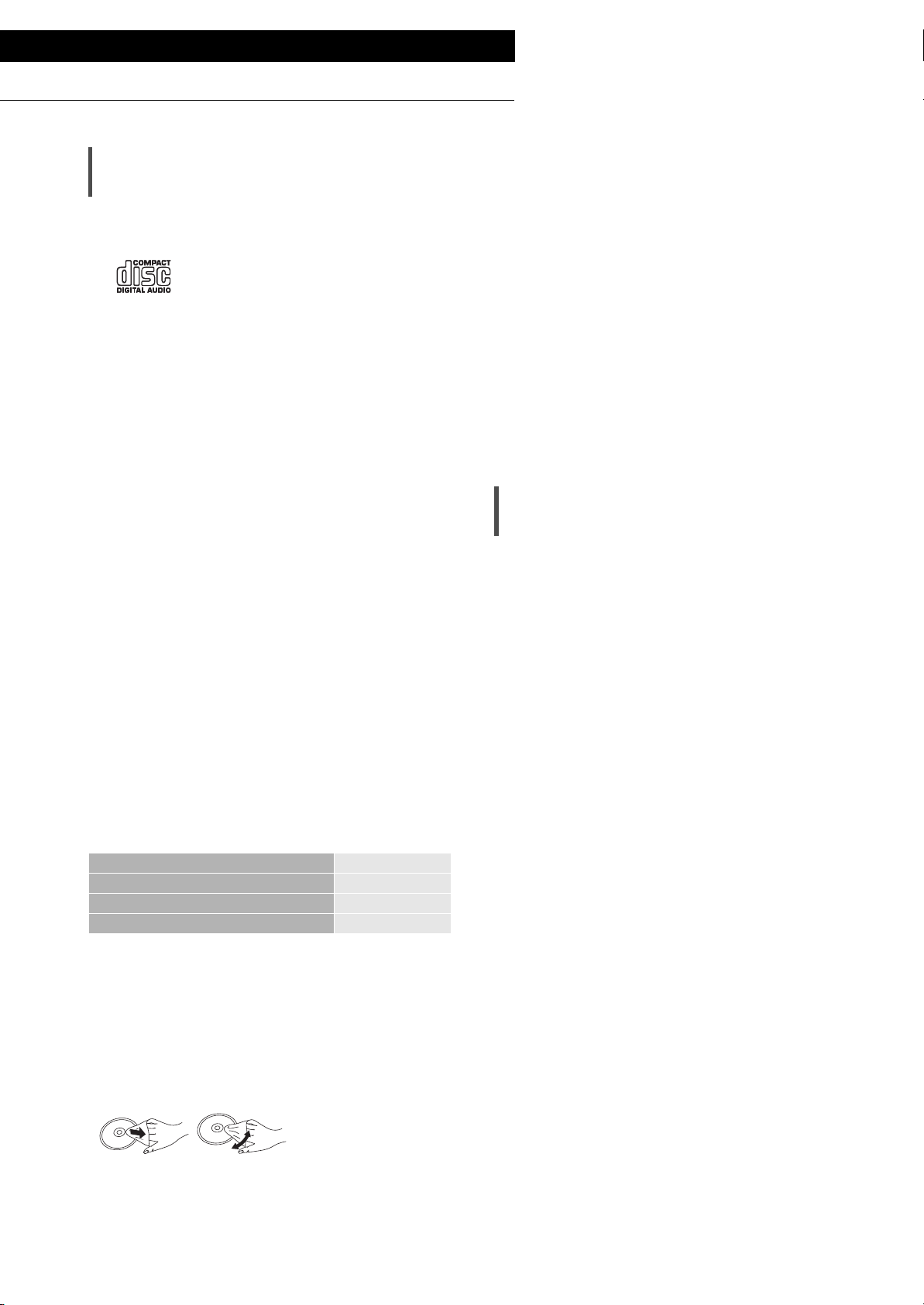
Sonstige
JA
NEIN
Abspielbare Medien
Sonstige
Abspielbare Med ien
CDs
≥ Eine Disc mit dem CD-Logo.
≥ Dieses Gerät kann Discs wiedergeben, die das CD-
DA-Format aufweisen.
≥
Dieses Gerät kann auf einige Discs aufgrund der
Aufnahmebedingungen möglicherweise nicht aufnehmen.
≥ Finalisieren Sie vor der Wiedergabe die Disc auf
dem Gerät, auf dem Sie aufgenommen wurde.
∫
Vorsichtsmaßnahmen im Umgang mit Discs
≥
Berühren Sie die Discs nur an den Kanten, um unbeabsichtigte
Kratzer und Fingerabdrücke auf der Discoberfläche zu vermeiden.
≥
Kleben Sie keine Etiketten oder Aufkleber auf Discs.
≥
Verwenden Sie keine Schallplatten-Reinigungssprays,
kein Benzin, keinen Verdünner, keine
Antistatikflüssigkeiten und keine anderen Lösungsmittel.
≥
Die folgenden Discs sollten nicht verwendet werden:
j
Discs mit freiliegenden Klebstoffresten von entfernten
Aufklebern oder Etiketten (Leih-Discs etc.).
j Stark verzogene Discs oder Discs mit Rissen
und Sprüngen.
j
Discs mit ungewöhnlicher Form, z. B. in Herzform.
28
∫ Nicht wiedergabefähige CDs
≥ CDs mit außergewöhnlichen Formen,
beispielsweise in Herzform (die Verwendung
solcher CDs kann zu Funktionsfehlern führen)
∫ CDs, für die keine Garantie
übernommen wird
≥ Discs mit illegal kopierten Daten bzw. nicht
standardkonforme CDs
DualDiscs (Discs, bei denen auf beiden Seiten Daten
≥
wie Musik und Bilder aufgezeichnet werden können)
∫ Von diesem Gerät unterstützte Disc-
Formate
Im Handel erhältliche CDs (CD-DA) JA
CD-R/CD-RW(CD-DA) JA
CD-R/CD-RW(MP3) NEIN
CD-R/CD-RW(WMA) NEIN
∫ Die Gerätelinse
Verwenden Sie Linsenreiniger (nicht mitgeliefert) zur
Reinigung der Gerätelinse.
∫ Discs reinigen
Wischen Sie die Disc mit einem feuchten Tuch ab,
danach wischen Sie sie mit einem trockenen Tuch
trocken.
(28)
USB-Gerät
≥
Dieses Gerät gewährleistet nicht den Anschluss an alle USB-Geräte.
≥
Das Aufladen von USB-Geräten über dieses Gerät ist nicht möglich.
≥ Von diesem Gerät werden USB-Speichergeräte
unterstützt, die in FAT12, FAT16, FAT32 oder
NTFS formatiert wurden.
Von diesem Gerät werden Festplatten unterstützt, die FAT32
≥
und NTFS formatiert wurden. Wenn eine Festplatte nicht
erkannt wird, wird sie möglicherweise nicht mit Strom
versorgt. Führen Sie Strom von einer externen Quelle zu.
≥
Von diesem Gerät wird USB 3.0 Super Speed unterstützt.
≥ USB-Geräte werden von diesem Gerät
möglicherweise nicht erkannt, wenn sie über
folgende Geräte angeschlossen sind:
j einen USB-Hub
j ein USB-Verlängerungskabel
≥
Es können keine USB-Kartenlesegeräte verwendet werden.
≥
Möglicherweise können nicht alle Dateien auf dem USB-Gerät
gelesen werden, wenn einige Dateien nicht unterstützt werden.
≥ Hinweise zum unterstützten Format finden Sie
unter “Unterstütztes Format” (@ 27).
Wenn bei laufendem Betrieb des USB-Geräts (z. B.
≥
während des Imports) dieses Gerät ausgeschaltet, das USBKabel entfernt oder das USB-Gerät Erschütterungen (z. B.
durch Bewegen oder Drehen) oder statischer Elektrizität
ausgesetzt wird, können die importierten Musikdaten
verloren gehen, und es kann zu Fehlfunktionen kommen.
Lesen Sie auch die Bedienungsanleitung des USB-Geräts.
Page 29
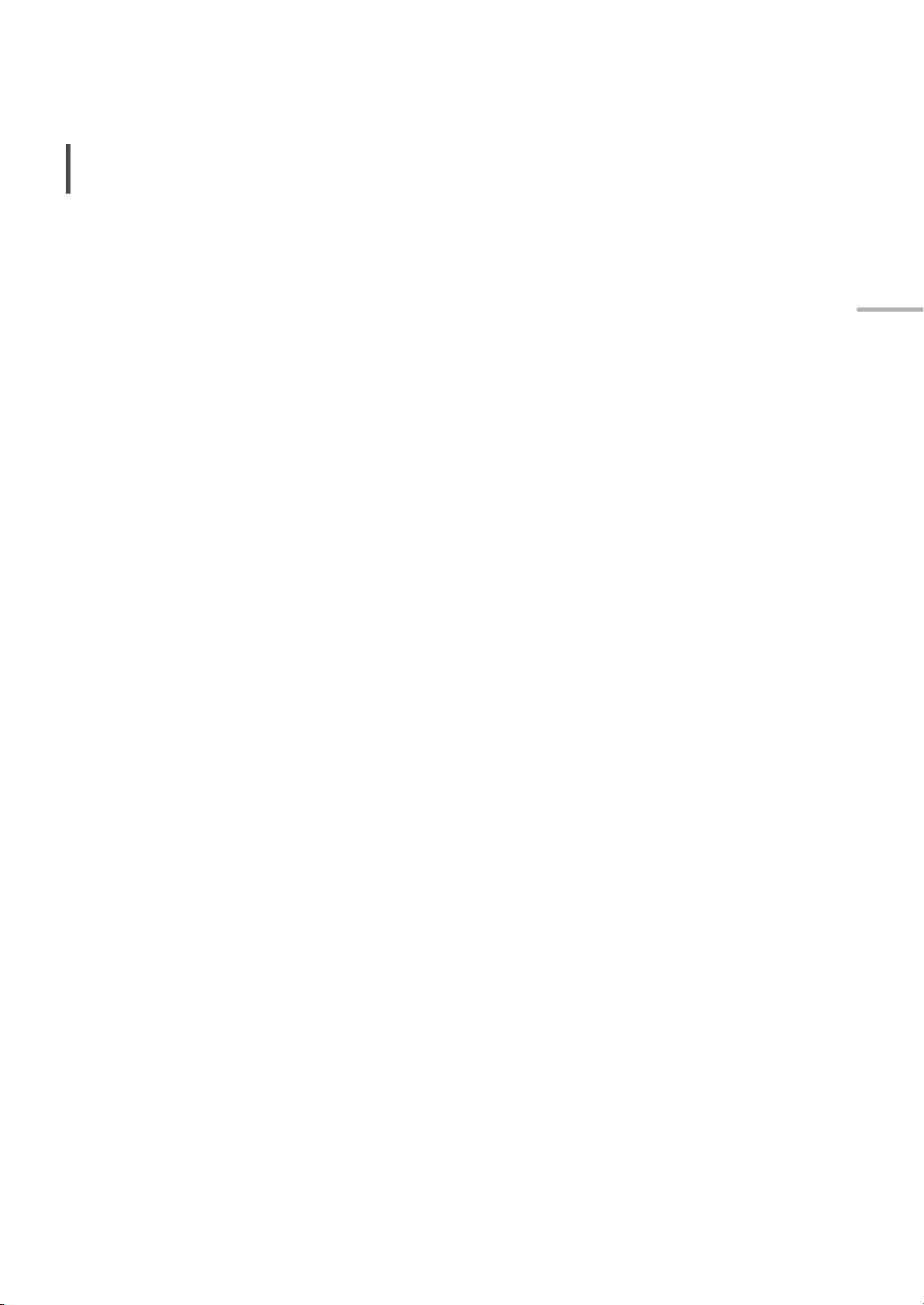
SSD
∫ SSD (Solid State Drive)
SSD ist ein gegen Vibrationen, Stöße und Staub
empfindliches Präzisionsgerät.
Je nach Installationsumgebung und Handhabung
der SSD kann sie teilweise beschädigt werden bzw.
im schlimmsten Fall ihre Import- und
Übertragungskapazitäten verlieren.
Achten Sie vor allem darauf, die SSD keinen
Erschütterungen oder Stößen auszusetzen, und
entfernen Sie das Speicherfach nicht bei laufendem
Betrieb. Beachten Sie außerdem, dass auch zufällige
Ereignisse wie Stromausfälle Schäden an Inhalten
bewirken können, welche importiert oder
übertragen werden.
SSD dient zum vorübergehenden Speichern.
Verwenden Sie die SSD dieses Geräts zum vorübergehenden
Speichern von Musikdateien. Es wird empfohlen, wichtige
¢
Musikdateien regelmäßig zu sichern.
keine Haftung für Verluste von oder Schäden an
Musikdateien aufgrund von Fehlfunktionen.
Panasonic übernimmt
≥
Panasonic kann keine Informationen zur Kompatibilität
von SSDs und empfohlenen SSDs außer den von
Panasonic empfohlenen bereitstellen.
∫
Hinweise zum Installieren und Entfernen der SSD
≥ Panasonic übernimmt keinerlei Haftung für
Fehlfunktionen oder Schäden, die aus der
Verwendung einer nicht empfohlen SSD oder aus
unsachgemäßer Installation/Entfernung
resultieren. Überprüfen Sie zuvor den Typ der SSD
sowie die Anweisungen zum Installieren und
Entfernen. Führen Sie die Installation korrekt aus.
≥ Beachten Sie, dass sich die Klangqualität auch
dann ändern kann, wenn Sie die SSD mit einer von
Panasonic empfohlenen SSD entsprechend den
Anweisungen von Panasonic ersetzt haben.
Panasonic übernimmt keinerlei Haftung bei Datenverlusten aufgrund
≥
von Fehlfunktionen oder bei Daten- und sonstigen Verlusten oder
direkten und indirekten Schäden durch unsachgemäße Installation.
Beachten Sie außerdem, dass diese Bedingung auch dann gilt, wenn
die SSD zur Reparatur eingeschickt wird.
≥ Es wird empfohlen, eine Datensicherung zu
erstellen, bevor die SSD ersetzt wird.
Deutsch
Erstellen Sie eine Datensicherung, wenn die SSD
irgendwelche Fehlfunktionen aufweist.
Fehlfunktionen der SSD können zu abnormen
Störgeräuschen bei Importen, Übertragungen und
Datensicherungen sowie bei der Wiedergabe führen. Durch
fortgesetzte Verwendung der SSD in solchen Fällen kann
deren Leistungsfähigkeit weiter beeinträchtigt werden, bis
sie möglicherweise nicht mehr verwendet werden kann.
Wenn Sie solche Probleme feststellen, sichern Sie
Ihre Daten umgehend auf einem USB-Gerät und
fordern eine Reparatur an.
≥ Es ist nicht möglich, Daten wiederherzustellen,
die auf eine defekte SSD importiert wurden.
¢ Details finden Sie im Benutzerhandbuch zu
“Technics Music App”.
∫ Empfohlene SSD
≥
Verwenden Sie eine empfohlene SSD. Informationen
zu empfohlenen SSDs finden Sie in unseren aktuellen
Katalogen und auf unserer Website.
www.technics.com
∫ Hinweise zur Handhabung
Kondensation
Wenn beispielsweise Kondensation an der SSD entsteht, nachdem
diese aus einer kalten in eine warme Umgebung gebracht wurde,
lassen Sie sie zunächst ohne Installation liegen, bis sie die neue
Umgebungstemperatur angenommen hat (ca. 2 bis 3 Stunden).
Platzierung/Lagerung
Platzieren/lagern Sie das Gerät nicht an folgenden Orten:
≥ Staubige Umgebungen
≥ Sehr warme Umgebungen
≥ Umgebungen mit starken
Temperaturschwankungen
≥ Feuchte Umgebungen
≥ Umgebungen mit direkter Sonneneinstrahlung
≥ Umgebungen mit statischer Elektrizität oder
elektromagnetischen Wellen (anderenfalls können
importierte Inhalte beschädigt werden)
Sonstige
(29)
29
Page 30
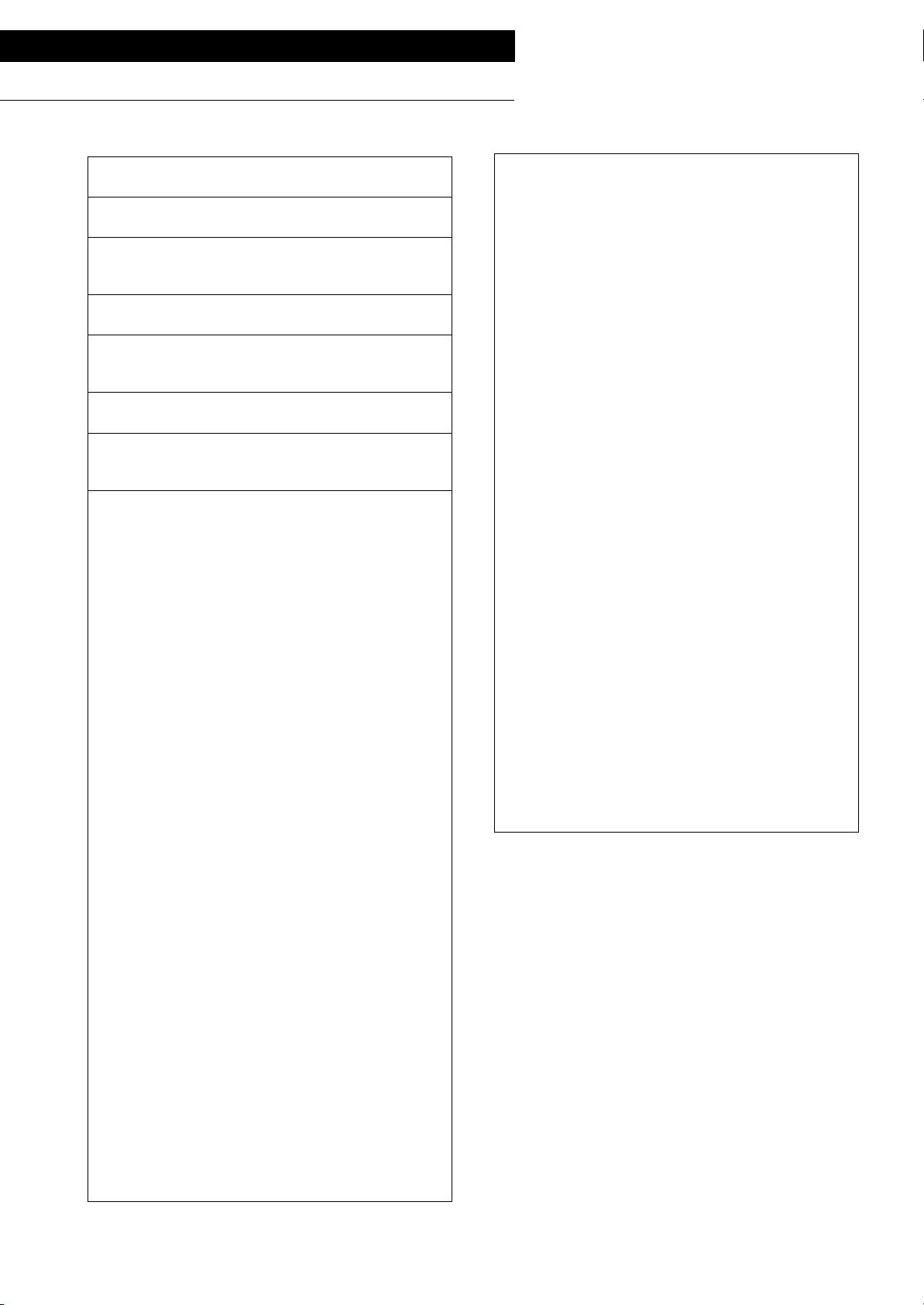
Sonstige
Lizenzen
Sonstige
Lizenzen
Sonstige
Lizenzen
App Store ist eine Dienstleistungsmarke von
Apple Inc.
Google Play und Android sind Markenzeichen
von Google Inc.
DLNA, the DLNA Logo and DLNA CERTIFIED are
trademarks, service marks, or certification marks
of the Digital Living Network Alliance.
DSD ist ein Markenzeichen von Sony
Corporation.
Die MPEG Layer-3 Audio-Codiertechnologie
wurde von Fraunhofer IIS und Thomson
lizensiert.
®
“Wi-Fi
Wi-Fi Alliance
Windows ist ein Warenzeichen oder registriertes
Markenzeichen von Microsoft Corporation in den
Vereinigten Staaten und anderen Ländern.
FLAC Decoder
Copyright (C) 2000, 2001, 2002, 2003, 2004,
2005, 2006, 2007, 2008, 2009 Josh Coalson
Redistribution and use in source and binary
forms, with or without modification, are
permitted provided that the following conditions
are met:
THIS SOFTWARE IS PROVIDED BY THE
COPYRIGHT HOLDERS AND CONTRIBUTORS “AS
IS” AND ANY EXPRESS OR IMPLIED
WARRANTIES, INCLUDING, BUT NOT LIMITED
TO, THE IMPLIED WARRANTIES OF
MERCHANTABILITY AND FITNESS FOR A
PARTICULAR PURPOSE ARE DISCLAIMED. IN NO
EVENT SHALL THE FOUNDATION OR
CONTRIBUTORS BE LIABLE FOR ANY DIRECT,
INDIRECT, INCIDENTAL, SPECIAL, EXEMPLARY,
OR CONSEQUENTIAL DAMAGES (INCLUDING,
BUT NOT LIMITED TO, PROCUREMENT OF
SUBSTITUTE GOODS OR SERVICES; LOSS OF
USE, DATA, OR PROFITS; OR BUSINESS
INTERRUPTION) HOWEVER CAUSED AND ON
ANY THEORY OF LIABILITY, WHETHER IN
CONTRACT, STRICT LIABILITY, OR TORT
(INCLUDING NEGLIGENCE OR OTHERWISE)
ARISING IN ANY WAY OUT OF THE USE OF THIS
SOFTWARE, EVEN IF ADVISED OF THE
POSSIBILITY OF SUCH DAMAGE.
” ist ein eingetragenes Warenzeichen von
®
.
–Redistributions of source code must retain the
above copyright notice, this list of conditions
and the following disclaimer.
–Redistributions in binary form must reproduce
the above copyright notice, this list of
conditions and the following disclaimer in the
documentation and/or other materials
provided with the distribution.
–Neither the name of the Xiph.org Foundation
nor the names of its contributors may be used
to endorse or promote products derived from
this software without specific prior written
permission.
Dieses Produkt umfasst folgende Software:
(1) Die Software wurde unabhängig von oder für
Panasonic Corporation entwickelt,
(2) die Software ist Eigentum eines Drittpartners,
in Lizenz für Panasonic Corporation,
(3) die Software ist gemäß GNU General Public
License, Version 2.0 (GPL V2.0) lizensiert,
(4) die Software ist lizensiert gemäß GNU LESSER
General Public License, Version 2.1
(LGPL V2.1) und/oder,
(5) Open-Source-Software, außer Software, die
unter GPL V2.0 und/oder LGPL V2.1 lizenziert
ist.
Die als (3) - (5) kategorisierte Software wird in der
Hoffnung vertrieben, dass sie nützlich sein kann,
aber OHNE JEGLICHE GEWÄHR, auch ohne die
implizierte Garantie der VERKÄUFLICHKEIT oder
EIGNUNG FÜR EINEN BESTIMMTEN ZWECK.
Details finden Sie in der Datei Licence im
freigegebenen Ordner dieses Produkts. Greifen
Sie über ein anderes Gerät wie einen Computer
darauf zu.
Für mindestens drei (3) Jahre ab der Lieferung
dieses Produkts erteilt Panasonic allen Dritten, die
sich unter den unten angegebenen
Kontaktinformationen für eine Lieferung zu
unseren Kosten der physischen Erbringung des
Quellencodevertriebs an uns wenden, eine
komplette maschinenlesbare Kopie des
entsprechenden Quellencodes, der von GPL V2.0,
LGPL V2.1 oder anderen Lizenzen abgedeckt
wird, mit der Verpflichtung dies zu tun, sowie die
entsprechende Urheberrechtserklärung.
Kontaktinformationen:
oss-cd-request@gg.jp.panasonic.com
Der Quellcode und die Urheberrechtserklärung
stehen auch kostenlos auf unserer unten
genannten Website zur Verfügung.
http://panasonic.net/avc/oss/
30
(30)
Page 31

Gracenote®-Endbenutzer-Lizenzvertrag
Dieses Gerät enthält Software von Gracenote, Inc.
aus Emeryville, Kalifornien (“Gracenote”). Die
Software von Gracenote (die “GracenoteSoftware”) ermöglicht dem Gerät das Identifizieren
von Discs und/oder Dateien, das Beziehen von
Informationen zur Musik, darunter zu Namen,
Künstler, Track und Titel (“Gracenote-Daten”) von
Onlineservern oder integrierten Datenbanken
(zusammenfassend “Gracenote-Server”), sowie das
Ausführen weiterer Funktionen. Sie dürfen
Gracenote-Daten ausschließlich im Rahmen der
intendierten Funktionen dieses Geräts für
Endbenutzer verwenden.
Dieses Gerät enthält möglicherweise Inhalte, die
Eigentum der Anbieter von Gracenote sind. In
diesem Fall gelten alle hierin ausgeführten
Einschränkungen zur Verwendung von GracenoteDaten auch für diese Inhalte, und die Anbieter der
Inhalte haben alle Rechte an den hierin
ausgeführten für Gracenote verfügbaren Vorteilen
und Schutzbestimmungen.
Sie erklären sich damit einverstanden, dass Sie
Gracenote-Daten, die Gracenote-Software und die
Gracenote-Server ausschließlich zu Ihrer
persönlichen, nichtgewerblichen Nutzung
verwenden. Sie erklären sich damit einverstanden,
dass Sie keinerlei Gracenote-Software oder
Gracenote-Daten an irgendwelche Dritten
zuweisen, kopieren oder übertragen. SIE ERKLÄREN
SICH DAMIT EINVERSTANDEN, DASS SIE DIE
GRACENOTE-DATEN, DIE GRACENOTE-SOFTWARE
SOWIE DIE GRACENOTE-SERVER AUSSCHLIESSLICH
SO VERWENDEN WIE HIERIN AUSDRÜCKLICH
GESTATTET.
Sie erklären sich damit einverstanden, dass Ihre
nicht-exklusive Lizenz zum Verwenden von
Gracenote-Daten, Gracenote-Software und
Gracenote-Servern erlischt, wenn Sie diese
Einschränkungen nicht beachten. Wenn Ihre Lizenz
erlischt, erklären Sie sich damit einverstanden,
jegliche Nutzung von Gracenote-Daten, GracenoteSoftware und Gracenote-Servers sofort
einzustellen. Gracenote bleiben alle Rechte an
Gracenote-Daten, Gracenote-Software und
Gracenote-Servern einschließlich aller
Eigentumsrechte vorbehalten. Gracenote
übernimmt unter keinen Umständen irgendeine
Verantwortung für Zahlungen an Sie aufgrund von
Informationen, die Sie bereitstellen. Sie erklären
sich damit einverstanden, dass Gracenote, Inc. seine
Rechte im Rahmen dieses Vertrags direkt in
eigenem Namen gegen Sie durchsetzen kann.
Vom Gracenote-Service wird zu statistischen
Zwecken ein eindeutiger Bezeichner verwendet, um
Anfragen nachzuverfolgen. Der Zweck zufällig
zugewiesener eindeutiger Bezeichner besteht darin,
dem Gracenote-Service das Zählen von Anfragen zu
gestatten, ohne dass dabei persönliche
Informationen über Sie erhoben werden. Weitere
Informationen dazu finden Sie auf der Webseite mit
der Gracenote Datenschutzerklärung für den
Gracenote-Service.
Die Gracenote-Software und alle Elemente der
Gracenote-Daten werden “SO, WIE SIE SIND”
lizenziert. Gracenote übernimmt keinerlei Garantien
oder Gewährleistungen, weder ausdrücklich noch
stillschweigend, hinsichtlich der Korrektheit
irgendwelcher Gracenote-Daten auf GracenoteServern. Gracenote behält sich nach alleinigem
Ermessen von Gracenote das Recht vor, Daten auf
Gracenote-Servern zu löschen oder
Datenkategorien zu ändern. Es werden keinerlei
Garantien oder Gewährleistungen übernommen,
dass die Gracenote-Software oder die GracenoteServer fehler- oder unterbrechungsfrei verfügbar
sind. Gracenote ist nicht verpflichtet, Ihnen neue,
verbesserte oder zusätzliche Datentypen oder kategorien bereitzustellen, die Gracenote zukünftig
möglicherweise anbietet, und behält sich das Recht
vor, die Dienste jederzeit einzustellen.
GRACENOTE SCHLIESST SÄMTLICHE
AUSDRÜCKLICHEN ODER STILLSCHWEIGENDEN
GARANTIEN AUS EINSCHLIESSLICH (JEDOCH
NICHT BESCHRÄNKT AUF) GARANTIEN FÜR
MARKTGÄNGIGKEIT, EIGNUNG FÜR EINEN
BESTIMMTEN ZWECK, RECHTSANSPRÜCHE UND
NICHTVERLETZUNGEN DER RECHTE DRITTER.
GRACENOTE ÜBERNIMMT KEINE
GEWÄHRLEISTUNG FÜR DIE ERGEBNISSE IHRER
NUTZUNG VON GRACENOTE-SOFTWARE ODER
GRACENOTE-SERVERN. KEINESFALLS IST
GRACENOTE HAFTBAR ZU MACHEN FÜR
IRGENDWELCHE ZUFÄLLIGEN ODER
RESULTIERENDEN SCHÄDEN SOWIE FÜR
ENTGANGENE PROFITE ODER UMSÄTZE.
Gracenote, das Gracenote-Logo, der GracenoteFirmenschriftzug sowie das Logo “Powered by
Gracenote” sind eingetragene Marken oder Marken
von Gracenote, Inc. in den USA und/oder anderen
Ländern.
Deutsch
Sonstige
(31)
31
Page 32

NOTICE LÉGALE:
L’enregistrement et la lecture de contenu sur cet (ou n’importe quel autre) appareil peuvent exiger
l’autorisation du titulaire des droits d’auteur. Panasonic n’a ni l’autorité ni l’intention de vous accorder cette
autorisation et rejette explicitement tout droit, capacité ou intention d’obtenir une telle autorisation en
votre nom. Il est de votre responsabilité de vous assurer que vous utilisez cet appareil ou tout autre appareil
conformément à la législation sur les droits d’auteur en vigueur dans votre pays.
Merci d’avoir porté votre choix sur cet appareil.
Veuillez lire attentivement les présentes instructions avant d’utiliser ce produit, et conserver ce manuel pour
utilisation ultérieure.
≥ A propos des descriptions dans ce mode d’emploi
–Les pages à consulter sont désignées par le signe “@ ±±”.
–Les illustrations montrées peuvent être différentes de votre appareil.
Caractéristiques
Transmission des données Hi-Fi-Grade
L'architecture d'isolation des bruits numériques réduit les bruits et les secousses à leur plus bas niveau. Le
système du circuit activé de façon optimale envoie des données musicales de haute qualité au lecteur. Avec un
USB-DAC, le transfert USB à faible bruit réduit le processus de chargement du côté lecteur et assure une
puissance de sortie USB stable pour accomplir des transferts de données extrêmement précis.
Extraction de CD “Bit-Perfect”
Non seulement, l'extraction “Bit-Perfect” corrige les erreurs de lecture et retente de lire le CD, mais elle
effectue également une vérification comparative en utilisant des valeurs de hachage correctes. Le lecteur CD
interne est entièrement fabriqué sur place. Il est enfermé dans une protection silencieuse et est monté au
centre du boitier. Cette protection rigide dans laquelle est monté le lecteur diminue la création des vibrations
et des bruits et permet une lecture précise des données du CD.
Ergonomie optimisée pour le son du réseau
Le ST-G30L dispose d’une interface utilisateur qui permet de nombreuses actions, comme la gestion d'une
bibliothèque musicale à partir d'une application pour smartphone, l'édition des métadonnées et le réglage de
nombreux paramètres, offrant ainsi une facilité d'utilisation sans l'aide d'un ordinateur. Il vous permet de vous
immerger complètement dans la musique. Le stockage interne est amovible pour permettre de futures mises à
niveau.
06
(32)
Page 33

Table des matières
Sauf pour la Suisse
For Switzerland
Consignes de sécurité 08
Installation 11
Pour préparer votre disque SSD à l’emploi
Guide de référence des commandes
12
14
Connexions 16
Préparatifs 20
Lecture 22
Commandes avancées 24
Veuillez lire attentivement les “Consignes de sécurité”
de ce manuel avant toute utilisation.
Installation
Installez et formatez votre disque SSD.
Appareil principal (Avant/Arrière)
Français
Raccordement au serveur de musique, Dispositifs/
Cordon d’alimentation secteur, etc.
Avant d'utiliser cet appareil, Importation de la musique
depuis des CD ou des dispositifs USB
Écoutez la musique stockée sur le disque SSD de cet
appareil.
Importation de la musique depuis un ordinateur,
Sauvegarde / Restauration
Guide de dépannage 25
Autres 27
Avant de demander une assistance, lisez les conseils de
dépannage.
Caractéristiques, Support lisible, etc.
Accessoires
For Switzerland
Cordon d’alimentation secteur (1)
≥ Sous réserve de modifications.
≥ N’utilisez pas de cordon d’alimentation avec d’autres appareils.
Pour la Suisse
Cordon d’alimentation secteur (1)
Vis (4)
(33)
07
Page 34

Consignes de sécurité
Consignes de sécurité
AVERTISSEMENT
Appareil
≥ Pour réduire les risques d’incendie, d’électrocution
ou de dommages au produit,
–N’exposez pas cet appareil à la pluie, l’humidité,
l’égouttement ou l’éclaboussement.
–Ne placez pas d’objets remplis d’eau, tels que
des vases, sur l’appareil.
–Utiliser exclusivement les accessoires préconises.
–Ne retirez pas les caches.
–Ne réparez pas l’appareil vous-même. Confiez
l’entretien a un personnel qualifié.
–Ne laissez pas d’objets métalliques tomber dans
cet appareil.
–Ne pas placer d’objets lourds sur cet appareil.
Cordon d’alimentation secteur
≥ Pour réduire les risques d’incendie, d’électrocution
ou de dommages au produit,
–Assurez-vous que la puissance du voltage fourni
correspond au voltage inscrit sur l’appareil.
–Branchez la prise secteur dans la prise électrique.
–Ne pas tirer, plier ou placer des objets lourds sur
le cordon.
–Ne manipulez pas la prise avec les mains
mouillées.
–Tenez le corps de la prise secteur en la
débranchant.
–N’utilisez pas de prise secteur ni de prise de
courant endommagée.
≥ La fiche secteur est le dispositif de déconnexion.
Installez cet appareil de sorte que la fiche secteur
puisse être débranchée immédiatement de la prise
de courant.
≥ Assurez-vous que la broche de terre de la fiche
électrique est correctement branchée pour éviter
une électrocution.
j Un appareil de CLASSE I doit être branché à
une prise électrique reliée à la terre.
Petit objet
≥ Gardez les vis hors de portée des jeunes enfants
pour éviter qu’ils les avalent.
08
(34)
Page 35

ATTENTION
Appareil
≥ Cet appareil utilise un laser. L’utilisation de
commandes ou de réglages ou l’exécution de
procédures autres que celles spécifiées ici peuvent
provoquer une exposition à des radiations
dangereuses.
≥ Ne placez pas de sources de flammes vives telles
que bougies allumées sur cet appareil.
≥ Cet appareil peut être perturbé par des
interférences causées par des téléphones mobiles
pendant l’utilisation. En présence de telles
interférences, éloignez le téléphone mobile de cet
appareil.
≥ Cet appareil est destiné à être utilisé sous des
climats tempérés et tropicaux.
Emplacement
≥ Placez cet appareil sur une surface plane.
≥ Pour réduire les risques d’incendie, d’électrocution
ou de dommages au produit,
–N’installez pas et ne placez pas cet appareil dans
une bibliothèque, un placard ni dans aucun autre
espace réduit. Assurez-vous que l’appareil est
bien ventilé.
–Ne bouchez pas les ouvertures d’aération de cet
appareil avec des journaux, nappes, rideaux ou
objets similaires.
–N’exposez pas cet appareil directement aux
rayons du soleil, à des températures élevées, à
une humidité élevée ni à des vibrations
excessives.
≥ Ne soulevez pas et ne transportez pas cet appareil
en le tenant pas ses leviers. Cela pourrait faire
tomber l'appareil, causant des blessures ou un
dysfonctionnement de celui-ci.
≥ Ne soulevez pas et ne transportez pas cet appareil
en le tenant par les parties creuses du support du
disque SSD.
Français
Consignes de sécurité
(35)
09
Page 36

Consignes de sécurité
L’élimination des équipements et des batteries usages
Applicable uniquement dans les pays membres de l’Union européenne et les pays disposant de
systèmes de recyclage
Apposé sur le produit lui-même, sur son emballage, ou figurant dans la documentation qui
l’accompagne, ce pictogramme indique que les piles, appareils électriques et électroniques
usagés, doivent être séparées des ordures ménagères.
Afin de permettre le traitement, la valorisation et le recyclage adéquats des piles et des appareils
usagés, veuillez les porter à l’un des points de collecte prévus, conformément à la législation
nationale en vigueur.
En les éliminant conformément à la réglementation en vigueur, vous contribuez à éviter le
gaspillage de ressources précieuses ainsi qu’à protéger la santé humaine et l’environnement.
Pour de plus amples renseignements sur la collecte et le recyclage, veuillez vous renseigner
auprès des collectivités locales.
Le non-respect de la réglementation relative à l’élimination des déchets est passible d’une peine
d’amende.
Note relative au pictogramme à apposer sur les piles (pictogramme du bas) :
Si ce pictogramme est combiné avec un symbole chimique, il répond également aux exigences
posées par la Directive relative au produit chimique concerné.
(À l’intérieur de l’appareil)
\
10
(36)
Page 37

Installation
Consignes de sécurité / Installation
Installation
Installation
≥ Éteignez tous les équipements avant de les
raccorder et lisez les modes d’emploi appropriés.
Entretien de l’appareil
≥ Débranchez le cordon d'alimentation secteur de la
prise avant l'entretien. Nettoyez cet appareil à
l'aide d'un chiffon doux.
≥ Si la saleté est importante, utilisez un chiffon
mouillé bien essoré pour nettoyer la saleté, puis
essuyez-le à l’aide un chiffon doux.
≥ N'utilisez pas de solvants, y compris essence,
diluant, alcool, liquide vaisselle, lingette chimique,
etc. Cela peut déformer le boitier externe ou
décoller le revêtement.
Pour mettre au rebut ou donner cet
appareil
Cet appareil peut contenir des informations privées.
Avant de déposer ou de donner cet appareil,
effectuez ce qui suit pour supprimer les données, y
compris les informations personnelles ou secrètes:
(> 25, “Pour remettre tous les paramètres sur leurs
réglages d’usine par défaut”
musique et les réglages stockés sur le disque SSD”
≥ Mettez cet appareil au rebut en suivant les
consignes et règlementations locales.
≥ Le client est responsable de la gestion des
informations personnelles importées sur le disque
SSD de cet appareil.
, “Pour supprimer la
)
Stockage du disque SSD
Français
Ne rangez pas le disque SSD dans les endroits
suivants, car cela pourrait causer des
dysfonctionnements:
≥ Les endroits très chauds
≥ Les endroits qui subissent de forts changements
de température
≥ Les endroits exposés directement au soleil
≥ Les endroits générant de l'électricité statique ou
des ondes électromagnétiques
≥ Les endroits humides ou poussiéreux
Consignes de sécurité / Installation
(37)
11
Page 38

Pour préparer votre disque SSD à l’emploi
Plateau de
stockage (
bas
)
SSD (Coté étiquette)
SSD (Contacts en or)
Pour préparer votre disque SSD à l’emploi
Le plateau du stockage (> 14, 15) à l'arrière de l'appareil est amovible. Avant d'utiliser cet appareil, ouvrez le
plateau du stockage et installez un disque SSD.
Aucun disque SSD n'est fourni dans la boite que vous avez achetée. Faites l'achat d'un disque disponible dans le commerce.
≥
≥ Pour avoir des informations sur la manipulation du disque SSD, lisez “SSD” (> 29).
∫ Disques SSD pris en charge
Cet appareil prend en charge les disques SSD SATA de 2,5 pouces et d'une épaisseur allant jusqu'à 9,5 mm.
(Limité à ceux ayant une tension de 5 V.) Il n'est pas possible d'installer des disques SSD PATA, des disques SSD
de 1,8 pouces, des disques SSD avec des connecteurs ZIF, des disques SSD ayant une tension de 3,3 V, ou
encore des disques SSD de forme spéciale (disque SSD interne d'un Eee PC ASUS (netbook), etc.).
Pour plus de détails, visitez le site web ci-dessous.
www.technics.com/support/
Ayez à portée de main les éléments fournis suivants:
×
≥ Vis (M3
4, Argent) ............................................................................................................................... 4
Suivez les étapes suivantes pour installer le disque SSD.
1 Faites tourner la vis de fixation à l'arrière de cet appareil pour la desserrer.
2 Tenez les deux extrémités du plateau de stockage pour le retirer.
3
Mettez le plateau de stockage à l'envers (le dessous vers le haut), et installez le nouveau disque SSD.
12
≥ Faites attention à l'orientation du disque SSD et du plateau de stockage.
(38)
Page 39

4 Remettez le plateau de stockage à l'endroit (le dessous vers le bas) et serrez les
Note
Tenez le disque SSD avec votre main pour éviter qu'il tombe.
SSD
Plateau de stockage (dessus)
Vis (fourni)
Contrôlez la position de la vis de fixation.
Le plateau est à
l'envers.
vis (fourni).
≥
Utilisez un tournevis cruciforme pour serrer les vis.
≥
Ne serrez pas excessivement les vis. Cela pourrait abimer leur filetage, rendant impossible toute utilisation ultérieure.
Utilisez un tournevis cruciforme de la bonne taille pour retirer les vis.
Français
5 Insérez le plateau de stockage dans cet appareil et serrez les vis de fixation.
≥ Après avoir inséré le plateau de stockage, vissez soigneusement les vis de fixation jusqu'à ce que le plateau
soit bien stable.
6 Branchez les dispositif/le cordon d'alimentation secteur, etc. (> 18, 19)
7 Formatez le disque SSD en utilisant “Technics Music App”. (> 20)
≥ Pour avoir plus de détails, lisez le guide utilisateur de “Technics Music App”.
∫ En remplaçant le disque SSD, assurez-vous de suivre les étapes ci-dessus.
≥ Avant d'installer ou de retirer le disque SSD, assurez-vous d'avoir éteint cet appareil et d'avoir débranché la
prise électrique. Ne pas le faire peut provoquer des dysfonctionnements.
≥ Faites attention de ne pas toucher les contacts dorés sur le disque SSD.
≥ Nous vous conseillons de créer une sauvegarde de vos données importantes pour éviter de les perdre avant
de remplacer le disque SSD. (> 24)
Pour préparer votre disque SSD à l’emploi
(39)
13
Page 40

Guide de référence des commandes
Appareil principal (Avant/Arrière)
Guide de référence des commandes
Appareil princi pal (Avant/Arr ière)
(40)
14
Page 41

01 Commutateur veille/marche (Í/I)
≥
Appuyez sur le commutateur de l’appareil à partir de mode marche vers le
mode veille et vice et versa. En mode veille, l’appareil consomme une petite
quantité d’énergie.
02 Indicateur d'alimentation
≥ Bleu : L'appareil est en marche.
03 Indicateur STATUS
Il s’agit d’un indicateur LED bicolore qui affiche l’état du disque SSD.
≥ Il clignote en bleu lorsque cet appareil est en marche.
04 Indicateur CD
Il s’agit d’un indicateur LED bicolore qui affiche l’état du CD.
≥
Il clignote en bleu lorsque vous introduisez un CD dans cet appareil.
05 Plateau CD
06 Ouvre et ferme le plateau du CD
≥
Le plateau s'ouvre ou se referme une fois que l'indicateur CD clignote.
07 Indicateur de connexion réseau
08 Prise LAN (> 18, 19)
09 Indicateur de vitesse de communication réseau
10 Prise USB ( CC 5 V 500 mA AUDIO OUT) (> 22)
≥ Raccorde un dispositif ayant un USB-DAC intégré.
11 Prise USB ( CC 5 V 900 mA IMPORT/BACKUP) (> 21)
≥ Raccorde une clé USB ou un USB HDD (Disque dur externe).
12 Plateau stockage (STORAGE)
≥
Vous pouvez retirer le plateau pour installer ou retirer le disque SSD. (>12,13)
13 Vis de fixation
14 Marquage d'identification du produit
15 Prise AC IN ( ) (> 18, 19)
ARRÊT
Pas de disque SSD (> 12, 13)
S'allume (bleu)
Accès au disque SSD
S'allume (rouge)
Importation depuis l’USB / Téléchargement
depuis Technics Tracks / Sauvegarde /
Restauration
Clignotement (rouge)
Le disque SSD n'est pas formaté
ARRÊT
Pas de CD
S'allume (bleu)
Accès au CD
S'allume (rouge)
Importation de la musique du CD
Clignotement (rouge)
CD incompatible
ARRÊT
Déconnecté
S'allume (jaune)
Connecté
Clignotement (jaune)
Pour effectuer une connexion
ARRÊT
Déconnecté/connexion à 10 Mbps
S'allume (orange)
Connexion à 100 Mbps
S'allume (vert)
Connexion à 1 Gbps
Français
Guide de référence des commandes
(41)
15
Page 42

Connexions
♪
♪
♪
♪
♪
♪
♪
♪
♪
♪
♪
♪
♪
♪
♪
♪
♪
♪
♪
Raccordement au serveur de musique
Connexions
Raccordement au serveur de musique
Cet appareil est un serveur musical Hi-Fi. Il stocke et organisme automatiquement les données musicales, et transmet les
données à des dispositifs audio à longue portée. Après avoir sauvegardé les données musicales sur le disque SSD de cet
appareil, vous pouvez écouter la musique en raccordant cet appareil à un lecteur ou un amplificateur ayant un USB DAC
(digital-to-analog converter pour convertisseur numérique vers analogique) intégré. De plus, en utilisant la fonction DLNA, vous
pouvez lire la musique présente sur le disque SSD de cet appareil avec un dispositif comme un lecteur réseau ou une tablette.
16
(42)
Page 43

USB
LAN
Wi-Fi
®
01 Smartphone/Tablette
Téléchargez “Technics Music App” pour utiliser cet
appareil.
≥ Avant d'utiliser cet appareil (> 20)
02 Dispositif ayant un USB-DAC intégré.
Raccordez un amplificateur/convertisseur DA à
l'aide d'un câble USB pour reproduire les
données musicales stockées dans cet appareil.
≥ Écouter la musique avec des raccordements
audio USB (> 22)
03 Lecteur réseau/smartphone/enceinte sans fil
Connectez-vous avec la fonction DLNA pour reproduire
les données musicales stockées dans cet appareil.
≥
Écouter de la musique avec la fonction DLNA (>23
)
04 CD
≥ Enregistrement de la musique depuis des
CD (> 21)
05 Dispositif USB
La musique présente sur des dispositifs USB peut
être sauvegardée sur le disque SSD de cet appareil.
Vous pouvez également sauvegarder la musique
stockée sur le disque SSD sur des dispositifs USB.
≥ Importation de la musique depuis des
dispositifs USB (> 21)
06 Routeur à haut débit
Raccordez cet appareil avec un câble réseau.
≥ Connexions (> 18, 19)
07 Internet
Vous pouvez télécharger des pistes musicales
depuis des magasins en ligne de musique
haute résolution, ou récupérer
automatiquement des informations sur les
titres depuis la base de données Gracenote.
≥ Avant d'utiliser cet appareil (> 20)
Français
Connexions
(43)
17
Page 44

Connexions
/$1
2
1
Dispositifs/Cordon d’alimentation secteur, etc.
Connexions
Dispositifs/Co rdon d’alimen tation secteur , etc.
≥ Utilisez uniquement le cordon d'alimentation secteur fourni.
Ne branchez pas le cordon d'alimentation secteur avant que les autres raccordements soient effectués.
≥
≥ Insérez les connecteurs des câbles à raccorder complètement.
≥ Ne pliez pas les câbles trop abruptement.
Câble USB 2.0
(non fourni)
18
Câble réseau (LAN) (non fourni)
Routeur de bande large
passante, etc.
(44)
Page 45

3
1 Raccordez le dispositif avec un USB-DAC
intégré.
Cet appareil reproduira les signaux audio, vous
permettant de lire les fichiers musicaux.
≥ Lisez le mode d’emploi de l’équipement
raccordé pour obtenir des détails sur le
fonctionnement.
≥ Le raccordement USB n'est pas nécessaire
pour lire la musique à l'aide de la fonction
DLNA.
2 Raccordement du réseau local filaire
Normalement, le simple raccordement d'un câble
réseau (LAN) terminera la configuration.
≥ Utilisez des câbles LAN droits de catégorie 7
ou supérieure (STP) pour connecter les
appareils périphériques.
3 Connexion du câble d’alimentation secteur
À raccorder une fois tous les autres
branchements effectués.
Note
≥ Cet appareil consomme une petite quantité
d’électricité (> 27), même lorsqu'il est en mode
veille. Débranchez la fiche de la prise électrique
murale si vous ne devez plus utiliser l'appareil
durant une période prolongée. Placez l'appareil
de manière à ce que la fiche puisse être
facilement débranchée.
≥ Le câble réseau doit être connecté ou
déconnecté seulment lorsque le cordon
d'alimentation secteur est débranché.
≥ Le branchement d’un tout autre câble que le
câble réseau dans le port LAN peut endommager
l’appareil.
Vers une prise
secteur
¢
Français
Insérez le cordon d'alimentation secteur jusqu'au niveau situé juste avant le trou rond.
¢
Cordon d'alimentation secteur (fourni)
Connexions
(45)
19
Page 46

Préparatifs
Technics Music App
≥ iOS : App Store
≥ Android : Google Play
TM
Avant d'utiliser cet appareil
Préparatifs
Avant d'utiliser cet appareil
∫ Préparer l’appli à l’emploi
Avant d'utiliser cet appareil, vous devez installer “Technics Music App” (gratuit), une application
spécialement conçue pour les produits Technics, sur votre smartphone ou votre tablette.
Pour avoir des informations sur les commandes et les affichages à l'écran de “Technics Music App”, lisez son
guide d'utilisation, qui peut être téléchargé depuis le site Web suivant.
www.technics.com/support/
∫ Connexion de votre smartphone ou de votre tablette à un réseau
LAN sans fil
Utilisez un smartphone, ou une tablette, sur lequel “Technics Music App” est installé pour commander et
configurer cet appareil via le réseau. Activez les paramètres Wi-Fi de votre smartphone, ou votre tablette, et
connectez-le au même réseau que cet appareil.
∫ Pour formater votre disque SSD
Avant d'utiliser cet appareil, vous devez formater le disque SSD. Veuillez noter que cet appareil ne peut pas
être utilisé sans avoir le disque SSD formaté.
1 Lancez l'application “Technics Music App”.
2 Touchez “ST-G30 Menu” puis touchez “Technics ST-G30******”.
“
******
≥
3 Touchez “Settings” puis touchez “Initialize”.
4 Touchez “Format SSD”.
≥ Pour formater le disque SSD, sélectionnez “OK”.
” symbolise une entrée unique pour chaque série.
∫ Pour utiliser notre magasin de musique en ligne haute résolution
Technics Tracks¢ est un service servant à télécharger de la musique, spécialisé dans les fichiers audio en haute
résolution.
≥ L'enregistrement de l'utilisateur est nécessaire pour utiliser Technics Tracks. Visitez le site Web suivant pour
plus de détails.
https://tracks.technics.com/
¢ Pour le Royaume-Uni, l'Allemagne et le Canada (à compter de janvier 2016)
≥ Vous pouvez télécharger automatiquement les fichiers musicaux achetés dans un magasin de musique en
ligne haute résolution sur le disque SSD de cet appareil.
Pour avoir plus de détails, lisez le guide utilisateur de “Technics Music App”.
Les services de musique haute résolution peuvent être soumis à des changements ou être résilié.
≥
Vous pouvez acheter des fichiers musicaux au moyen de votre ordinateur, smartphone ou tablette.
(46)
20
Page 47

Importation de la musique depuis des CD ou des dispositifs USB
Note
Préparatifs
Importation de la musique depuis des CD ou des dispositifs USB
Vous pouvez insérer un CD ou brancher un dispositif USB et importer de la musique.
≥ Cet appareil ne peut pas lire les CD.
≥ Pour avoir des informations sur les CD et les dispositifs USB compatibles (> 28)
Préparatifs
Français
≥ Connectez le dispositif sur lequel est installée l'appli “Technics Music App” sur le même réseau que cet
appareil.
∫ Pour effectuer l'enregistrement d'un CD
1 Appuyez sur la touche [Í/I] de cet appareil pour le mettre en marche.
2 Appuyez sur [<] pour ouvrir le plateau du CD et insérez le CD.
Pour fermer le plateau du CD, appuyez de nouveau sur [<].
≥ Le CD est accessible une fois que l'indicateur CD est devenu bleu.
3 Lancez “Technics Music App” pour enregistrer la musique du CD.
≥ Allez d'abord sur le “ST-G30 Menu” pour effectuer cette étape. Pour avoir des détails, lisez le guide
utilisateur de “Technics Music App”.
≥ Si cet appareil est connecté au réseau, les informations du CD seront automatiquement récupérées depuis
la base de données Gracenote.
∫ Pour importer depuis un dispositif USB
1 Appuyez sur la touche [Í/I] de cet appareil pour le mettre en marche.
2
Branchez le dispositif USB au port USB [IMPORT/BACKUP] situé à l'arrière de cet appareil.
3 Lancez “Technics Music App” pour importer la musique depuis le dispositif USB.
≥ Allez d'abord sur le “ST-G30 Menu” pour effectuer cette étape. Pour avoir des détails, lisez le guide
utilisateur de “Technics Music App”.
≥
Si vous éteignez cet appareil ou si vous débranchez le dispositif USB durant l'importation, la musique en cours
d'importation ne sera pas sauvegardée.
≥ En fonction des conditions d'utilisation, l'importation pourrait ne pas s'effectuer correctement.
≥ Veuillez noter que même si le contenu n'est pas importé correctement à cause d'un quelconque défaut,
Panasonic ne sera pas responsable du remboursement d'un tel contenu, des pertes découlant du contenu
importé, ni de tout dommage direct ou indirect causé par une telle importation. La même chose s'applique à
la réparation de cet appareil.
Préparatifs
(47)
21
Page 48

Lecture
Note
Dispositif ayant un USB-DAC intégré
Écouter de la musique avec USB-Audio
Lecture
Écouter de la musique avec USB-Audio
Vous pouvez raccorder cet appareil à un lecteur ou un amplificateur pour lire la musique stockée sur le disque
SSD de cet appareil, sans utiliser d'ordinateur.
≥ Vous ne pouvez pas lire la musique stockée sur un dispositif autre que le disque SSD de cet appareil.
≥ À propos du format pris en charge, lisez “Format pris en charge” (@ 27)
Préparatifs
≥ Raccordez cet appareil à un lecteur ou un amplificateur. (> 18, 19)
≥ Connectez le dispositif sur lequel est installée l'appli “Technics Music App” et le lecteur ou l'amplificateur sur
le même réseau que cet appareil.
1 Lancez l'application “Technics Music App”.
≥ Si une fenêtre vous demandant d'afficher l'écran de menu du ST-G30 apparait, touchez “Display On”.
≥ Touchez “ ” pour revenir sur l'écran “Music Source”.
2 Touchez “Music Server” puis touchez “Technics ST-G30******”.
≥ “******” symbolise une entrée unique pour chaque série.
≥ Touchez “ ” pour revenir sur l'écran “Music Source”.
3 Touchez “ “, puis touchez l'ensemble d'enceinte que vous désirez utiliser.
22
≥ Un numéro de modèle Technics ou “USB-DAC” apparait sous “USB-AUDIO”.
4 Sélectionnez une chanson.
≥ Pour avoir des détails, lisez le guide utilisateur de “Technics Music App”.
≥ En fonction du dispositif connecté, cette fonctionnalité pourrait ne pas marcher correctement.
(48)
Page 49

Écouter de la musique avec la fonction DLNA
Note
Lecteur réseau, etc.
Lecture
Écouter de la musique avec la fonction DLNA
Vous pouvez lire la musique stockée sur le disque SSD de cet appareil avec la fonction DLNA.
≥ À propos du format pris en charge, lisez “Format pris en charge” (@ 27)
Français
Préparatifs
≥ Connectez le dispositif sur lequel est installée l'appli “Technics Music App” et le lecteur réseau ou la tablette
sur le même réseau que cet appareil.
1 Lancez l'application “Technics Music App”.
≥ Si une fenêtre vous demandant d'afficher l'écran de menu du ST-G30 apparait, touchez “Display On”.
≥ Touchez “ ” pour revenir sur l'écran “Music Source”.
2 Touchez “Music Server” puis touchez “Technics ST-G30******”.
≥ “******” symbolise une entrée unique pour chaque série.
≥ Touchez “ ” pour revenir sur l'écran “Music Source”.
3 Touchez “ “, puis touchez l'ensemble d'enceinte que vous désirez utiliser.
≥ Un numéro de modèle apparait sous “DLNA”.
4 Sélectionnez une chanson.
≥ Pour avoir des détails, lisez le guide utilisateur de “Technics Music App”.
≥ Selon les contenus et l’équipement connecté, les commandes ou la lecture peuvent être impossibles.
Lecture
(49)
23
Page 50

Commandes avancées
Note
Note
Importation de la musique depuis un ordinateur, Sauvegarde / Restauration
Commandes avancées
Importation de la musique depuis un ordinateur, Sauvegarde / Restauration
Importation de la musique depuis un
ordinateur
Vous pouvez utiliser un ordinateur pour accéder au
ST-G30L par le réseau pour sauvegarder et éditer
des dossiers et des pistes.
Préparatifs
≥ Connectez l’ordinateur contenant la musique que
vous désirez importer dans cet appareil sur le
même réseau que ce dernier.
Exemple avec Windows 7
1 Ouvrez un dossier, et cliquez sur “Network”.
2 Double-cliquez sur l’icône “ST-G30-******”
affichée dans la liste “Computer” du dossier.
≥ Cela peut prendre un certain temps avant que
l'icône du nom de cet appareil apparaisse dans
la liste “Computer”. Si l'icône ne s'affiche pas,
cliquez sur “Refresh "Network"“ dans la barre
d'adresse du dossier. (En fonction du type ou
de la version de votre SE, ce bouton de
rafraichissement pourrait ne pas être
disponible. Dans ce cas, attendez quelques
minutes, le temps que l'icône apparaisse.)
≥ Vous pourriez devoir entrer un nom et un mot
de passe. Dans ce cas, saisissez ce qui suit :
Sauvegarde / Restauration
Vous pouvez sauvegarder les données du disque
SSD sur un dispositif USB ou bien restaurer cette
sauvegarde sur le disque SSD.
1 Appuyez sur la touche [Í/I] de cet appareil
pour le mettre en marche.
2 Branchez le dispositif USB au port USB
[IMPORT/BACKUP] situé à l'arrière de cet
appareil.
3 Lancez “Technics Music App” pour
sauvegarder/restaurer la musique.
≥ Pour avoir des détails, lisez le guide utilisateur
de “Technics Music App”.
≥ Si vous éteignez cet appareil ou si vous
débranchez le dispositif USB durant la sauvegarde,
la musique en cours d'importation ne sera pas
sauvegardée.
≥ En fonction de la taille des données, la sauvegarde
ou la restauration peut prendre un certain temps.
24
Nom d'utilisateur : User
Mot de passe :
Celui que vous avez défini pour “Technics
Music App”
j“User name” ne peut pas être changé.
jIl n'y a pas de réglage par défaut du
“Password”.
j“Password” peut être changé.
≥ Pour avoir des détails, lisez le guide
utilisateur de “Technics Music App”.
3 Sauvegardez la musique désirée sur
l'ordinateur dans le dossier “share”.
≥ L'écran sera différent en fonction du système
d'exploitation.
≥ Pour plus de détails, consultez le site d'assistance
suivant ainsi que ce mode d'emploi.
www.technics.com/support/
(50)
Page 51

Guide de dépannage
Guide de dépannage
Commandes avancées / Guide de dépannage
Avant de contacter l'assistance, effectuez les contrôles suivants. Si vous avez des doutes sur certains points, ou si les solutions fournies
dans le guide suivant ne permettent pas de trouver une solution, contactez votre revendeur pour connaitre la marche à suivre.
3 Touchez “Settings” puis touchez “Initialize”.
Accumulation de chaleur de cet appareil.
Cet appareil chauffe lorsqu'il est utilisé pendant
longtemps. Ceci ne doit causer aucune inquiétude.
Le dernier micrologiciel est-il installé?
4 Touchez “Delete account information” pour
supprimer les informations de votre compte.
≥ Pour effacer les informations du compte,
sélectionnez “OK”.
5 Sélectionnez “Format SSD” à l'étape 4 et
répétez la même action.
Français
Panasonic améliore de façon constante le firmware
de l’appareil afin de s’assurer que ses clients
bénéficient d’une technologie de pointe.
Visitez le site d'assistance suivant
www.technics.com/support/
Pour remettre tous les paramètres
sur leurs réglages d’usine par défaut
Si une des situations suivantes se produit,
réinitialisez la mémoire:
Aucune réponse lorsque les touches sont actionnées.
≥
1 Débranchez la fiche d'alimentation.
≥ Avant de procéder à l'étape 2, attendez au
moins 3 minutes.
2 Branchez la fiche d'alimentation tout en
appuyant longuement sur [Í/I].
L'appareil principal s'éteindra une fois que tous les
indicateurs de la façade avant auront clignotés.
≥ Tous les réglages reviendront sur leurs
paramètres d'usine par défaut. Il est nécessaire
de redéfinir les éléments de la mémoire.
Pour supprimer la musique et les
réglages stockés sur le disque SSD
Suivez les étapes suivantes pour supprimer la musique ou
les réglages stockés sur le disque SSD de cet appareil.
≥
Si vous désirez effacer et réinitialiser le contenu de la mémoire.
1 Lancez l'application “Technics Music App”.
2 Touchez “ST-G30 Menu” puis touchez
“Technics ST-G30******”.
≥“******
” symbolise une entrée unique pour chaque série.
Général
L’appareil ne fonctionne pas.
Les commandes ne s'effectuent pas correctement.
≥
Un des dispositifs de sécurité de l’appareil est entré en service.
1 Appuyez sur la touche [Í/I] de l’appareil pour
le mettre en veille.
≥
Si l’appareil ne se met pas en veille, appuyez sur la
touche [
5 secondes. L'appareil sera forcé de passer en veille. Ou
bien, débranchez le cordon d'alimentation secteur,
attendez au moins 3 minutes, puis rebranchez-le.
2 Appuyez sur la touche [Í/I] de l'appareil pour le
mettre en marche. Si l'appareil ne fonctionne
toujours pas, consultez le revendeur.
Un son de “bourdonnement” peut être émis au
cours de la lecture.
≥
Un cordon d'alimentation secteur ou une lumière
fluorescente se trouve près des câbles. Conservez les autres
appareils et cordons loin des câbles de cet appareil.
≥
Un champ fortement magnétique situé près d'un téléviseur
ou d'un autre appareil peut nuire à la qualité sonore.
Gardez cet appareil loin de ce genre de périphériques.
≥
Les enceintes peuvent émettre un bruit si un
dispositif proche émet des ondes radio puissantes,
comme lorsqu'un téléphone mobile reçoit un appel.
Pas de son.
Réglez le volume du dispositif raccordé (amplificateur, etc.).
≥
≥
Vérifiez pour voir si le branchement des câbles aux prises
d'entrée et de sortie est incorrect. Si c'est le cas, éteignez cet
appareil et rebranchez correctement les câbles.
≥
Insérez les connecteurs des câbles à raccorder complètement.
Í
/I] de l’appareil pendant au moins
Commandes avancées / Guide de dépannage
(51)
25
Page 52

Guide de dépannage
La lecture ne démarre pas.
≥ En fonction de votre environnement ou des
périphériques raccordés, cela peut prendre un
certain temps.
Les réglages sont réinitialisés sur leurs
paramètres d'usine par défaut.
La mise à jour du firmware peut réinitialiser les réglages.
≥
Cet appareil s'éteint soudainement.
≥
Si le disque SSD se débranche ou fonctionne mal tandis que
cet appareil est en cours de fonctionnement, ce dernier
s'éteindra automatiquement. Regardez si le disque SSD est
correctement branché à l'appareil principal.
≥ Si cet appareil persiste à rester éteint même après
que vous ayez correctement branché le disque
SSD, cela peut signifier que le disque SSD a un
dysfonctionnement.
Le son est coupé.
≥ En fonction de votre environnement, le son peut
être coupé durant la lecture. Vérifiez le mode
d'emploi du périphérique raccordé et la connexion
au périphérique.
(>12,13)
Disque
L'enregistrement ne démarre pas.
≥ Assurez-vous que le disque est compatible avec
cet appareil. (> 28)
≥ Il y a de l’humidité sur la lentille. Attendez environ
une heure et essayez de nouveau.
≥ L'enregistrement sur un CD-R et un CD-RW non
finalisés n'est pas possible.
Les formats WMA/MP3 ne sont pas pris en charge.
≥
“CD” (@28)
Lisez
disques sur cet appareil peut lire.
pour avoir des informations sur les
Assurez-vous que les dispositifs, smartphone et tablette
≥
sont connectés au même réseau que ce système.
≥ Désactivez et rétablissez la connexion réseau du
smartphone, de la tablette ou du dispositif
raccordé et reconnectez-le à cet appareil.
La lecture ne démarre pas.
Le son est coupé.
≥ Si le signal est interrompu, changer la position et
l'angle du routeur à haut débit peut améliorer la
réception du signal du dispositif connecté.
≥ Si plusieurs dispositifs sans fil sont utilisés
simultanément sur le même réseau sans fil que cet
appareil, essayez d’éteindre les autres dispositifs
ou de réduire leur utilisation du réseau sans fil.
≥ Si la lecture s'arrête, vérifiez l'état de la lecture sur
le smartphone, la tablette ou le dispositif raccordé.
USB
Cet appareil ne reconnaît pas correctement la
connexion USB.
≥ Voyez si un autre dispositif peut détecter votre
dispositif USB.
≥ Si vous raccordez un USB HDD à cet appareil,
utilisez le câble USB fourni avec le HDD.
Le dispositif USB a un temps de réponse lent.
≥ Un dispositif USB de grande capacité peut avoir un
temps de réponse lent.
SSD
Le disque SSD n'est pas détecté.
Voyez si le disque SSD est fixé correctement.(>12,
≥
13)
26
Réseau
Impossible de se connecter au réseau.
≥ Vérifiez les paramètres et la connexion réseau.
(> 18, 19)
≥ Assurez-vous que la fonction multicast du routeur
sans fil est active.
(52)
L'indicateur STATUS clignote en rouge.
≥ Il est possible que vous ayez oublié de formater le
nouveau. Avant d'utiliser un nouveau disque SSD,
formatez-le avec cet appareil. (> 20)
Page 53

Autres
Caractéristiques
Guide de dépannage / Autres
∫ GÉNÉRALITÉS
Autres
Caractéristiques
∫ SECTION CONNECTEUR
Alimentation électrique AC 220 V à 240 V, 50/60 Hz
Consommation d’énergie
29 W
Consommation
d’énergie en mode veille
Environ 0,3 W
(Mode arrêt)
Dimensions (LkHkP)
430 mm k 98 mm
k
391 mm
Masse Environ 10,9 kg
Plage de température
0 oC à r40 oC
en fonctionnement
Plage d’humidité de
fonctionnement
35 % à 80 % RH (sans
condensation)
≥ La masse et les dimensions sont approximatives.
∫ SECTION DISQUE
Disque pris en charge
Format pris en charge
Longueur d’onde 783 nm (CD)
Faisceau laser CLASSE 1
Aucune radiation dangereuse n’est émise grâce à la
protection de sécurité
8 cm/12 cm
CD, CD-R, CD-RW
CD-DA
∫ SECTION SSD PRIS EN CHARGE
Disque SSD
Capacité Disque
recommandé
Facteur forme
Interface Serial ATA 6 Gbps
Tension de l'alimentation
¢1
Stockage (SSD) non inclus.
2 Vous pouvez contrôler les derniers disques SSD
¢
recommandés sur nos catalogues ou notre site Web.
www.technics.com
¢
3 Certaines parties de l'espace disque sont utilisées
pour la gestion des données. C'est pourquoi,
l'espace pouvant être utilisé par l'utilisateur est
plus petit que l'espace intégré dans le disque SSD.
≥
L'espace utilisable de la mémoire interne/du disque SSD est
généralement calculé ainsi 1 Go=1.000.000.000 octets. Les
ordinateurs et certains logiciels qui effectuent des calculs utilisant
l'équation 1 Go=1.024x1.024x1.024=1.073.741.824 octets
affichent une valeur plus petite que celle de l'espace utilisable.
2,5 pouces Épaisseur max. 9,5 mm
5V
¢ 1, 2, 3
LAN (1000 BASE-T / 100 BASE-TX /
10 BASE-T)
DLNA
Format pris en charge
WAV:
32/44,1/48/88,2/96/176,4/
192 kHz, 16/24 bit
FLAC:
32/44,1/48/88,2/96/176,4/
192 kHz, 16/24 bit
DSD:
2,8/5,6/11,2 MHz
Interface
AIFF:
Ethernet
32/44,1/48/88,2/96/176,4/
192 kHz, 16/24 bit
ALAC:
32/44,1/48/88,2/96/176,4/
192 kHz, 16/24 bit
AAC:
32/44,1/48/88,2/96 kHz,
16 à 320 kbps
WMA:
32/44,1/48 kHz, 16 à 320 kbps
MP3:
32/44,1/48 kHz, 16 à 320 kbps
USB 2.0 haut débit
CC 5 V MAX, 500 mA
USB Audio Class 2.0, Mode
USB
AUDIO
OUT
asynchrone
Format pris en charge
DSD:
2,8/5,6/11,2 MHz
PCM:
32/44,1/48/88,2/96/176,4/192/
,
352,8/384 kHz
16/24/32 bit
USB 3.0 vitesse supérieure
USB
IMPORT/
BACKUP
CC 5 V MAX, 900 mA
USB Classe stockage de masse
Système de fichier
FAT12, FAT16, FAT32, NTFS
≥ Ces caractéristiques peuvent être soumises à des
changements sans avis préalable.
Français
Guide de dépannage / Autres
(53)
27
Page 54

Autres
FAITES
ÉVITEZ
Support lisible
Autres
Support lisible
CD
≥ Un disque avec le logo CD.
≥ Cet appareil peut enregistrer des disques
conformes au format CD-DA.
≥
Cet appareil pourrait ne pas être en mesure d'enregistrer
certains disques selon l'état de leur enregistrement.
≥ Avant d'enregistrer, finalisez le disque avec le
dispositif qui a servi à l'enregistrer.
∫
Précautions de manipulation d’un disque
≥
Tenez les disques par les bords pour éviter de les
rayer par inadvertance ou d’y laisser vos empreintes.
≥
Evitez de coller des étiquettes ou des autocollants sur les disques.
≥
N’utilisez pas des sprays nettoyants pour disques, de la
benzine, des diluants, des liquides de protection contre
l’électricité statique ou n’importe quel autre solvant.
≥ N’utilisez pas les disques suivants:
Les disques comportant un adhésif exposé des
j
autocollants ou étiquettes enlevés (disques loués, etc.).
j
Disques très affectés par la voilure ou la fissure.
j
Des disques aux formes irrégulières, s'apparentant au coeur.
28
∫ CD ne pouvant pas être utilisés
≥ CD ayant une forme non conventionnelle comme,
par exemple, ceux en forme de cœur (Utiliser ce
genre de CD peut causer un dysfonctionnement.)
∫ CD dont le fonctionnement n'est pas
garanti avec cet appareil
≥ Disques contenant des données copiées
illégalement et ceux qui ne répondent pas aux
normes industrielles
DualDiscs (Disques qui enregistrent des données
≥
comme la musique et les images sur les deux côtés)
∫
Formats de disque pris en charge par cet appareil
CD disponibles dans le commerce (CD-DA)
CD-R/CD-RW(CD-DA) FAITES
CD-R/CD-RW(MP3)
CD-R/CD-RW(WMA)
FAITES
ÉVITEZ
ÉVITEZ
∫ La lentille de cet appareil
Utilisez le nettoyeur pour lentille (non fourni) pour
nettoyer la lentille de l’appareil.
∫ Nettoyez les disques
Nettoyez avec un chiffon humide puis essuyez avec
un chiffon sec.
(54)
Périphérique USB
≥
Cet appareil ne garantit pas la connexion avec tous les dispositifs USB.
≥ Cet appareil ne prend pas en charge le
chargement du dispositif USB.
≥ Cet appareil prend en charge les clés USB
formatées en FAT12, FAT16, FAT32 ou NTFS.
Cet appareil prend en charge les HDD formatés en
≥
FAT32 et en NTFS. Si le HDD n'est pas reconnu,
l'alimentation vers le HDD pourrait ne pas être fournie.
Fournissez l'alimentation à partir d'une source externe.
≥
Cet appareil prend en charge l'USB 3.0 vitesse supérieure.
≥ Les clés USB peuvent ne pas être reconnues par
cet appareil si elles sont branchées en utilisant:
j un concentrateur (hub) USB
j un câble d'extension USB
≥ Il est également possible d'utiliser des lecteurs/
graveurs de carte USB.
≥
Tous les fichiers présents sur un dispositif USB ne peuvent
pas être lus si certains ne sont pas pris en charge.
≥ A propos du format supporté, consultez “Format
pris en charge” (@ 27)
Si vous éteignez cet appareil, débranchez le câble USB,
≥
ou soumettez le dispositif USB à des chocs ou des
vibrations (en le déplaçant ou en le retournant, par
exemple) ou bien à l'électricité statique alors qu'il est en
cours d'utilisation (durant l'importation, par exemple), la
musique importée peut être perdue ou des
dysfonctionnements peuvent survenir. Veuillez lire
également le mode d'emploi du dispositif USB.
Page 55

SSD
∫ Disque SSD (Solid State Drive)
Le disque SSD est un dispositif de précision sensible
aux vibrations, aux chocs et à la poussière.
En fonction de l'environnement d'installation ou de la
manipulation du disque SSD, celui-ci peut subir des
dommages partiels ou, dans le pire des cas, perdre ses
capacités d'importation et de transmission.
Surtout, n'exposez pas le disque SSD à des
vibrations et à des chocs et ne retirez pas le plateau
de stockage alors que cet appareil est en cours
d'utilisation. Veuillez également conserver à l'esprit
qu'un incident tel qu'une simple coupure de courant
peut endommager le contenu en cours
d'importation ou de transmission.
Le disque SSD sert de stockage temporaire.
Utilisez le disque SSD de cet appareil comme
stockage temporaire des fichiers musicaux. Nous
vous conseillons d'effectuer des sauvegardes
régulières des fichiers musicaux importants pour
¢
vous.
pour responsable de la perte ou de
l'endommagement des fichiers musicaux découlant
d'un quelconque défaut.
Effectuez une sauvegarde si quelque chose
semble ne pas aller avec le disque SSD.
Des défauts du disque SSD peuvent causés un bruit
continu anormal pendant l'importation, la
transmission ou pendant qu'une sauvegarde est en
cours, ou encore des parasites sonores.
Continuer d'utiliser le disque SSD dans de telles conditions
peut détériorer ses performances et finalement rendre
impossible toute utilisation ultérieure.
Si vous rencontrez ce genre de problème, sauvegardez
vos données sur un dispositif USB aussi vite que
possible et faites une demande de réparation.
≥
¢ Pour avoir des détails, lisez le guide utilisateur de
∫ Disque SSD recommandé
≥ Utilisez un disque SSD recommandé. Vous pouvez
Panasonic ne pourra en aucun cas être tenu
Il n'est pas possible de récupérer le contenu
(données) importé sur un disque SSD défectueux.
“Technics Music App”.
contrôler les derniers disques SSD recommandés
sur nos catalogues ou notre site Web.
www.technics.com
≥
Panasonic ne peut fournir d'informations sur la
compatibilité des disques SSD et sur les disques SSD
recommandés autres que ceux recommandés par
Panasonic.
∫
Notes sur l'installation et le retrait du disque SSD
≥
Panasonic ne peut pas être tenu pour responsable du mauvais
fonctionnement ou des dommages qui résultent de l'utilisation
d'un disque SSD non recommandé ou bien d'une installation ou
d'un retrait incorrect. Vérifiez le type du disque SSD et les
instructions de son installation et de son retrait au préalable,
puis fixez-le correctement.
≥
Veuillez noter que la qualité du son peut changer même si vous
remplacez le disque SSD par un autre recommandé par
Panasonic et en suivant les instructions fournies par Panasonic.
≥
Panasonic ne peut pas être tenu pour responsable de la perte
des données résultant de dysfonctionnements ou de la
neutralisation des données, des pertes ou de tout autres
dommages directs ou indirects qui résultent d'une installation
incorrecte. Veuillez noter que ceci s'applique également
lorsque le disque SSD est envoyé en réparation.
≥
Nous vous conseillons de créer une sauvegarde avant de
remplacer le disque SSD.
∫ Notes sur la manipulation
Condensation
Si, par exemple, de la condensation se forme sur le disque SSD
car il a été transporté soudainement dans une pièce chaude, ne
l'installez pas dans l'appareil principal avant qu'il atteigne la
température ambiante de la pièce (environ 2 à 3 heures).
Lieu de rangement
Ne le posez pas et ne le rangez pas dans les endroits suivants:
≥ Les endroits poussiéreux
≥ Les endroits chauds
≥ Les endroits qui subissent de forts changements
de température
≥ Les endroits humides
≥ Les endroits exposés directement au soleil
≥ Les endroits générant de l'électricité statique ou
des ondes électromagnétiques (cela pourrait
endommager du contenu importé important pour
vous)
Français
Autres
(55)
29
Page 56

Autres
Licences
Autres
Licences
Autres
Licences
App Store est une marque de service d'Apple Inc.
Google Play et Android sont des marques de
Google Inc.
DLNA, the DLNA Logo and DLNA CERTIFIED are
trademarks, service marks, or certification marks
of the Digital Living Network Alliance.
DSD est une marque commerciale de Sony
Corporation.
Technologie d’encodage du son MPEG Layer-3
brevetée par Fraunhofer IIS et Thomson.
®
“Wi-Fi
Alliance
Windows est une marque commerciale ou une
marque déposée de Microsoft Corporation aux
Etats-Unis et dans les autres pays.
FLAC Decoder
Copyright (C) 2000, 2001, 2002, 2003, 2004,
2005, 2006, 2007, 2008, 2009 Josh Coalson
Redistribution and use in source and binary
forms, with or without modification, are
permitted provided that the following conditions
are met:
THIS SOFTWARE IS PROVIDED BY THE
COPYRIGHT HOLDERS AND CONTRIBUTORS “AS
IS” AND ANY EXPRESS OR IMPLIED
WARRANTIES, INCLUDING, BUT NOT LIMITED
TO, THE IMPLIED WARRANTIES OF
MERCHANTABILITY AND FITNESS FOR A
PARTICULAR PURPOSE ARE DISCLAIMED. IN NO
EVENT SHALL THE FOUNDATION OR
CONTRIBUTORS BE LIABLE FOR ANY DIRECT,
INDIRECT, INCIDENTAL, SPECIAL, EXEMPLARY,
OR CONSEQUENTIAL DAMAGES (INCLUDING,
BUT NOT LIMITED TO, PROCUREMENT OF
SUBSTITUTE GOODS OR SERVICES; LOSS OF
USE, DATA, OR PROFITS; OR BUSINESS
INTERRUPTION) HOWEVER CAUSED AND ON
ANY THEORY OF LIABILITY, WHETHER IN
CONTRACT, STRICT LIABILITY, OR TORT
(INCLUDING NEGLIGENCE OR OTHERWISE)
ARISING IN ANY WAY OUT OF THE USE OF THIS
SOFTWARE, EVEN IF ADVISED OF THE
POSSIBILITY OF SUCH DAMAGE.
” est une marque déposée de Wi-Fi
®
.
–Redistributions of source code must retain the
above copyright notice, this list of conditions
and the following disclaimer.
–Redistributions in binary form must reproduce
the above copyright notice, this list of
conditions and the following disclaimer in the
documentation and/or other materials
provided with the distribution.
–Neither the name of the Xiph.org Foundation
nor the names of its contributors may be used
to endorse or promote products derived from
this software without specific prior written
permission.
Ce produit contient le logiciel suivant :
(1) le logiciel développé indépendamment par ou
pour Panasonic Corporation,
(2) le logiciel appartenant à un tiers et sous
licence Panasonic Corporation,
(3) le logiciel sous licence GNU General Public
License, Version 2.0 (GPL V2.0),
(4) le logiciel sous licence GNU LESSER General
Public License, Version 2.1 (LGPL V2.1) et/ou,
(5) Logiciel “open source” autre que le logiciel
sous licence GPL V2.0 et/ou LGPL V2.1.
Les logiciels classés comme (3) - (5) sont
distribués dans l'espoir qu'ils pourraient être
utiles, mais SANS AUCUNE GARANTIE, sans
même la garantie implicite de
COMMERCIALISATION ou D'ADAPTATION A UN
USAGE PARTICULIER.
Pour avoir plus de détails, lisez le fichier Licence
qui se trouve dans le dossier partagé de ce
produit en y accédant à l'aide d'un autre appareil,
comme un ordinateur.
Pendant au moins trois (3) ans à compter de la
livraison de ce produit, Panasonic donnera à tout
tiers qui nous contactera en utilisant les
coordonnées ci-dessous, pour un montant non
supérieur à notre coût pour la réalisation
physique de la distribution du code source, une
copie complète exploitable par ordinateur du
code source correspondant, couvert par la
GPL V2.0, LGPL V2.1 ou par d'autres licences
avec l'obligation de le faire, ainsi que la notice des
droits d'auteur respective.
Coordonnées de contact:
oss-cd-request@gg.jp.panasonic.com
Le code source et la notice des droits d'auteur
sont également disponibles gratuitement sur
notre site web suivant.
http://panasonic.net/avc/oss/
30
(56)
Page 57

Gracenote® Contrat de licence de l'utilisateur final
Cette application ou dispositif contient un logiciel
provenant de Gracenote, Inc. of Emeryville,
California (“Gracenote”). Le logiciel provenant de
Gracenote (le “Logiciel Gracenote”) permet à cette
application d'effectuer l'identification d'un disque
ou/et d'un fichier et d'obtenir des informations
relatives à la musique, incluant le nom, l'artiste, la
piste, et le titre (“Données Gracenote”) depuis des
serveurs en ligne ou des bases de données
embarquées (collectivement, “Serveurs Gracenote”)
et d'effectuer d'autres fonctions. Vous pouvez
utiliser les données Gracenote uniquement par le
biais des fonctions destinées à l'utilisateur final de
cette application ou de ce dispositif.
Cette application ou dispositif peut contenir des
contenus appartenant à des fournisseurs de
Gracenote. Dans ce cas, toutes les restrictions
énoncées par la présente à l'égard de données
Gracenote sont également applicables à ce contenu
et ces fournisseurs de contenu auront droit à tous
les avantages et protections énoncés par la
présente pour Gracenote.
Vous acceptez d'utiliser les Données Gracenote, le
Logiciel Gracenote, et les Serveurs Gracenote
uniquement pour votre usage personnel et non
commercial. Vous acceptez de ne pas donner,
copier, transférer ou transmettre le Logiciel
Gracenote ni aucune Donnée Gracenote à une
tierce-partie. VOUS ACCEPTEZ DE NE PAS UTILISER
OU EXPLOITER LES DONNÉES GRACENOTE, LE
LOGICIEL GRACENOTE, OU LES SERVEURS
GRACENOTE, POUR UN USAGE AUTRE QUE CELUI
EXPRESSÉMENT PERMIS PAR LA PRÉSENTE.
Vous acceptez que votre licence d'utilisation non
exclusive des Données Gracenote, du Logiciel
Gracenote, et des Serveurs Gracenote soit résiliée si
vous violez ces restrictions. Si votre licence est
résiliée, vous acceptez de cesser toute utilisation des
Données Gracenote, du Logiciel Gracenote, et des
Serveurs Gracenote. Gracenote se réserve tous les
droits sur les Données Gracenote, le Logiciel
Gracenote, et les Serveurs Gracenote, y compris
tous les droits de propriété. En aucune circonstance
Gracenote ne sera tenu de vous fournir un
paiement pour toute information que vous
fournirez. Vous acceptez que Gracenote, Inc. puisse
faire valoir ses droits contre vous en vertu du
présent Accord directement en son propre nom.
Le service Gracenote utilise un identifiant unique
pour suivre les requêtes à des fins statistiques. Le
but d'un identifiant numérique attribué
aléatoirement permet au service Gracenote de
compter les requêtes sans jamais savoir qui vous
êtes. Pour plus d'informations, visitez la page Web
de la Politique de Confidentialité de Gracenote
concernant le service Gracenote.
Le Logiciel Gracenote et chaque élément des
Données Gracenote vous sont concédés “TELS
QUELS”. Gracenote ne fait aucune représentation
ou garantie, expresse ou implicite, concernant
l'exactitude des Données Gracenote provenant des
Serveurs Gracenote. Gracenote se réserve le droit
de supprimer des données provenant des Serveurs
Gracenote ou de changer la catégorie des données
pour toute raison que Gracenote jugerait suffisante.
Il n'y a aucune garantie que le Logiciel Gracenote ou
les Serveurs Gracenote soient sans erreur ou que le
fonctionnement du Logiciel Gracenote ou des
Serveurs Gracenote soient ininterrompus.
Gracenote n'est pas obligé de vous fournir les
nouveaux types de données ou de catégories
supplémentaires ou améliorées que Gracenote
pourrait fournir dans le futur et est libre
d'interrompre ses services à tout moment.
GRACENOTE REJETTE TOUTE GARANTIE IMPLICITE
OU IMPLICITE, Y COMPRIS, MAIS SANS S'Y
LIMITER, TOUTE GARANTIE IMPLICITE DE QUALITÉ
MARCHANDE, D'ADÉQUATION À UN USAGE
PARTICULIER, DE TITRE ET D'ABSENCE DE
CONTREFAÇON. GRACENOTE NE GARANTIT PAS
LES RÉSULTATS QUI POURRAIENT ÊTRE OBTENUS
PAR VOTRE UTILISATION DU LOGICIEL
GRACENOTE OU SERVEUR GRACENOTE. EN
AUCUN CAS GRACENOTE NE SERA TENU POUR
RESPONSABLE DES DOMMAGES INDIRECTS OU
ACCESSOIRES OU POUR TOUTE PERTE DE PROFITS
OU DE REVENUS.
Gracenote, le logo et le logotype Gracenote, ainsi
que le logo “Powered by Gracenote” sont des
marques déposées ou des marques commerciales
de Gracenote, Inc. aux États-Unis et/ou dans les
autres pays.
Français
Autres
(57)
31
Page 58

NOTE LEGALI
La registrazione e riproduzione di contenuti su questo (o qualsiasi altro) dispositivo può richiedere
l'autorizzazione del proprietario del copyright. Panasonic non ha alcuna autorità in relazione a ciò e non
garantisce tale permesso e esplicitamente nega qualsiasi diritto, capacità o intenzione di ottenere tale
permesso per vostro conto. È vostra responsabilità assicurare che il vostro uso di questo o di qualsiasi altro
dispositivo sia conforme alla legge sul copyright applicabile nel vostro paese.
La ringraziamo dell’acquisto di questo prodotto.
Leggere attentamente queste istruzioni prima di utilizzare il presente prodotto, e conservare questo manuale
per usi futuri.
≥ Descrizioni contenute in queste istruzioni per l’uso
–I riferimenti alle pagine sono indicati con “@ ±±”.
–L’aspetto dell’unità mostrata nelle illustrazioni potrebbe apparire diverso da quello dell’unità in dotazione.
Caratteristiche
Trasmissione dati ad alta fedeltà
L'architettura Digital Noise Isolation riduce il rumore ed il jitter ai livelli più bassi possibili. Optimally Activated
Circuit System invia dati musicali di alta qualità al lettore. Nel caso di un DAC USB, Low Noise USB Transfer
riduce il carico dell'elaborazione da parte del lettore e assicura una potenza di uscita USB stabile per
trasferimenti di dati estremamente precisi.
Bit-perfect ripping di un CD
Bit Perfect Ripping non solo evita errori di lettura effettuando tentativi di rilettura, ma permette anche di
eseguire una verifica comparativa mediante valori di hash corretti. L'unità CD interna è prodotta interamente
in-house ed è inserita in un alloggiamento antirumore montato al centro della struttura. Questo RigidlyMounted Sheltered Drive minimizza la creazione del rumore e consente una lettura accurata dei dati del CD.
Usabilità ottimizzata per lo streaming
ST-G30L integra un'interfaccia utente che permette di compiere numerose operazioni, quali la gestione di una
libreria musicale tramite un'app per smartphone, la modifica dei tag e l'impostazione di diversi parametri, per
un utilizzo facile senza PC e un'immersione totale nella musica. Il dispositivo di memorizzazione interno è
rimovibile e consente futuri aggiornamenti.
06
(58)
Page 59

Indice
Tranne per la Svizzera
Per la Svizzera
Precauzioni per la sicurezza 08
Installazione 11
Preparazione del disco SSD per l'utilizzo
12
Guida ai comandi 14
Connessioni 16
Operazioni preliminari 20
Riproduzione 22
Operazioni avanzate 24
Risoluzione dei problemi 25
Leggere attentamente la sezione “Precauzioni per la
sicurezza” di questo manuale prima dell'uso.
Installazione
Installazione e formattazione del disco SSD.
Unità principale (fronte/retro)
Collegamento con il music server, Dispositivi/Cavo di
alimentazione CA, ecc.
Prima di utilizzare questa unità, Importazione della
musica da CD o da dispositivi USB
Riproduzione del contenuto musicale memorizzato
sull'SSD di questa unità.
Importazione di musica da PC, Backup / Ripristino
Prima di chiamare l'assistenza, leggere la sezione
dedicata alla risoluzione dei problemi.
Italiano
Altri 27
Specifiche, Supporti riproducibili, ecc.
Accessori
Cavo di alimentazione c.a. (1) Cavo di alimentazione c.a. (1)
≥ Possono essere soggetti a modifiche.
≥ Non utilizzare il cavo di alimentazione CA con altri apparecchi.
Viti (4)
(59)
07
Page 60

Precauzioni per la sicurezza
Precauzioni per la sicurezza
ATTENZIONE
Unità
≥ Per ridurre il rischio d’incendio, folgorazioni o
danni all’unità,
–Non esporre questa unità alla pioggia, umidità,
gocciolamenti o spruzzi.
–Non posare oggetti contenenti liquidi, come un
vaso di fiori, su questa unità.
–Utilizzare solo gli accessori consigliati.
–Non rimuovere le coperture.
–Non riparare quest’unità da soli. Per qualsiasi
riparazione rivolgersi a un tecnico qualificato.
–Non introdurre oggetti metallici all’interno di
questa unità.
–Non appoggiare oggetti pesanti su questa unità.
Cavo di alimentazione CA
≥ Per ridurre il rischio d’incendio, folgorazioni o
danni all’unità,
–Accertarsi che la tensione di alimentazione
corrisponda a quella indicata su questa unità.
–Inserire fino in fondo la spina del cavo di
alimentazione nella presa.
–Non tirare, piegare, o appoggiare oggetti
pesanti sul cavo di alimentazione.
–Non maneggiare la spina con le mani bagnate.
–Tenere la spina del cavo di alimentazione tra le
dita quando la si scollega.
–Non utilizzare una spina o una presa di rete
danneggiate.
≥ La presa di rete è il dispositivo per scollegare.
Installare l’unità in modo che la presa di rete possa
essere scollegata immediatamente dalla presa di
corrente.
≥ Assicurarsi che lo spinotto di terra della spina sia
collegato in modo corretto onde evitare possibili
scosse elettriche.
j Un apparecchio in CLASSE I deve essere
collegato a una presa di corrente dotata di
messa a terra.
08
Piccolo oggetto
≥ Tenere le viti fuori della portata dei bambini, per
evitare che le possano ingerire.
(60)
Page 61

AVVERTENZA
Unità
≥ Questa unità utilizza un laser. L’uso di apparecchi
di controllo o di regolazione, o procedure di
utilizzazione diverse da quelle indicate in questo
manuale di istruzioni, possono causare
l’esposizione a radiazioni pericolose.
≥ Non mettere sull’unità sorgenti di fiamme nude,
come candele accese.
≥ Durante l’uso, questa unità potrebbe essere
soggetta all’interferenza radio causata dal
cellulare. Se si dovesse verificare tale interferenza,
aumentare la distanza tra questa unità e il
cellulare.
≥ Questa unità è progettata per l’uso nei paesi con
clima mite e tropicale.
Collocazione
≥ Collocare questa unità su una superficie piana.
≥ Per ridurre il rischio d’incendio, folgorazioni o
danni all’unità,
–Per mantenere una buona ventilazione, non
installare o sistemare questa unità in uno
scaffale dei libri, armadietto incorporato od altro
spazio ristretto.
–Non ostruire le aperture di ventilazione di questa
unità con giornali, tovaglie, tende ed altri oggetti
simili.
–Non esporre questa unità alla luce diretta del
sole, a temperature elevate, a eccessiva umidità
e a forti vibrazioni.
≥ Non sollevare o trasportare questa unità
tenendola per una levetta. Questo potrebbe
causare la caduta dell'unità e conseguenti lesioni
personali o malfunzionamento dell'unità.
≥ Non sollevare o trasportare questa unità
tenendola per le parti incassate del suo supporto
per il disco SSD.
Italiano
Precauzioni per la sicurezza
(61)
09
Page 62

Precauzioni per la sicurezza
Smaltimento di vecchie apparecchiature e batterie usate
Solo per Unione Europea e Nazioni con sistemi di raccolta e smaltimento
Questi simboli sui prodotti, sull’imballaggio e/o sulle documentazioni o manuali accompagnanti
i prodotti indicano che i prodotti elettrici, elettronici e le batterie usate non devono essere
buttati nei rifiuti domestici generici.
Per un trattamento adeguato, recupero e riciclaggio di vecchi prodotti e batterie usate vi
invitiamo a portarli negli appositi punti di raccolta secondo la legislazione vigente nel vostro
paese.
Con uno smaltimento corretto, contribuirete a salvare importanti risorse e ad evitare i potenziali
effetti negativi sulla salute umana e sull’ambiente.
Per ulteriori informazioni su raccolta e riciclaggio, vi invitiamo a contattare il vostro comune.
Lo smaltimento non corretto di questi rifiuti potrebbe comportare sanzioni in accordo con la
legislazione nazionale.
Note per il simbolo batterie (simbolo sotto):
Questo simbolo può essere usato in combinazione con un simbolo chimico. In questo caso è
conforme ai requisiti indicati dalla Direttiva per il prodotto chimico in questione.
(All’interno del prodotto)
10
(62)
Page 63

Installazione
Precauzioni per la sicurezza / Installazione
Installazione
Installazione
≥ Prima di effettuare i collegamenti, spegnere tutte
le unità e leggere i manuali dei vari apparecchi.
Cura dell’unità
≥ Prima di eseguire qualsiasi operazione di
manutenzione rimuovere il cavo di alimentazione
CA dalla presa. Pulire questa unità con un panno
morbido.
≥ Se l'unità è molto sporca, passare un panno
inumidito e ben strizzato per rimuovere lo sporco,
quindi un panno morbido.
≥ Non utilizzare solventi come benzina, diluenti,
alcol, detergenti da cucina, panni chimici, ecc. In
caso contrario l'involucro esterno potrebbe
deformarsi o il rivestimento potrebbe staccarsi.
Quando si smaltisce o si cede questa
unità
Questa unità potrebbe contenere informazioni
riservate. Prima di smaltire o cedere questa unità,
eseguire quanto segue per cancellare i dati, incluse
le informazioni personali o segrete:
(> 25, “Per ripristinare tutte le impostazioni
predefinite in fabbrica”, “Eliminazione della musica
e delle impostazioni salvate sull' SSD”)
≥ Smaltire questa unità nel rispetto delle leggi e
delle norme locali.
≥ Il cliente è responsabile della gestione delle
informazioni personali importate sul disco SSD di
questa unità.
Posizionamento del disco SSD
Italiano
Non posizionare il disco SSD nei seguenti ambienti,
in quanto questo può causare malfunzionamenti:
≥ Ambienti estremamente caldi
≥ Ambienti soggetti a importanti variazioni di
temperatura
≥ Ambienti esposti alla luce diretta del sole
≥ Ambienti in cui viene generata elettricità statica o
onde magnetiche
≥ Ambienti umidi o polverosi
Precauzioni per la sicurezza / Installazione
(63)
11
Page 64

Preparazione del disco SSD per l'utilizzo
Vassoio unità di archiviazione
(sotto)
SSD (lato etichetta)
SSD (contatti dorati)
Preparazione d el disco SSD pe r l'utilizzo
Il vassoio dell'unità di archiviazione (> 14, 15) sul retro dell'unità è rimovibile. Prima di usare l'unità, aprire il
vassoio dell'unità di archiviazione ed installare un disco SSD.
Il prodotto che avete acquistato non include un disco SSD. È necessario acquistare un disco SSD disponibile in commercio.
≥
≥ Per informazioni sulla gestione dell'SSD, fare riferimento alla sezione “SSD” (> 29).
∫ Dischi SSD supportati
L'unità supporta dischi SSD SATA da 2,5 pollici con uno spessore sino a 9,5 mm. (solo con tensione di alimentazione di 5 V.)
Non è possibile collegare dischi SSD PATA, dischi SSD da 1,8 pollici, dischi SSD con connettori ZIF, dischi SSD con una
tensione di alimentazione di 3,3 V, o dischi SSD con forme particolari (dischi SSD incorporati in un ASUS Eee PC, ecc.).
Per ulteriori informazioni, consultare il seguente sito Web.
www.technics.com/support/
È necessario avere a disposizione quanto segue:
≥ Viti (M3 k
Seguire i passaggi seguenti per installare il disco SSD.
4, Silver)................................................................................................................................. 4
1 Ruotare la vite di fissaggio sul retro di questa unità per allentarla.
2 Afferrare entrambe le estremità del vassoio dell'unità di archiviazione per estrarlo
mantenendolo dritto.
12
3 Capovolgere il vassoio dell'unità di archiviazione in modo tale che la parte inferiore
sia rivolta verso l'alto, quindi fissare il nuovo disco SSD.
≥ Prestare attenzione all'orientamento dell'SSD e del vassoio dell'unità di archiviazione.
(64)
Page 65

4 Capovolgere il vassoio dell'unità di archiviazione in modo tale che la parte
Nota
Tenere l'SSD con la mano per evitare che cada.
SSD
Vassoio unità di archiviazione (parte superiore)
Vite (in dotazione)
Controllare la posizione della vite di fissaggio.
Capovolgere il
vassoio.
superiore sia rivolta verso l'alto, quindi serrare le viti (in dotazione).
≥
Utilizzare un cacciavite a croce per serrare le viti.
delle viti.
≥ Non applicare una forza eccessiva per serrare le viti, onde evitare di danneggiarne la filettatura, rendendo
così impossibile il loro successivo riutilizzo.
Utilizzare un cacciavite a croce corrispondente alla dimensione
Italiano
5
Inserire il vassoio dell'unità di archiviazione in questa unità, e stringere le viti di fissaggio.
≥ Dopo aver inserito il vassoio dell'unità di archiviazione, serrare la vite di fissaggio fino a bloccare il vassoio.
6 Collegare i dispositivi/il cavo di alimentazione CA, ecc. (> 18, 19)
7 Formattare il disco SSD usando “Technics Music App”. (> 20)
≥ Per ulteriori informazioni, fare riferimento alla guida per l'utente di “Technics Music App”.
∫ Quando si sostituisce il disco SSD, accertarsi di seguire la seguente procedura.
≥ Prima di installare o rimuovere l'SSD, assicurarsi che questa unità sia spenta e staccare la spina dalla presa di
corrente onde evitare possibili malfunzionamenti.
≥ Fare attenzione a non toccare i contatti dorati sull'SSD.
Raccomandiamo di effettuare un backup dei dati importanti per evitarne la perdita prima di sostituire il disco SSD. (>24
≥
Preparazione del disco SSD per l'utilizzo
)
(65)
13
Page 66

Guida ai comandi
Unità principale (fronte/retro)
Guida ai comandi
Unità principale (fronte/retro)
(66)
14
Page 67

01 Interruttore di standby/accensione (Í/I)
≥
Premerlo per passare dallo stato di accensione alla modalità standby o viceversa.
In modalità standby l’unità consuma comunque una piccola quantità di corrente.
02 Indicatore di accensione
≥ Blu: L'unità è accesa.
03 Indicatore STATUS
Questo è un indicatore a LED a due colori che mostra lo stato del disco
SSD.
≥ Lampeggia in blu quando questa unità è accesa.
04 Indicatore CD
Questo è un indicatore a LED a due colori che mostra lo stato del CD.
≥ Lampeggia in blu quando viene inserito un CD in questa unità.
05 Vassoio CD
06 Apertura/chiusura del vassoio porta-CD
≥ Il vassoio si apre o si chiude dopo che l'indicatore del CD lampeggia.
07 Indicatore della connessione di rete
08 Terminale LAN (> 18, 19)
09 Indicatore della velocità di comunicazione della rete
10 Terminale USB ( CC 5 V 500 mA AUDIO OUT) (> 22)
≥ Collegamento a un dispositivo dotato di DAC USB integrato.
11 Terminale USB ( CC 5 V 900 mA IMPORT/BACKUP) (> 21)
≥
Collegamento a un dispositivo di memoria USB o a un HDD (Hard Disk Drive) USB.
12 Vassoio unità di archiviazione (STORAGE)
≥
È possibile rimuovere il vassoio per collegare e rimuovere l'SSD. (>12,13)
13 Vite di fissaggio
14 Marcatura di identificazione del prodotto
15 Terminale AC IN ( ) (> 18, 19)
SPENTO
Disco SSD mancante (> 12, 13)
Si accende (blu)
È possibile accedere all'SSD
Si accende (rosso)
Importazione da USB / Download da Technics
Tracks / Backup / Ripristino
Lampeggiante (rosso)
L'SSD non è formattato
SPENTO
Nessun CD
Si accende (blu)
È possibile accedere al CD
Si accende (rosso)
Registrazione di musica da CD
Lampeggiante (rosso)
CD non compatibile
SPENTO
Disconnesso
Si accende (giallo)
Collegato
Lampeggiante (giallo)
Connessione in corso
SPENTO
Disconnesso/Connessione a 10 Mbps
Si accende (arancione)
Connessione a 100 Mbps
Si accende (verde)
Connessione a 1 Gbps
Italiano
Guida ai comandi
(67)
15
Page 68

Connessioni
♪
♪
♪
♪
♪
♪
♪
♪
♪
♪
♪
♪
♪
♪
♪
♪
♪
♪
♪
Collegamento con il music server
Connessioni
Collegamento con il music server
Questa unità è un music server ad alta fedeltà. È in grado di archiviare e organizzare in modo automatico i dati
musicali e di trasmetterli a un'ampia gamma di dispositivi audio. Dopo aver salvato i dati musicali sul disco SSD di
questa unità, è possibile riprodurre la musica collegando l'unità a un lettore o un amplificatore dotato di DAC
(digital-to-analog converter) USB integrato. Inoltre, grazie alla funzione DLNA, è possibile riprodurre la musica
memorizzata o archiviata sul disco SSD di questa unità utilizzando dispositivi quali streamer o tablet.
16
(68)
Page 69

USB
LAN
Wi-Fi
®
01 Smartphone/Tablet
Scaricare “Technics Music App” per controllare
questa unità.
≥ Prima di utilizzare questa unità (> 20)
02 Dispositivo dotato di DAC USB integrato
Collegare un amplificatore/DAC con un cavo
USB per riprodurre i dati musicali archiviati su
questa unità.
≥ Riproduzione della musica tramite
collegamenti audio USB (> 22)
03 Streamer/smartphone/altoparlante wireless
Collegare tramite DLNA per riprodurre i dati
musicali archiviati su questa unità.
≥
Riproduzione della musica tramite DLNA (>23
)
04 CD
≥ Registrazione di musica da CD (> 21)
05 Dispositivi USB
La musica presente sui dispositivi USB può
essere salvata nell'SSD di questa unità. È altresì
possibile eseguire il backup della musica
archiviata nell'SSD sui dispositivi USB.
≥
Importazione della musica da dispositivi USB (>21
)
06 Router a banda larga
Collegare questa unità con un cavo LAN.
≥ Connessioni (> 18, 19)
07 Internet
È possibile scaricare tracce musicali ad alta
risoluzione da servizi musicali online o
recuperare automaticamente le informazioni
sui titoli dal database Gracenote.
≥ Prima di utilizzare questa unità (> 20)
Italiano
Connessioni
(69)
17
Page 70

Connessioni
/$1
2
1
Dispositivi/Cavo di alimentazione CA, ecc.
Connessioni
Dispositivi/Cavo di alimenta zione CA, ecc.
≥ Utilizzare solo il cavo di alimentazione CA in dotazione.
≥
Non collegare il cavo di alimentazione CA sino a che tutti gli altri collegamenti siano stati completati.
≥ Inserire fino in fondo gli spinotti dei cavi da collegare.
≥ Non piegare eccessivamente i cavi.
Cavo USB 2.0
(non in dotazione)
18
Cavo LAN (non in dotazione)
Router a banda larga, ecc.
(70)
Page 71

3
1 Collegamento a un dispositivo dotato di
DAC USB integrato.
Questa unità emetterà dei segnali audio,
consentendo la riproduzione dei file musicali.
≥ Per ulteriori informazioni consultare le
istruzioni per l'uso dell'apparecchio collegato.
≥ Quando si utilizza la funzione DLNA per la
riproduzione di file musicali, non è richiesto
alcun collegamento USB.
2 Connessione LAN via cavo
Normalmente è sufficiente collegare un cavo
LAN per completare l'impostazione.
≥ Utilizzare soltanto cavi LAN diretti di
categoria 7 o superiore (STP) per collegarsi
alle periferiche.
3 Collegamento cavo di alimentazione CA
Collegare solo dopo che tutti gli altri
collegamenti sono completati.
Nota
≥ Questa unità consuma una piccola quantità di
corrente CA (> 27) anche quando l'unità è in
modalità standby. Se si prevede di non utilizzare
l'unità per un periodo prolungato, togliere la
spina dalla presa di rete. Collocare l'unità in una
posizione che consenta di togliere facilmente la
spina.
≥ Prima di collegare o scollegare il cavo LAN,
scollegare il cavo di alimentazione CA.
≥ L’inserimento di un cavo che non sia il cavo LAN
nella porta LAN può danneggiare l’unità.
Ad una presa di
corrente
¢
Italiano
Cavo di alimentazione CA (in dotazione)
¢ Inserire il cavo di alimentazione CA sino ad un punto appena prima del foro circolare.
Connessioni
(71)
19
Page 72

Operazioni preliminari
Technics Music App
≥ iOS: App Store
≥ Android: Google Play
TM
Prima di utilizzare questa unità
Operazioni pre liminari
Prima di utilizza re questa un ità
∫ Preparazione dell'app per l'utilizzo
Prima di usare questa unità, è necessario installare “Technics Music App”, un app gratuita
specificamente progettata per i prodotti Technics, sul proprio smartphone o tablet.
Per informazioni sul funzionamento e sulle schermate di “Technics Music App”, fare riferimento alla relativa
guida per l'utente disponibile per il download dal sito web indicato di seguito.
www.technics.com/support/
∫ Collegare il proprio smartphone o tablet ad una rete domestica
wireless
Usare uno smartphone o tablet su cui è installata “Technics Music App” per controllare e configurare questa
unità tramite una rete. Abilitare l'impostazione Wi-Fi dello smartphone o tablet, e collegarlo alla stessa rete a
cui è collegata questa unità.
∫ Formattazione del disco SSD
Prima di usare l'unità, è necessario formattare il disco SSD. Notare che l'unità non può essere utilizzata se il
disco SSD non viene formattato.
1 Avviare l'app “Technics Music App”.
2 Toccare “ST-G30 Menu” e quindi toccare “Technics ST-G30******”.
≥“******
3 Toccare “Settings” e quindi toccare “Initialize”.
4 Toccare “Format SSD”.
≥ Per formattare il disco SSD, selezionare “OK”.
” sta per una cifra specifica per ciascun set.
∫ Utilizzo del nostro servizio musicale online ad alta risoluzione
Technics Tracks¢ è un servizio di musica digitale specializzato in file audio di alta qualità con codifiche lossless.
È possibile acquistare file musicali con il proprio computer, smartphone o tablet.
≥ Per usare Technics Tracks l'utente deve essere registrato. Per informazioni, vedere il sito seguente.
https://tracks.technics.com/
¢ Per il Regno Unito, la Germania, il Canada (aggiornato a gennaio 2016)
≥ È possibile scaricare i file musicali acquistati presso un servizio musicale online ad alta risoluzione
automaticamente sul disco SSD di questa unità.
Per ulteriori informazioni, fare riferimento alla guida per l'utente di “Technics Music App”.
I servizi di musica ad alta risoluzione sono soggetti a modifica o cessazione.
≥
(72)
20
Page 73

Importazione della musica da CD o da dispositivi USB
Nota
Operazioni pre liminari
Importazione d ella musica da CD o da dispo sitivi USB
È possibile inserire un CD o un dispositivo USB e importare musica.
≥ Questa unità non è in grado di riprodurre i CD.
≥ Per informazioni sui CD e i dispositivi USB compatibili (> 28)
Italiano
Operazioni preliminari
≥ Collegare il dispositivo su cui è installata l'app “Technics Music App” alla stessa rete di questa unità.
∫ Per eseguire la registrazione da un CD
1 Premere [Í/I] su questa unità per accenderla.
2 Premere [<] per aprire il vassoio e inserire il CD.
Per chiudere il vassoio porta-CD, premere di nuovo [<].
≥ Quando l'indicatore del CD diventa blu è possibile accedere al CD.
3 Avviare “Technics Music App” per registrare la musica dal CD.
≥
Per prima cosa andare a “ST-G30 Menu” per effettuare questo passaggio. Per maggiori informazioni,
consultare la guida utente di “Technics Music App”.
≥ Se questa unità è connessa a una rete, le informazioni sui titoli del CD verranno recuperate
automaticamente dal database Gracenote.
∫ Per importare file da un dispositivo USB
1 Premere [Í/I] su questa unità per accenderla.
2
Collegare il dispositivo USB al terminale USB [IMPORT/BACKUP] sul retro di questa unità.
3 Lanciare “Technics Music App“ per importare musica dal dispositivo USB.
≥
Per prima cosa andare a “ST-G30 Menu” per effettuare questo passaggio. Per maggiori informazioni,
consultare la guida utente di “Technics Music App”.
≥ Se si spegne questa unità o si scollega il dispositivo USB durante l'importazione, la musica non verrà salvata.
≥ A seconda delle condizioni di utilizzo, l'importazione potrebbe non avvenire in modo corretto.
≥ Anche se il contenuto dovesse essere importato in modo non corretto a causa di eventuali difetti, Panasonic
non sarà responsabile del risarcimento per tale contenuto, delle perdite derivanti dal contenuto importato, o
di eventuali danni diretti o indiretti causati da tale importazione. Quanto sopra è valido anche in caso di
riparazione di questa unità.
Operazioni preliminari
(73)
21
Page 74

Riproduzione
Nota
Dispositivo dotato di DAC USB integrato
Riproduzione della musica tramite audio USB
Riproduzione
Riproduzione d ella musica tr amite audio US B
Questa unità può essere collegata a un lettore o un amplificatore per la riproduzione della musica archiviata
nell'SSD dell'unità stessa, senza dover ricorrere a un computer.
≥ Non è possibile riprodurre la musica salvata in dispositivi diversi dall'SSD di questa unità.
≥ Riguardo al formato supportato, fare riferimento a “Formato supporto” (@ 27)
Operazioni preliminari
≥ Collegare questa unità a un lettore o un amplificatore. (> 18, 19)
≥ Collegare il dispositivo su cui è installata l'app “Technics Music App” e il lettore o l'amplificatore alla stessa
rete di questa unità.
1 Avviare l'app “Technics Music App”.
≥ Se appare una schermata che chiede di visualizzare la schermata menu per ST-G30, toccare “Display On”.
≥ Per tornare alla schermata “Music Source”, toccare “ ”.
2 Toccare “Music Server” e quindi toccare “Technics ST-G30******”.
≥ “******” sta per una cifra specifica per ciascun set.
≥ Per tornare alla schermata “Music Source”, premere “ ”.
3 Toccare “ “, e quindi toccare il set di diffusori che si desidera utilizzare.
22
≥ Sotto “USB-AUDIO” compare un numero di modello Technics oppure ”USB-DAC”.
4 Selezionare un brano.
≥ Per ulteriori informazioni, fare riferimento alla guida per l'utente di “Technics Music App”.
≥ A seconda del dispositivo collegato, questa funzione potrebbe non funzionare in modo corretto.
(74)
Page 75

Riproduzione della musica tramite DLNA
Nota
Streamer, ecc
Riproduzione
Riproduzione d ella musica tr amite DLNA
È possibile riprodurre la musica memorizzata sull'SSD di questa unità tramite la funzione DLNA.
≥ Riguardo al formato supportato, fare riferimento a “Formato supporto” (@ 27)
Italiano
Operazioni preliminari
≥ Collegare il dispositivo su cui è installata l'app “Technics Music App” e lo streamer o il tablet alla stessa rete di
questa unità.
1 Avviare l'app “Technics Music App”.
≥ Se appare una schermata che chiede di visualizzare la schermata menu per ST-G30, toccare “Display On”.
≥ Per tornare alla schermata “Music Source”, toccare “ ”.
2 Toccare “Music Server” e quindi toccare “Technics ST-G30******”.
≥ “******” sta per una cifra specifica per ciascun set.
≥ Per tornare alla schermata “Music Source”, premere “ ”.
3 Toccare “ “, e quindi toccare il set di diffusori che si desidera utilizzare.
≥ Sotto “DLNA” compare un numero di modello.
4 Selezionare un brano.
≥ Per ulteriori informazioni, fare riferimento alla guida per l'utente di “Technics Music App”.
≥ A seconda dei contenuti e dell'apparecchio collegato, le operazioni o la riproduzione potrebbero non essere
possibili.
Riproduzione
(75)
23
Page 76

Operazioni avanzate
Nota
Nota
Importazione di musica da PC, Backup / Ripristino
Operazioni avanzate
Importazione di musica da PC, Backup / Ripristino
Importazione di musica da PC Backup / Ripristino
È possibile utilizzare un computer per accedere a
ST-G30L tramite rete per salvare e modificare
cartelle e tracce.
Operazioni preliminari
≥ Collegare un computer contenente la musica che
si desidera importare in questa unità alla stessa
rete a cui è collegata questa unità.
Esempio con Windows 7
1 Aprire qualsiasi cartella, e cliccare su
“Network”.
2 Fare doppio clic sull'icona “ST-G30-******”
visualizzata nell'elenco “Computer” nella
cartella.
≥ Può essere necessario attendere prima che
l'icona con il nome di questa unità appaia
nell'elenco “Computer”. Se l'icona non viene
visualizzata, cliccare su “Refresh "Network"“
sulla barra degli indirizzi della cartella (a
seconda della versione del proprio sistema
operativo, questo pulsante di refresh potrebbe
non essere disponibile. In tal caso, attendere
alcuni minuti sino a che appare l'icona).
≥ Potrebbe essere necessario immettere nome
utente e password. In tal caso immettere:
Nome utente: User
Password:
Quella impostata per “Technics Music App”
jLo “User name” non può essere modificato.
jNon esiste un'impostazione predefinita per
“Password”.
jLa “Password” può essere modificata.
≥ Per ulteriori informazioni, fare riferimento
alla guida per l'utente di “Technics Music
App”.
3 Salvare la musica desiderata sul computer
nella cartella “share”.
È possibile effettuare il backup su un dispositivo USB
dei dati presenti sul disco SSD o ripristinare tali dati
sul disco SSD.
1Premere [Í/I] su questa unità per accenderla.
2 Collegare il dispositivo USB al terminale USB
[IMPORT/BACKUP] sul retro di questa unità.
3 Lanciare “Technics Music App” per effettuare
il backup/ripristino della musica.
≥ Per ulteriori informazioni, fare riferimento alla
guida per l'utente di “Technics Music App”.
≥ Se si spegne questa unità o si scollega il dispositivo
USB durante il backup, la musica importata non
verrà salvata.
≥ A seconda della quantità di dati, può essere
necessario del tempo per completare il backup o il
ripristino.
24
≥ L'aspetto della schermata varierà a seconda del
sistema operativo.
≥ Per maggiori informazioni, fare riferimento al sito
dell'assistenza indicato sotto, oltre a queste
istruzioni per l’uso.
www.technics.com/support/
(76)
Page 77

Risoluzione dei problemi
Risoluzione dei problemi
Operazioni ava nzate / Risoluz ione dei prob lemi
Prima di rivolgersi all'assistenza, eseguire i seguenti controlli. In caso di dubbi su alcuni controlli o nel caso in
cui le soluzioni indicate nella guida non risolvano il problema, rivolgersi al proprio rivenditore per le istruzioni.
3 Toccare “Settings” e quindi toccare “Initialize”.
Surriscaldamento di questa unità.
Questa unità si surriscalda se utilizzata a lungo. Ciò
non è motivo di allarme.
È stata installata la versione più
4 Toccare “Delete account information” per
eliminare le informazioni relative all'account.
≥ Per eliminare le informazioni relative
all'account, selezionare “OK”.
5 Selezionare “Format SSD” al passaggio 4 e
ripetere l'operazione.
recente del firmware?
Generale
Panasonic migliora costantemente il firmware dell’unità
per garantire ai propri clienti le tecnologie più recenti.
Consultare il sito dell'assistenza indicato sotto
www.technics.com/support/
Per ripristinare tutte le impostazioni
predefinite in fabbrica
Quando si verificano le seguenti circostanze, reimpostare la memoria:
≥ Premendo i pulsanti non si ottiene alcuna risposta.
1 Scollegare la spina.
≥ Prima di passare al passaggio 2, attendere
almeno 3 minuti.
2 Collegare la spina tenendo premuto [Í/I].
L'unità principale si spegnerà dopo il lampeggio
di tutti gli indicatori posti sulla parte anteriore.
≥ Tutte le impostazioni vengono riportate ai
valori predefiniti in fabbrica. È necessario
reimpostare le voci memorizzate.
Eliminazione della musica e delle
impostazioni salvate sull' SSD
Seguire la procedura descritta di seguito per eliminare la musica
o le impostazioni salvate sull'SSD di questa unità.
≥
Si desidera cancellare e reimpostare il contenuto della memoria.
1 Avviare l'app “Technics Music App”.
2 Toccare “ST-G30 Menu” e quindi toccare
“Technics ST-G30******”.
≥“******
” sta per una cifra specifica per ciascun set.
Questa unità non funziona.
Il funzionamento è anomalo.
Uno dei dispositivi di sicurezza di quest’unità si è attivato.
≥
1 Premere [Í/I] sull'unità per mettere l'unità in
standby.
≥ Se l'unità non entra in standby, premere [Í/I]
sull'unità per almeno 5 secondi per forzare il
passaggio in standby. In alternativa, scollegare
il cavo di alimentazione CA, attendere almeno
3 minuti, quindi ricollegarlo.
2 Premere [Í/I] sull'unità per accenderla. Se
ancora non funziona, consultare il proprio
negoziante di fiducia.
Si sente un ronzio durante la riproduzione.
≥
Vicino ai cavi vi sono un cavo di alimentazione CA o una
lampada a fluorescenza. Tenere le altre apparecchiature
e i relativi cavi lontani dai cavi di questa unità.
≥ La presenza di un forte campo magnetico vicino a
un televisore o a un altro dispositivo può
influenzare negativamente la qualità dell'audio.
Tenere questa unità lontano da tali dispositivi.
È possibile che gli altoparlanti emettano dei rumori quando
≥
nelle vicinanze si trova un dispositivo che genera potenti onde
radio, come un telefono cellulare durante una chiamata.
Nessun suono.
≥ Regolare il volume del dispositivo collegato
(amplificatore, ecc.)
Verificare che le connessioni con cavo ai terminali di
≥
ingresso e di uscita non siano scorrette. In tal caso,
spegnere questa unità e ricollegare i cavi correttamente.
≥
Inserire fino in fondo gli spinotti dei cavi da collegare.
Italiano
Operazioni avanzate / Risoluzione dei problemi
(77)
25
Page 78

Risoluzione dei problemi
La riproduzione non si avvia.
A seconda del proprio ambiente o dei dispositivi
≥
connessi, potrebbe essere necessario un po' di tempo.
Le impostazioni vengono riportate ai valori
predefiniti in fabbrica.
≥ L'aggiornamento del firmware potrebbe causare
un ripristino delle impostazioni.
L'unità si spegne improvvisamente.
≥ Se il disco SSD viene rimosso o non funziona
correttamente mentre l'unità è attiva, l'unità si
spegne automaticamente. Verificare se il disco
SSD è collegato correttamente all'unità principale.
(> 12, 13)
Se l'unità continua a spegnersi anche dopo aver
≥
collegato correttamente il disco SSD, la causa potrebbe
essere un malfunzionamento del disco SSD.
Il suono si interrompe.
≥ A seconda del proprio ambiente, l'audio potrebbe
essere interrotto durante la riproduzione.
Controllare le istruzioni per l'uso del dispositivo
connesso e la connessione al dispositivo.
Disco
La registrazione non si avvia.
Accertarsi che il disco sia compatibile con questa unità. (>28
≥
≥ Sulla lente è presente dell’umidità. Attendere per
circa un’ora, quindi riprovare.
≥ Non è possibile effettuare la registrazione su dischi
CD-R e CD-RW non finalizzati.
≥ Il formato WMA/MP3 non è supportato. Fare
riferimento alla sezione “CD” (@ 28) per
informazioni sui dischi che possono essere
riprodotti su questa unità.
Accertarsi che i dispositivi, lo smartphone e il tablet siano
≥
collegati alla stessa rete a cui è collegato questo sistema.
≥ Disattivare e riattivare la connessione di rete dello
smartphone, del tablet o del dispositivo connesso,
quindi ricollegarlo a questa unità.
La riproduzione non si avvia.
Il suono si interrompe.
≥ Se il segnale di interrompe, provare a modificare la
posizione e l'angolo del router a banda larga per
migliorare la ricezione del segnale del dispositivo
collegato.
≥ Se diversi dispositivi wireless usano la stessa rete
wireless contemporaneamente a questa unità,
provare a spegnere gli altri dispositivi o a ridurre il
loro utilizzo della rete wireless.
≥ Se la riproduzione si è arrestata, verificare lo stato
della riproduzione sullo smartphone, sul tablet o
sul dispositivo connesso.
USB
Questa unità non riconosce correttamente il
collegamento USB.
≥ Provare a verificare se un altro dispositivo è in
grado di rilevare il dispositivo USB in uso.
)
≥ Se si collega un hard disk USB a questa unità,
utilizzare il cavo USB in dotazione all'hard disk.
La risposta del dispositivo USB è lenta.
≥ La risposta dei dispositivi USB di grande capacità
può essere lenta.
SSD
L'SSD non viene rilevato.
26
Rete
Non è possibile collegarsi alla rete.
≥ Effettuare il collegamento alla rete e le
impostazioni. (> 18, 19)
≥ Accertarsi che la funzione multicast sul router
wireless sia abilitata.
(78)
≥ Verificare che l'SSD sia collegato in modo
corretto. (> 12, 13)
L'indicatore di STATUS lampeggia in rosso.
≥ Potreste avere dimenticato di formattare il nuovo.
Prima di usare un nuovo SSD, assicurarsi di averlo
formattato su questa unità. (> 20)
Page 79

Altri
Specifiche
Risoluzione dei problemi / Altri
∫ GENERALI
Altri
Specifiche
∫ SEZIONE TERMINALI
Alimentazione
CA da 220 V a 240 V, 50/60 Hz
Consumo di corrente 29 W
Consumo di corrente
in modalità standby
Circa 0,3 W
(modalità Off)
Dimensioni (LkAkP)
430 mm k 98 mm
k
391 mm
Massa Circa 10,9 kg
Intervallo
temperature di
0 oC a r40 oC
funzionamento
Gamma di umidità
tollerata
35 % a 80 % RH (nessuna
condensa)
≥ La massa e le dimensioni sono approssimate.
∫ SEZIONE DISCO
Dischi supportati
Formato supporto CD-DA
Lunghezza onda 783 nm (CD)
Potenza laser CLASSE 1
Se si utilizza la protezione di sicurezza non vengono
emesse radiazioni laser pericolose
8 cm/12 cm CD, CD-R, CD-RW
∫ SEZIONE DISCHI SSD SUPPORTATI
Capacità
Formato
Interfaccia Serial ATA da 6 Gbps
Tensione di alimentazione
¢
1 Unità di archiviazione (SSD) non inclusa.
¢
2 Per informazioni sui dischi SSD raccomandati è possibile
consultare i nostri cataloghi aggiornati o il nostro sito web.
www.technics.com
¢
3 Alcune porzioni di spazio sono usate per la gestione
dei dati. Pertanto lo spazio a disposizione dell'utente
è inferiore a quello del disco SSD incorporato.
≥
Lo spazio utilizzabile della memoria integrata/disco SSD è
generalmente calcolato come 1 GB=1.000.000.000 di
byte. Computer e software che effettuano calcoli usando
l'equazione 1 GB=1.024x1.024x1.024=1.073.741.824
visualizzano un valore inferiore dello spazio utilizzabile.
Dischi SSD
raccomandati
¢1, 2, 3
2,5 pollici Spessore
massimo 9,5 mm
5V
LAN (1000 BASE-T / 100 BASE-TX /
10 BASE-T)
DLNA
Formato supporto
WAV:
32/44,1/48/88,2/96/176,4/
192 kHz, 16/24 bit
FLAC:
32/44,1/48/88,2/96/176,4/
192 kHz, 16/24 bit
DSD:
,
8/5,6/11.2 MHz
2
Interfacci
AIFF:
a Ethernet
32/44,1/48/88,2/96/176,4/
192 kHz, 16/24 bit
ALAC:
32/44,1/48/88,2/96/176,4/
192 kHz, 16/24 bit
AAC:
,
32/44
1/48/88,2/96 kHz,
16 a 320 kbps
WMA:
,
32/44
1/48 kHz, 16 a 320 kbps
MP3:
,
32/44
1/48 kHz, 16 a 320 kbps
USB 2.0 alta velocità
CC 5 V MAX, 500 mA
Classe Audio USB 2.0, modalità
USB
AUDIO
OUT
Asincrona
Formato supporto
DSD:
,
8/5,6/11,2MHz
2
PCM:
,
32/44
1/48/88,2/96/176,4/192/
352,8/384 kHz, 16/24/32 bit
USB 3.0 Super-speed
USB
IMPORT/
BACKUP
CC 5 V MAX, 900 mA
Dispositivi di archiviazione di massa
USB
File system
FAT12, FAT16, FAT32, NTFS
≥
Le specifiche possono essere modificate senza preavviso.
Italiano
Risoluzione dei problemi / Altri
(79)
27
Page 80

Altri
SÌ
NO
Supporti riproducibili
Altri
Supporti riproducibili
CD
≥ Un disco con il logo CD.
≥ Questa unità è in grado di registrare dischi che
siano conformi al formato CD-DA.
≥ Questa unità potrebbe non essere in grado di
registrare alcuni dischi a causa delle condizioni di
registrazione.
≥ Prima della registrazione, finalizzare il disco sul
dispositivo su cui è stato registrato.
∫
Precauzioni quando si maneggiano i dischi
≥ Prendere i dischi per i bordi per evitare di strisciarli
di lasciare impronte digitali sulla loro superficie.
≥ Non incollare etichette o adesivi sui dischi.
≥ Non usare spray per la pulizia di dischi, benzina,
diluenti, fluidi antistatici o solventi di altro tipo.
≥ Non utilizzare i seguenti dischi:
Dischi con adesivo derivante da adesivi o etichette
j
staccate (dischi a noleggio, eccetera).
j Dischi rovinati o spezzati.
j Dischi con forme irregolari, come ad esempio
a forma di cuore.
28
∫ CD non utilizzabili
≥ CD con forme irregolari, ad esempio a forma di
cuore (l'uso di tali CD può causare
malfunzionamenti).
∫ CD il cui funzionamento con l'unità
non è garantito
≥ Dischi con dati copiati illegalmente e dischi non
conformi agli standard
≥ DualDisc (dischi contenenti dati come musica ed
immagini su entrambi i lati)
∫ Formati di dischi supportati dall'unità
CD disponibili in commercio (CD-DA)
CD-R/CD-RW(CD-DA)
CD-R/CD-RW(MP3) NO
CD-R/CD-RW(WMA) NO
SÌ
SÌ
∫ Le lenti di questa unità
Utilizzare il dispositivo di pulizia della lente (non in
dotazione) per pulire la lente dell'unità.
∫ Pulire i dischi
Pulire con un panno inumidito, quindi asciugare con
un panno ben strizzato.
(80)
Dispositivo USB
≥ Non è garantito che questa unità possa essere
collegata a tutti i dispositivi USB.
≥
Questa unità non supporta la carica dei dispositivi USB.
≥ Questa unità supporta dispositivi di memoria USB
formattati in FAT12, FAT16, FAT32 o NTFS.
≥ Questa unità supporta un hard disk formattato in
formato FAT32 e NTFS. Se l'hard disk non viene
riconosciuto, potrebbe non ricevere alimentazione
elettrica. Alimentarlo da una fonte esterna.
≥ Questa unità supporta USB3.0 Super Speed.
È possibile che la memoria USB non venga riconosciuta
≥
dall'unità quando per il collegamento si utilizza:
j un hub USB
j una prolunga USB
≥
Non è possibile usare il lettore/scrittore di schede USB.
≥ È possibile che non tutti i file presenti sul
dispositivo USB possano essere letti se sono
presenti file non supportati.
≥ Riguardo al formato supportato, fare riferimento a
“Formato supporto” (@ 27)
Se si spegne questa unità, si scollega il cavo USB o si
≥
espone il dispositivo USB a vibrazioni o impatti (ad
esempio spostandolo o ruotandolo) o a elettricità statica
durante il funzionamento (ad esempio l'importazione), la
musica importata potrebbe andare perduta oppure
potrebbero verificarsi dei malfunzionamenti. Leggere
anche le istruzioni per l’uso del dispositivo USB.
Page 81

SSD
∫ SSD (Solid State Drive)
L'SSD è un dispositivo di precisione, sensibile alle
vibrazioni, agli urti e alla polvere.
A seconda dell'ambiente in cui viene installato o del
modo in cui viene maneggiato, il disco SSD
potrebbe subire un danno parziale o, nel peggiore
dei casi, perdere le proprie capacità di importazione
e trasmissione.
In particolare, non esporre il disco SSD a vibrazioni o
urti e non rimuovere il vassoio dell'unità di
archiviazione quando questa unità è in uso. Eventi
accidentali, come ad esempio un'interruzione di
corrente, potrebbero danneggiare il contenuto in
fase di importazione o trasmissione.
L'SSD svolge una funzione di memorizzazione
temporanea.
Usare il disco SSD di questa unità per la
memorizzazione temporanea di file musicali.
Raccomandiamo di effettuare un backup periodico
¢
dei file musicali importanti.
responsabile di perdite o danni ai file musicali
derivanti da eventuali difetti.
Eseguire un backup se si notano possibili
problemi connessi all'SSD.
Difetti nel disco SSD possono causare rumore
anomalo continuo mentre è in corso l'importazione,
la trasmissione o il backup, o disturbi nell'audio.
L'uso prolungato dell'SSD in simili condizioni potrebbe
influire negativamente sulle prestazioni e rendere
impossibile il suo riutilizzo futuro.
Se si verificano problemi simili, eseguire prima possibile un
backup dei dati su un dispositivo USB e richiedere assistenza.
≥ Non è possibile recuperare il contenuto (dati)
importato su un disco SSD non funzionante.
¢ Per ulteriori informazioni, fare riferimento alla
guida per l'utente di “Technics Music App”.
∫ Disco SSD raccomandato
≥
Usare un disco SSD raccomandato. Per informazioni
sugli SSD raccomandati, è possibile consultare i nostri
cataloghi aggiornati o il nostro sito web.
www.technics.com
Panasonic non è
≥
Panasonic non è in grado di fornire informazioni sulla
compatibilità degli SSD e degli SSD raccomandati ad
eccezione di quelli raccomandati da Panasonic.
∫
Note relative all'installazione e alla rimozione dell'SSD
≥
Panasonic non può essere ritenuta responsabile di
malfunzionamenti o danni derivanti dall'uso di un SSD
non raccomandato o da errori di installazione o
rimozione. Verificare in anticipo il tipo di SSD e le
istruzioni per l'installazione e la rimozione, quindi
procedere al collegamento corretto.
≥
La qualità del suono può variare anche sostituendo l'SSD
con un SSD raccomandato da Panasonic in base alle
istruzioni fornite da Panasonic.
≥
Panasonic non può essere ritenuta responsabile della
perdita di dati derivante da malfunzionamenti o
compensazioni dei dati, perdite o eventuali danni diretti
o indiretti derivanti da un'installazione errata. Questa
disposizione si applica anche in caso di invio dell'SSD per
la riparazione.
≥
Si consiglia di eseguire un backup prima di procedere
alla sostituzione dell'SSD.
∫ Note relative alla gestione
Condensa
Se, ad esempio, si forma della condensa sull'SSD a seguito
di un repentino spostamento in una stanza calda,
attendere che si adatti alla temperatura dell'ambiente
prima di procedere alla sua installazione sull'unità
principale (circa 2 a 3 ore).
Ambiente di posizionamento o immagazzinamento
Non posizionare o conservare l'unità negli ambienti
indicati di seguito:
≥ Ambienti polverosi
≥ Ambienti caldi
≥ Ambienti soggetti a importanti variazioni di
temperatura
≥ Ambienti umidi
≥ Ambienti esposti alla luce diretta del sole
Ambienti in cui viene generata elettricità statica o
≥
onde magnetiche (queste ultime possono
danneggiare contenuti importati importanti per
l'utente)
Italiano
Altri
(81)
29
Page 82

Altri
Licenze
Altri
Licenze
App Store è un marchio di servizio di Apple Inc.
Google Play e Android sono marchi di Google Inc.
DLNA, the DLNA Logo and DLNA CERTIFIED are
trademarks, service marks, or certification marks
of the Digital Living Network Alliance.
DSD è un marchio di Sony Corporation.
MPEG Layer-3, tecnologia di codifica audio con
licenza della Fraunhofer IIS e Thomson.
®
“Wi-Fi
Alliance
Windows è un marchio o un marchio registrato
della Microsoft Corporation negli Stati Uniti e in
altri paesi.
FLAC Decoder
Copyright (C) 2000, 2001, 2002, 2003, 2004,
2005, 2006, 2007, 2008, 2009 Josh Coalson
Redistribution and use in source and binary
forms, with or without modification, are
permitted provided that the following conditions
are met:
THIS SOFTWARE IS PROVIDED BY THE
COPYRIGHT HOLDERS AND CONTRIBUTORS “AS
IS” AND ANY EXPRESS OR IMPLIED
WARRANTIES, INCLUDING, BUT NOT LIMITED
TO, THE IMPLIED WARRANTIES OF
MERCHANTABILITY AND FITNESS FOR A
PARTICULAR PURPOSE ARE DISCLAIMED. IN NO
EVENT SHALL THE FOUNDATION OR
CONTRIBUTORS BE LIABLE FOR ANY DIRECT,
INDIRECT, INCIDENTAL, SPECIAL, EXEMPLARY,
OR CONSEQUENTIAL DAMAGES (INCLUDING,
BUT NOT LIMITED TO, PROCUREMENT OF
SUBSTITUTE GOODS OR SERVICES; LOSS OF
USE, DATA, OR PROFITS; OR BUSINESS
INTERRUPTION) HOWEVER CAUSED AND ON
ANY THEORY OF LIABILITY, WHETHER IN
CONTRACT, STRICT LIABILITY, OR TORT
(INCLUDING NEGLIGENCE OR OTHERWISE)
ARISING IN ANY WAY OUT OF THE USE OF THIS
SOFTWARE, EVEN IF ADVISED OF THE
POSSIBILITY OF SUCH DAMAGE.
” è un marchio registrato di Wi-Fi
®
.
–Redistributions of source code must retain the
above copyright notice, this list of conditions
and the following disclaimer.
–Redistributions in binary form must reproduce
the above copyright notice, this list of
conditions and the following disclaimer in the
documentation and/or other materials
provided with the distribution.
–Neither the name of the Xiph.org Foundation
nor the names of its contributors may be used
to endorse or promote products derived from
this software without specific prior written
permission.
Questo prodotto incorpora il seguente software:
(1) software sviluppato indipendentemente da o
per Panasonic Corporation,
(2) software di proprietà di terzi e concesso in
licenza a Panasonic Corporation,
(3) software concesso su licenza GNU General
Public License, Version 2.0 (GPL V2.0),
(4) software concesso su licenza GNU LESSER
General Public License, Version 2.1
(LGPL V2.1) e/o,
(5) software open source diverso dal software
concesso su licenza GPL V2.0 e/o LGPL V2.1.
Il software inserito nelle categorie (3) - (5) viene
distribuito con l'auspicio che possa essere utile,
ma SENZA ALCUNA GARANZIA, compresa
qualsiasi garanzia implicita di COMMERCIABILITÀ
o di IDONEITÀ PER UNO SCOPO PARTICOLARE.
Per maggiori informazioni, leggere il file Licence
nella cartella condivisa su questo prodotto,
accedendo ad esso da un altro dispositivo, come
un computer.
Almeno tre (3) anni dopo la consegna di questo
prodotto, Panasonic darà a qualsiasi parte terza
che ci contatti come sotto indicato una copia
completa in linguaggio macchina del
corrispondente codice sorgente coperto dalla
licenza GPL V2.0, dalla licenza LGPL V2.1 o da
altre licenze che prevedono tale obbligo, ad un
prezzo non superiore al costo della distribuzione
fisica del codice sorgente, oltre all'avviso sui diritti
d'autore.
Informazioni di contatto:
oss-cd-request@gg.jp.panasonic.com
Il codice sorgente e l'avviso sui diritti d'autore
sono anche disponibili gratuitamente sul sito
Web indicato sotto.
http://panasonic.net/avc/oss/
30
(82)
Page 83

Contratto di licenza per l'utente finale di Gracenote
Questa applicazione o dispositivo contiene un
software prodotto da Gracenote, Inc. di Emeryville,
California (“Gracenote”). Il software di Gracenote
(“Software Gracenote”) permette a questa
applicazione di identificare dischi e/o file e di
ottenere informazioni relative alla musica, tra cui
nome, artista, traccia e informazioni sul titolo (“Dati
Gracenote”) da server online o database integrati
(nell'insieme, “Server Gracenote”), nonché di
svolgere altre funzioni. I Dati Gracenote possono
essere utilizzati esclusivamente per mezzo delle
funzioni di questa applicazione o dispositivo previste
per l'utente finale.
Questa applicazione o dispositivo potrebbe
includere dei contenuti di proprietà dei provider di
Gracenote. In tal caso, tutte le limitazioni qui
descritte in relazione ai Dati Gracenote si applicano
anche a tali contenuti e i provider di tali contenuti
hanno diritto a tutte le garanzie e tutti i vantaggi
qui descritti e garantiti a Gracenote.
L'utente accetta di utilizzare i Dati Gracenote, il
Software Gracenote e i Server Gracenote
unicamente per il proprio utilizzo personale e non a
fini commerciali. Accetta di non assegnare, copiare,
trasferire o trasmettere il Software Gracenote o i
Dati Gracenote a terzi. ACCETTA DI NON USARE O
SFRUTTARE I DATI GRACENOTE, IL SOFTWARE
GRACENOTE O I SERVER GRACENOTE, AD
ECCEZIONE DI QUANTO ESPRESSAMENTE
CONSENTITO NEL PRESENTE DOCUMENTO.
L'utente accetta che la licenza non esclusiva per
l'utilizzo dei Dati Gracenote, del Software
Gracenote e dei Server Gracenote venga revocata in
caso di violazione delle limitazioni indicate. In caso
di revoca della licenza, l'utente accetta di
interrompere qualsiasi utilizzo dei Dati Gracenote,
del Software Gracenote e dei Server Gracenote.
Gracenote si riserva tutti i diritti relativi ai Dati
Gracenote, al Software Gracenote e ai Server
Gracenote, compresi i diritti di proprietà. In nessun
caso, Gracenote sarà responsabile del pagamento a
favore dell'utente per eventuali informazioni fornite.
L'utente accetta che Gracenote, Inc. possa far valere
i propri diritti in virtù del presente Contratto in
nome proprio direttamente nei confronti
dell'utente.
®
Il servizio Gracenote utilizza un identificatore unico
per tracciare le richieste per fini statistici. Lo scopo
di un identificatore numerico assegnato in modo
casuale è quello di permettere al servizio Gracenote
di contare le richieste senza conoscere nulla del
richiedente. Per maggiori informazioni, consultare
la pagina web relativa alla policy sulla privacy di
Gracenote per il servizio Gracenote.
Il Software Gracenote e ciascun elemento dei Dati
Gracenote sono concessi in licenza all'utente “TALI
E QUALI”. Gracenote non fornisce alcuna
dichiarazione o garanzia, esplicita o implicita, in
merito all'accuratezza dei Dati Gracenote
provenienti dai Server Gracenote. Gracenote si
riserva il diritto di eliminare i dati dai Server
Gracenote o di modificare le categorie dei dati per
qualsiasi motivo che Gracenote stessa giudichi
sufficiente. Non si fornisce alcuna garanzia riguardo
al fatto che il Software Gracenote o i Server
Gracenote siano privi di errori o che il
Italiano
funzionamento del Software Gracenote o dei Server
Gracenote sia costante. Gracenote non è obbligata
a fornire all'utente nuove tipologie o categorie di
dati aggiornate o migliorate che Gracenote
potrebbe fornire in futuro ed è libera di
interrompere i propri servizi in qualsiasi momento.
GRACENOTE ESCLUDE QUALSIASI GARANZIA,
ESPLICITA O IMPLICITA, COMPRESE MA NON
SOLO, GARANZIE IMPLICITE DI
COMMERCIABILITÀ, IDONEITÀ PER FINALITÀ
PARTICOLARI, TITOLARITÀ E NON VIOLAZIONE.
GRACENOTE NON GARANTISCE I RISULTATI
OTTENUTI DALL'USO DEL SOFTWARE GRACENOTE
O DI UNO QUALSIASI DEI SERVER GRACENOTE. IN
NESSUN CASO GRACENOTE SARÀ RESPONSABILE
DI EVENTUALI DANNI CONSEGUENTI O
INCIDENTALI NÉ DI EVENTUALI MANCATI RICAVI O
GUADAGNI.
Gracenote, il logo e il logotipo di Gracenote e lo
slogan “Powered by Gracenote” sono marchi
registrati o marchi di Gracenote, Inc. negli Stati
Uniti e/o in altri Paesi.
Altri
(83)
31
Page 84

JURIDISCHE KENNISGEVING
Voor de opname en het afspelen van inhoud op dit (of een ander) apparaat zou toestemming vereist kunnen
worden van de eigenaar van het auteursrecht. Panasonic is niet geautoriseerd om die toestemming te geven,
geeft u die toestemming niet en ziet expliciet af van elk recht, elke mogelijkheid of intentie om dergelijke
toestemming namens u te verkrijgen. Het is uw verantwoordelijkheid er zeker van te zijn dat het gebruik dat u van
dit of van ieder ander apparaat maakt voldoet aan de van toepassing zijnde wet op het auteursrecht in uw land.
Dank u voor de aankoop van dit product.
Lees deze instructies zorgvuldig door voordat u dit product gebruikt en bewaar deze handleiding, zodat u deze
later kunt raadplegen.
≥ Over de beschrijvingen die in deze handleiding staan
–Doorverwijspagina’s worden aangeduid als “@ ±±”.
–De getoonde illustraties kunnen afwijken van uw apparaat.
Kenmerken
Gegevensoverdracht van Hi-Fi-kwaliteit
De architectuur met digitale ruisisolatie brengt ruis en jitter terug tot de laagst mogelijke niveaus. Het optimaal
geactiveerd circuitsysteem zendt muziekgegevens van hoge kwaliteit naar de speler. Voor een USB-DAC
verlaagt de USB-overdracht met lage ruis de belasting van de verwerking op de speler en verzekert een stabiel
uitgangsvermogen van de USB voor het verkrijgen van uiterst nauwkeurige gegevensoverdrachten.
Bit-Perfect CD Ripping
Bit-Perfect Ripping past niet alleen de kenmerken van leesfouten aan en voert nieuwe leespogingen uit maar
verricht ook een comparatieve verificatie met gebruik van correcte hashwaarden. De interne CD-drive is
volledig in-house gefabriceerd. Het bevindt zich in een geïsoleerde omhulling en is in het midden van de
behuizing gemonteerd. Deze star gemonteerde omhulde drive minimaliseert het ontstaan van trillingen en ruis
en zorgt ervoor dat CD-gegevens nauwkeurig gelezen worden.
Geoptimaliseerde bruikbaarheid voor netwerkaudio
De ST-G30L wordt gekenmerkt door een gebruikersinterface die een verscheidenheid aan handelingen
mogelijk maakt, zoals het beheren van een muziekbibliotheek uit een smartphone-app, het opmaken van tags
en het instellen van diverse parameters waardoor een comfortabele bediening zonder het gebruik van een PC
mogelijk is. U kunt hierdoor volledig in de muziek opgaan. De interne opslag is verwijderbaar om toekomstige
upgrades mogelijk te maken.
06
(84)
Page 85

Inhoudsopgave
Behalve voor Zwitserland
Veiligheidsmaatregelen 08
Installatie 11
Uw SSD gebruiksklaar maken
12
Gids voor de bediening 14
Verbindingen 16
Voorbereidingen 20
Afspelen 22
Geavanceerde handelingen 24
Lees vóór het gebruik met aandacht de
“Veiligheidsmaatregelen” van deze handleiding.
Installatie
Installeer en formatteer uw SSD.
Hoofdtoestel (Voor/Achter)
Verbinding met de muziekserver, Apparaten/Netsnoer,
enz.
Alvorens dit toestel te bedienen, Importeren van
muziek van CD's of USB-apparaten
Afspelen van muziek die opgeslagen is op de SSD van
dit toestel.
Importeren van muziek van een PC, Back-up maken /
Opslaan
Nederlands
Verhelpen van ongemakken 25
Overige 27
Accessoires
Voor Zwitserland
Netsnoer (1) Netsnoer (1)
≥ Ze kunnen aan wijzigingen onderhevig zijn.
≥ Het netsnoer niet met andere apparatuur gebruiken.
Lees het deel over het verhelpen van ongemakken
alvorens assistentie aan te vragen.
Specificaties, Afspeelbare media, enz.
Schroeven (4)
(85)
07
Page 86

Veiligheidsmaatregelen
Veiligheidsmaa tregelen
WAARSCHUWING
Toestel
≥ Om het risico op brand, elektrische schokken of
productschade te verkleinen
–Stel dit toestel niet bloot aan regen, vocht,
druppels of spetters.
–Plaats geen met vloeistof gevulde objecten, zoals
vazen, op dit toestel.
–Gebruik alleen de aanbevolen accessoires.
–Verwijder de afdekking niet.
–Repareer dit toestel niet zelf. Laat onderhoud
over aan gekwalificeerd onderhoudspersoneel.
–Laat geen metalen voorwerpen in dit toestel
vallen.
–Plaats geen zware voorwerpen op dit toestel.
Netsnoer
≥ Om het risico op brand, elektrische schokken of
productschade te verkleinen
–Controleer of de voedingsspanning
overeenkomt met de spanning die op dit toestel
afgedrukt is.
–Steek de stekker volledig in het stopcontact.
–Trek niet aan de voedingskabel, buig hem niet
en plaats er geen zware voorwerpen op.
–Hanteer de stekker niet met natte handen.
–Houd het hoofddeel van de stekker vast als u
deze uit het stopcontact neemt.
–Gebruik geen beschadigde stekker of
stopcontact.
≥ De hoofdstekker schakelt het apparaat uit.
Installeer het apparaat op een dergelijke wijze dat
de hoofdstekker onmiddellijk uit het stopcontact
kan worden getrokken.
≥ Controleer of de aardpin op de netstekker goed
aangesloten is om elektrisch schokken te
voorkomen.
j Een apparaat met een CLASS I-constructie
moet aangesloten worden op een
netstopcontact met een beschermende aardeaansluiting.
08
Klein onderwerp
≥ Bewaar de schroeven buiten het bereik van
kinderen om inslikken ervan te voorkomen.
(86)
Page 87

VOORZICHTIG
Toestel
≥ Dit toestel maakt gebruik van een laser. Het
gebruik van bedieningsorganen, of het uitvoeren
van bijstellingen of procedures die anders zijn dan
hier vermeld wordt, kan een gevaarlijke
blootstelling aan straling tot gevolg hebben.
≥ Plaats geen bronnen van open vuur, zoals
brandende kaarsen, op dit toestel.
≥ Dit toestel kan tijdens het gebruik de interferentie
van radio’s ontvangen die veroorzaakt wordt door
mobiele telefoons. In dat geval dient u de afstand
tussen dit toestel en de mobiele telefoon te
vergroten.
≥ Dit toestel is bestemd voor gebruik in gematigde
en tropische klimaten.
Opstelling
≥ Plaats dit toestel op een vlakke ondergrond.
≥ Om het risico op brand, elektrische schokken of
productschade te verkleinen
–Installeer of plaats dit toestel niet in een
boekenkast, een muurkast of in een andere
omsloten ruimte. Controleer of het toestel goed
geventileerd wordt.
–Blokkeer de ventilatieopening van dit toestel niet
met kranten, tafelkleden, gordijnen, enzovoorts.
–Stel dit toestel niet bloot aan rechtstreeks
zonlicht, hoge temperaturen, hoge vochtigheid
en overmatige trillingen.
≥ Til of draag dit toestel niet aan een van diens
hendels. Dit kan tot gevolg hebben dat het toestel
valt waardoor persoonlijk letsel of een slechte
werking veroorzaakt kan worden.
≥ Til dit toestel niet op en draag het toestel niet door
het vast te houden aan de inkepingen op het
montagegedeelte van de SSD.
Nederlands
Veiligheidsmaatregelen
(87)
09
Page 88

Veiligheidsmaatregelen
Het ontdoen van oude apparatuur en batterijen.
Enkel voor de Europese Unie en landen met recycle systemen.
Deze symbolen op de producten, verpakkingen en/of begeleidende documenten betekenen dat
gebruikte elektrische en elektronische producten en batterijen niet samen mogen worden
weggegooid met de rest van het huishoudelijk afval.
Voor een juiste verwerking, hergebruik en recycling van oude producten en batterijen, gelieve
deze in te leveren bij de desbetreffende inleverpunten in overeenstemming met uw nationale
wetgeving.
Door ze op de juiste wijze weg te gooien, helpt u mee met het besparen van kostbare
hulpbronnen en voorkomt u potentiële negatieve effecten op de volksgezondheid en het milieu.
Voor meer informatie over inzameling en recycling kunt u contact opnemen met uw plaatselijke
gemeente.
Afhankelijk van uw nationale wetgeving kunnen er boetes worden opgelegd bij het onjuist
weggooien van dit soort afval.
Let op: het batterij symbool (Onderstaand symbool).
Dit symbool kan in combinatie met een chemisch symbool gebruikt worden. In dit geval
volstaan de eisen, die zijn vastgesteld in de richtlijnen van de desbetreffende chemische stof.
(Binnenin het apparaat)
10
(88)
Page 89

Installatie
Veiligheidsmaa tregelen / Ins tallatie
Installatie
Installatie
≥ Schakel alle uitrustingen uit voordat met de
aansluiting begonnen wordt en lees de
bijbehorende instructies.
Verzorging van het toestel
≥ Trek het netsnoer uit het stopcontact alvorens
onderhoud uit te voeren. Reinig dit toestel met
een zachte doek.
≥ Als het toestel erg vuil is, wring dan een nat
gemaakte doek goed uit en veeg het vuil weg.
Neem het toestel vervolgens met een zachte doek
af.
≥ Gebruik geen oplosmiddelen, zoals benzine,
verdunners, alcohol, reinigingsmidddelen voor de
keuken, chemische doekjes, enz. Deze kunnen de
ombouw vervormen of de coating doen
afbladderen.
Weggooien of verhuizen van dit
toestel
Dit toestel kan vertrouwelijke informatie bevatten.
Voordat dit toestel weggegooid of afgestaan
wordt, dient men als volgt te handelen voor het
wissen van de gegevens, met inbegrip van
persoonlijke of geheime informatie:
(> 25, “Alle instellingen opnieuw op de
fabrieksinstellingen zetten”
instellingen die op de SSD staan”
≥ Gooi dit toestel weg in overeenstemming met de
plaatselijke wetten en regelgeving.
≥ De klant is verantwoordelijk voor het beheer van
persoonlijke informatie die naar de SSD van dit
toestel geïmporteerd is.
, “Wissen van muziek en
)
Opslag van de SSD
Sla de SSD niet op in de volgende locaties omdat dit
een slechte werking kan veroorzaken:
≥ Extreem hete plaatsen
≥ Plaatsen met drastische
temperatuurveranderingen
≥ Plaatsen die aan rechtstreeks zonlicht blootgesteld
worden
≥ Plaatsen waar statische elektriciteit of
elektromagnetische golven veroorzaakt worden
≥ Vochtige of stoffige plaatsen
Nederlands
Veiligheidsmaatregelen / Installatie
(89)
11
Page 90

Uw SSD gebruiksklaar maken
Opslaglade
(Onderstaand)
SSD (Zijde etiket)
SSD (gouden contacten)
Uw SSD geb ruikskla ar maken
De opslaglade (> 14, 15) op de achterkant van dit toestel is verwijderbaar. Open de opslaglade en installeer
een SSD alvorens dit toestel te gebruiken.
≥ Er is geen SSD bijgeleverd in de verpakking die u gekocht heeft. Koop een in de handel verkrijgbare SSD.
≥ Raadpleeg voor informatie over het hanteren van de SSD de “SSD” (> 29).
∫ Ondersteunde SSD's
Dit toestel ondersteunt SATA SSD's van 2,5 inch met een dikte tot 9,5 mm (beperkt tot die met een stuurspanning
van 5 V.) Het is niet mogelijk PATA SSD's, SSD's van 1,8 inch, SSD's met ZIF-connectoren, SSD's met een
stuurspanning van 3,3 V of speciaal gevormde SSD's te verbinden (ingebouwde SSD van een ASUS Eee PC, enz.).
Raadpleeg onderstaande website voor details.
www.technics.com/support/
Zorg ervoor dat u de volgende bijgeleverde artikelen voor handen heeft:
≥ Schroeven (M3
Volg onderstaande stappen voor het installeren van de SSD.
k 4, zilver) ..................................................................................................................... 4
1 Draait u de bevestigingsschroef op de achterkant van dit toestel los.
2 Houd beide uiteinden van de opslaglade vast en trek hem recht naar buiten.
12
3
Draai de opslaglade om met de onderkant omhoog gericht en bevestig de nieuwe SSD.
≥ Wees voorzichtig met de richtinginstelling van de SSD en de opslaglade.
(90)
Page 91

4
N.B.
Houd de SSD met één hand vast om vallen te voorkomen.
SSD
Opslaglade (bovenkant)
Schroef
(bijgeleverd)
Controleer de positie van de bevestigingsschroef.
Draai de lade
om.
Draai de opslaglade om met de bovenkant omhoog gericht en draai de schroeven (bijgeleverd) vast.
≥
Gebruik een kruiskopschroevendraaier om de schroeven vast te draaien.
maat van de schroeven past.
≥ Draai de schroeven niet overmatig vast. Daardoor kan de schoefdraad beschadigd raken en zal het
onmogelijk zijn de schroeven opnieuw te gebruiken.
Kies een kruiskopschroevendraaier die bij de
Nederlands
5 Plaats de opslaglade in dit toestel en draai de bevestigingsschroef vast.
≥
Nadat de opslaglade geplaatst is moet de bevestigingsschroef stevig vastgedraaid worden tot de lade veilig vast zit.
6 Verbind de apparaten/netsnoer, enz. (> 18, 19)
7 Formatteer de SSD met gebruik van de “Technics Music App“. (> 20)
≥ Raadpleeg voor details de gebruikersgids van de “Technics Music App”.
∫ Volg bovenstaande stappen wanneer u de SSD vervangt.
≥
Voordat u de SSD installeert of verwijdert, moet gecontroleerd worden of dit toestel uitgeschakeld is en moet de
stekker uit het stopcontact getrokken zijn. Doet u dit niet dan kan een slechte werking het gevolg zijn.
≥ Let op dat de gouden contacten op de SSD niet aangeraakt worden.
≥ Wij raden aan een back-up te maken van uw belangrijke gegevens om te voorkomen dat deze verloren gaan,
voordat u de SSD vervangt. (> 24)
Uw SSD gebruiksklaar maken
(91)
13
Page 92

Gids voor de bediening
Hoofdtoestel (Voor/Achter)
Gids voor de bediening
Hoofdtoestel (Voor/Achter)
(92)
14
Page 93

01 Stand-by/Aan schakelaar (Í/I)
≥
Indrukken om het apparaat van Aan op Stand-by te zetten of omgekeerd. Op
stand-by verbruikt het apparaat nog steeds een kleine hoeveelheid stroom.
02 Power-controlelampje
≥ Blauw: Het toestel is ingeschakeld.
03 STATUS-controlelampje
Dit is een tweekleurig LED-controlelampje dat de SSD-status aangeeft.
≥ Het knippert blauw als dit toestel ingeschakeld is.
04 CD-controlelampje
Dit is een tweekleurig LED-controlelampje dat de CD-status aangeeft.
≥ Het knippert blauw wanneer u een CD in dit toestel plaatst.
05 CD-lade
06 Opent/sluit de CD-lade
≥ De lade opent of sluit nadat het CD-controlelampje is gaan knipperen.
07 Controlelampje netwerkverbinding
08 LAN-aansluiting (> 18, 19)
09 Controlelampje snelheid netwerkcommunicatie
10 USB-aansluiting ( DC 5 V 500 mA AUDIO OUT) (> 22)
≥ Maakt verbinding met een apparaat met een ingebouwde USB-DAC.
11 USB-aansluiting ( DC 5 V 900 mA IMPORT/BACKUP) (> 21)
≥
Maakt verbinding met een USB-geheugenapparaat of een USB HDD (Hard Disk Drive).
12 Opslaglade (STORAGE)
≥
U kunt de lade verwijderen om de SSD te plaatsen en te verwijderen.(>12,13)
13 Bevestigingsschroef
14 Markering productidentificatie
15 AC IN-aansluiting ( ) (> 18, 19)
OFF
Geen SSD (> 12, 13)
Brandt
(blauw)
Toegang tot SSD mogelijk
Brandt
(rood)
Importeren van USB / Downloaden van
Technics Tracks / Back-up maken / Opslaan
Knippert (rood)
De SSD is niet geformatteerd
OFF
Geen CD
Brandt
(blauw)
Toegang tot de CD mogelijk
Brandt
(rood)
Opnemen van CD-muziek
Knippert (rood)
Niet-compatibele CD
OFF
Niet verbonden
Brandt
(geel)
Verbonden
Knippert (geel)
Maakt verbinding
OFF
Niet verbonden/10 Mbps -verbinding
Brandt
(oranje)
100 Mbps-verbinding
Brandt
(groen)
1 Gbps-verbinding
Nederlands
Gids voor de bediening
(93)
15
Page 94

Verbindingen
♪
♪
♪
♪
♪
♪
♪
♪
♪
♪
♪
♪
♪
♪
♪
♪
♪
♪
♪
Verbinding met de muziekserver
Verbindingen
Verbinding met de muziekserver
Dit toestel is een Hi-Fi music server. Het slaat muziekgegevens op, organiseert deze automatisch en zendt de
gegevens naar een breed gamma aan audio-apparaten. Nadat de muziekgegevens op de SSD van dit toestel bewaard
zijn, kunt u van de muziek genieten door dit toestel te verbinden met een speler of een versterker met een
ingebouwde USB-DAC (digitaal-naar-analoog-omzetter). Bovendien kunt u met gebruik van de DLNA-functie de
muziek op de SSD van dit toestel afspelen met een apparaat zoals een netwerkspeler of een tablet.
16
(94)
Page 95

USB
LAN
Wi-Fi
®
01 Smartphone/Tablet
Download de “Technics Music App” om dit
toestel te bedienen.
≥ Alvorens dit toestel te bedienen (> 20)
02 Apparaat met interne USB-DAC
Verbindt een versterker/DA-omzetter met een
USB-kabel om de muziekgegevens die in dit
toestel opgeslagen zijn uit te voeren.
≥ Genieten van muziek met USB-
audioverbindingen (> 22)
03 Netwerkspeler/smartphone/draadloze
luidspreker
Maak verbinding met DLNA om muziek die in
dit toestel opgeslagen is uit te voeren.
≥ Van muziek genieten met DLNA (> 23)
04 CD
≥ Opnemen van muziek van CD's (> 21)
05 USB-apparaten
Muziek op USB-apparaten kan bewaard
worden op de SSD van dit toestel. U kunt ook
van muziek die op de SSD opgeslagen is een
back-up op USB-apparaten maken.
≥
Importeren van muziek van USB-apparaten (>21
)
06 Breedbandrouter
Maak verbinding met dit toestel met een LAN-kabel.
≥ Verbindingen (> 18, 19)
07 Internet
U kunt muzieknummers van een online hi-res
muziekwinkel downloaden of automatisch
titelinformatie opvragen uit de Gracenote
databank.
≥ Alvorens dit toestel te bedienen (> 20)
Nederlands
Verbindingen
(95)
17
Page 96

Verbindingen
/$1
2
1
Apparaten/Netsnoer, enz.
Verbindingen
Apparate n/Nets noer, e nz.
≥ Gebruik alleen het bijgeleverde netsnoer.
≥ Sluit het netsnoer niet aan zolang alle andere verbindingen niet voltooid zijn.
≥ Steek de stekker van de aan te sluiten kabels volledig naar binnen.
≥ Buig de kabels niet om bij scherpe hoeken.
USB 2.0-kabel
(niet bijgeleverd)
18
LAN-kabel (niet bijgeleverd)
Breedband router, enz.
(96)
Page 97

3
1 Verbind het apparaat met een interne USB-
DAC.
Dit toestel zal audiosignalen uitzenden en u in
staat stellen muziekbestanden af te spelen.
≥ Zie in de gebruiksaanwijzing de details voor
de bediening van de verbonden apparatuur.
≥ De USB-verbinding wordt niet vereist voor het
afspelen van muziek met gebruik van de
DLNA-functie.
2 Permanent bedrade LAN-verbinding
Doorgaans zal de aansluiting van een LANkabel de instelling al voltooien.
≥ Gebruik rechte LAN-kabels van categorie 7 of
hoger (STP) als u een aansluiting op
randapparatuur tot stand brengt.
3 Netsnoeraansluiting
Sluit aan nadat alle andere aansluitingen zijn
gemaakt.
N.B.
≥ Het systeem verbruikt een kleine hoeveelheid
netstroom (> 27), zelfs als het op de stand-by-
modus staat. Trek de stekker uit het stopcontact
als u het toestel lange tijd niet zult gebruiken.
Plaats het toestel op een wijze dat de stekker
gemakkelijk verwijderd kan worden.
≥ Als het netsnoer afgesloten is, moet de LAN-
kabel aangesloten of afgesloten zijn.
≥ Als een kabel anders dan een LAN-kabel in de
LAN-poort gestoken wordt, kan het toestel
beschadigd raken.
Op een
stopcontact
¢
Nederlands
¢ Steek het netsnoer naar binnen tot een punt vlak voor het ronde gat.
Netsnoer (bijgeleverd)
Verbindingen
(97)
19
Page 98

Voorbereidingen
Technics Music App
≥ iOS: App Store
≥ Android: Google Play
TM
Alvorens dit toestel te bedienen
Voorbereidingen
Alvorens dit toestel te bedienen
∫ De app gebruiksklaar maken
Voordat dit toestel gebruikt wordt, moet “Technics Music App”, een app die speciaal voor Technics
producten ontworpen is, (gratis) op uw smartphone of tablet geïnstalleerd worden.
Raadpleeg voor informatie over de bedieningen en de weergave op het scherm van “Technics Music App”
de gebruikersgids daarvan, die van onderstaande website gedownload kan worden.
www.technics.com/support/
∫
Uw smartphone of tablet met een draadloos LAN-netwerk verbinden
Gebruik een smartphone of tablet waarop “Technics Music App” geïnstalleerd is om dit toestel via een
netwerk te bedienen en te configureren. Schakel de Wi-Fi-insteling van de smartphone of tablet in en maak
verbinding met hetzelfde netwerk als dit toestel.
∫
Formatteren van uw SSD
Voordat u dit toestel gebruikt, dient u de SSD te formatteren. Houd er rekening mee dat dit toestel niet
gebruikt kan worden tenzij u de SSD formatteert.
1 Start de app “Technics Music App”.
2 Tik “ST-G30 Menu” aan en tik vervolgens “Technics ST-G30******” aan.
≥
“
******
” duidt op een cijfer dat voor iedere reeks uniek is.
3 Tik “Settings” aan en tik vervolgens “Initialize” aan.
4 Tik “Format SSD” aan.
≥ Om SSD te formatteren, selecteert u “OK“.
∫ Onze online hoge-resolutie muziekwinkel gebruiken
Technics Tracks¢ is een dienst voor het downloaden van muziek die gespecialiseerd is in verliesloze audio van
hoge kwaliteit. U kunt muziekbestanden kopen met uw computer, smartphone of tablet.
≥ Om Technics Tracks te gebruiken, moet de gebruiker geregistreerd worden. Raadpleeg onderstaande
website voor details.
https://tracks.technics.com/
¢ Voor het Verenigd Koninkrijk, Duitsland, Canada (met ingang van januari 2016)
≥ U kunt de muziekbestanden die u in de online high-res muziekwinkel gekocht heeft automatisch naar de SSD
van dit toestel downloaden.
Raadpleeg voor details de gebruikersgids van de “Technics Music App”.
≥ High-res muziekdiensten kunnen aan veranderingen of beëindiging onderhevig zijn.
(98)
20
Page 99

Importeren van muziek van CD's of USB-apparaten
N.B.
Voorbereidingen
Importeren van muziek van CD's of USB-apparaten
U kunt een CD of USB-apparaat plaatsen en muziek importeren.
≥ Dit toestel kan geen CD's afspelen.
≥ Zie voor informatie over compatibele CD's en USB-apparaten (> 28)
Voorbereidingen
Nederlands
≥ Verbind het apparaat waarop de app “Technics Music App” geïnstalleerd is met hetzelfde netwerk als dit
toestel.
∫ Een CD opnemen
1 Druk op dit toestel op [Í/I] om het in te schakelen.
2 Druk op [<] om de CD-lade te openen en een CD te plaatsen.
Druk opnieuw op [<] om de CD-lade te sluiten.
≥ Toegang tot de CD is mogelijk als het CD-controlelampje blauw brandt.
3 Start “Technics Music App” om muziek van de CD op te nemen.
≥ Ga eerst naar het “ST-G30 Menu”-menu om deze stap uit te voeren. Raadpleeg voor details de
gebruikersgids van de “Technics Music App”.
≥ Als dit toestel met een netwerk verbonden is, zal de titelinformatie van de CD automatisch opgevraagd
worden uit de Gracenote databank.
∫ Importeren van een USB-apparaat
1 Druk op dit toestel op [Í/I] om het in te schakelen.
2 Verbind het USB-apparaat met de USB-aansluiting [IMPORT/BACKUP] op de
achterkant van dit toestel.
3 Start “Technics Music App” om muziek van het USB-apparaat te importeren.
≥ Ga eerst naar het “ST-G30 Menu”-menu om deze stap uit te voeren. Raadpleeg voor details de
gebruikersgids van de “Technics Music App”.
≥
Als u tijdens het importeren dit toestel uitschakelt of het USB-apparaat afsluit, zal de geïmporteerde muziek niet bewaard worden.
≥ Afhankelijk van de gebruiksomstandigheden kan het zijn dat het importeren niet correct plaatsvindt.
≥ Houd er rekening mee dat zelfs wanneer een inhoud niet correct geïmporteerd is wegens ongeacht welk
defect, Panasonic niet aansprakelijk zal zijn voor de compensatie van die inhoud, voor verliezen die
voortkomen uit de geïmporteerde inhoud of voor iedere rechtstreekse of onrechtstreekse schade die door
die import veroorzaakt wordt. Hetzelfde geldt ook voor de reparatie van dit toestel.
Voorbereidingen
(99)
21
Page 100

Afspelen
N.B.
Apparaat met interne USB-DAC
Van muziek genieten met USB-Audio
Afspelen
Van muziek genieten met USB-Audio
U kunt dit toestel met een speler of een versterker verbinden voor het afspelen van muziek die opgeslagen is
op de SSD van dit toestel, zonder het gebruik van een computer.
≥ U kunt geen muziek afspelen die op andere apparaten dan de SSD van dit toestel opgeslagen is.
≥ Raadpleeg “Ondersteund formaat” (@ 27) voor het ondersteunde formaat
Voorbereidingen
≥ Verbind dit toestel met een speler of een versterker. (> 18, 19)
≥ Verbind het apparaat waarop de “Technics Music App” geïnstalleerd is en de speler of versterker met
hetzelfde netwerk als dit toestel.
1 Start de app “Technics Music App”.
≥ Als een scherm verschijnt wordt waarin u verzocht wordt het menuscherm van de ST-G30 weer te geven,
tik dan “Display On” aan.
≥ Tik “ ” aan om terug te keren naar het “Music Source”-scherm.
2 Tik “Music Server” aan en tik vervolgens “Technics ST-G30******” aan.
≥ “******” duidt op een cijfer dat voor iedere reeks uniek is.
≥ Tik “ ” aan om terug te keren naar het “Music Source”-scherm.
22
3 Tik “ ” aan en tik vervolgens de luidsprekerset aan die u wilt gebruiken.
≥ Er zal een modelnummer van Technics of “USB-DAC” onder “USB-AUDIO” verschijnen.
4 Selecteer een nummer.
≥ Raadpleeg voor details de gebruikersgids van de “Technics Music App“.
≥ Afhankelijk van het verbonden apparaat kan deze functie mogelijk niet correct werken.
(100)
